Page 1
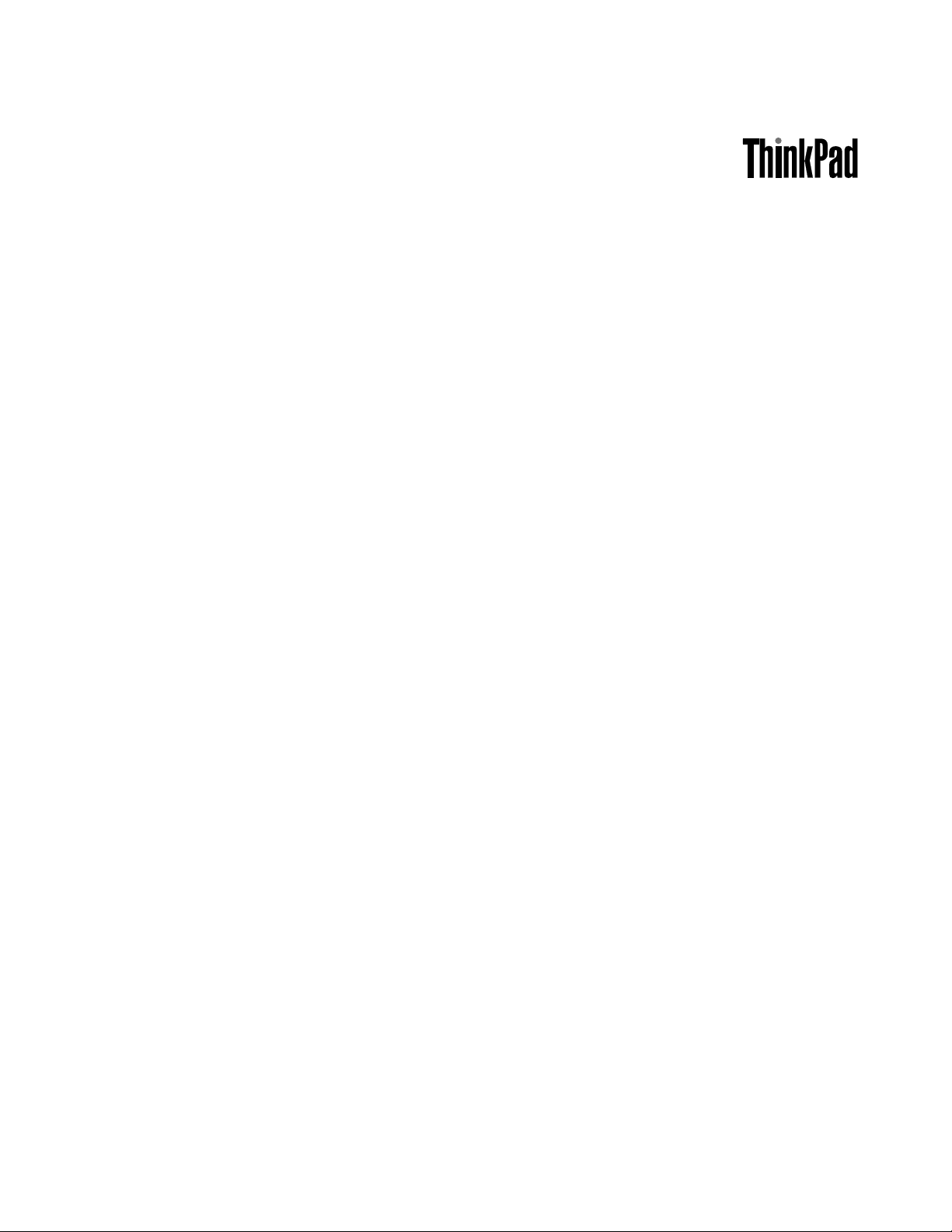
Käyttöopas
ThinkPad11ejaThinkPadYoga11e
Page 2
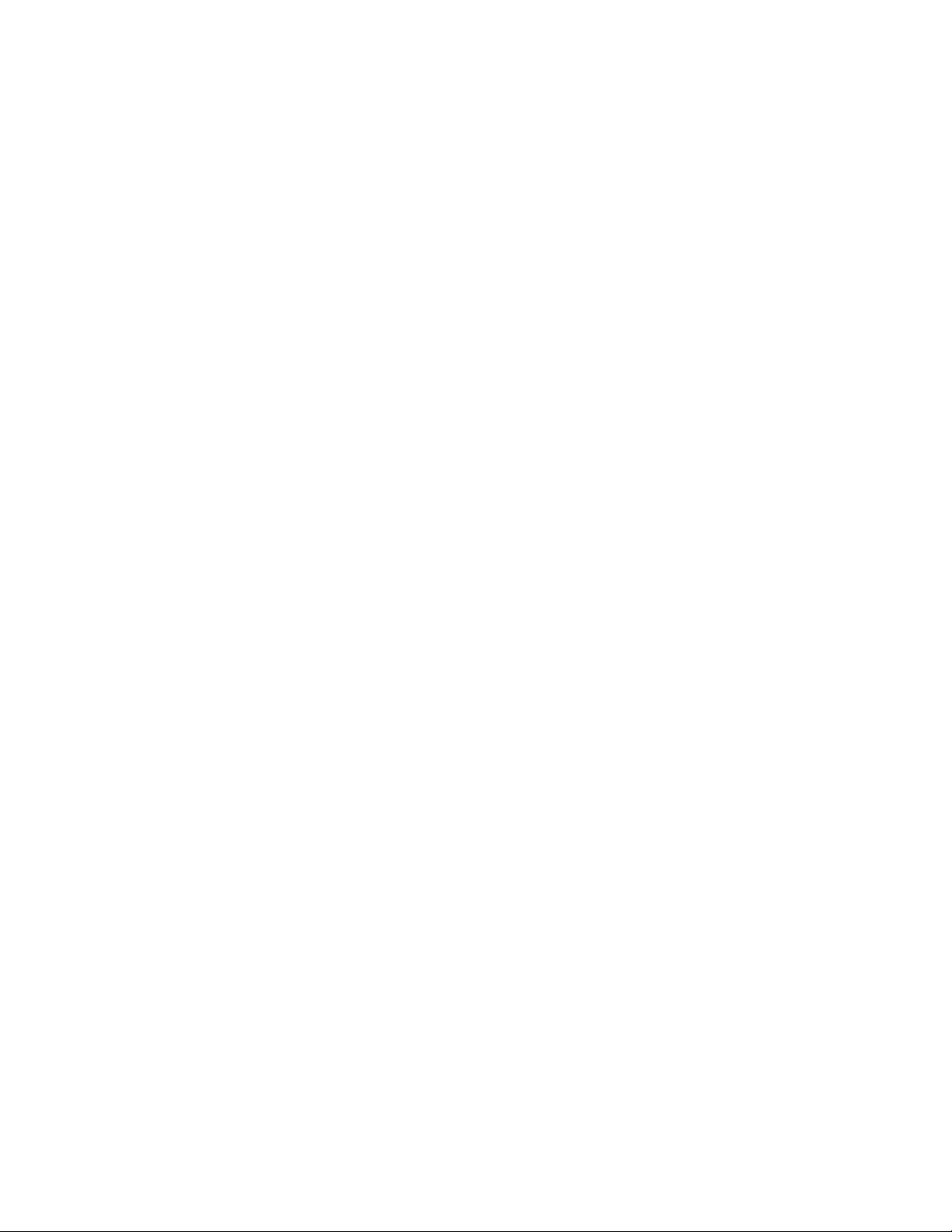
Huomautus:Ennentämänjulkaisunjasiinäkuvattujentuotteidenkäyttöäluehuolellisestiseuraavattiedot:
•Turvaohjeet,takuutiedotjaasennusopas
•RegulatoryNotice
•”Tärkeätturvaohjeet”sivullavi
•LiiteE”Huomioonotettavaa”sivulla143
Tuoreimmatturvaohjeet,takuutiedotjaasennusopassekäRegulatoryNotice-asiakirja(tietojamääräyksistä)
ovatsaatavanaLenovontukisivustostaosoitteessa:
http://www.lenovo.com/UserManuals
Kahdeksaspainos(tammikuu2016)
©CopyrightLenovo2014,2016.
RAJOITETTUJAOIKEUKSIAKOSKEVAHUOMAUTUS:JostiedottaiohjelmistotoimitetaanGeneralServices
Administration(GSA)-sopimuksenehtojenmukaisesti,niidenkäyttöä,jäljentämistäjaluovuttamistakoskevat
sopimuksenGS-35F-05925rajoitukset.
Page 3
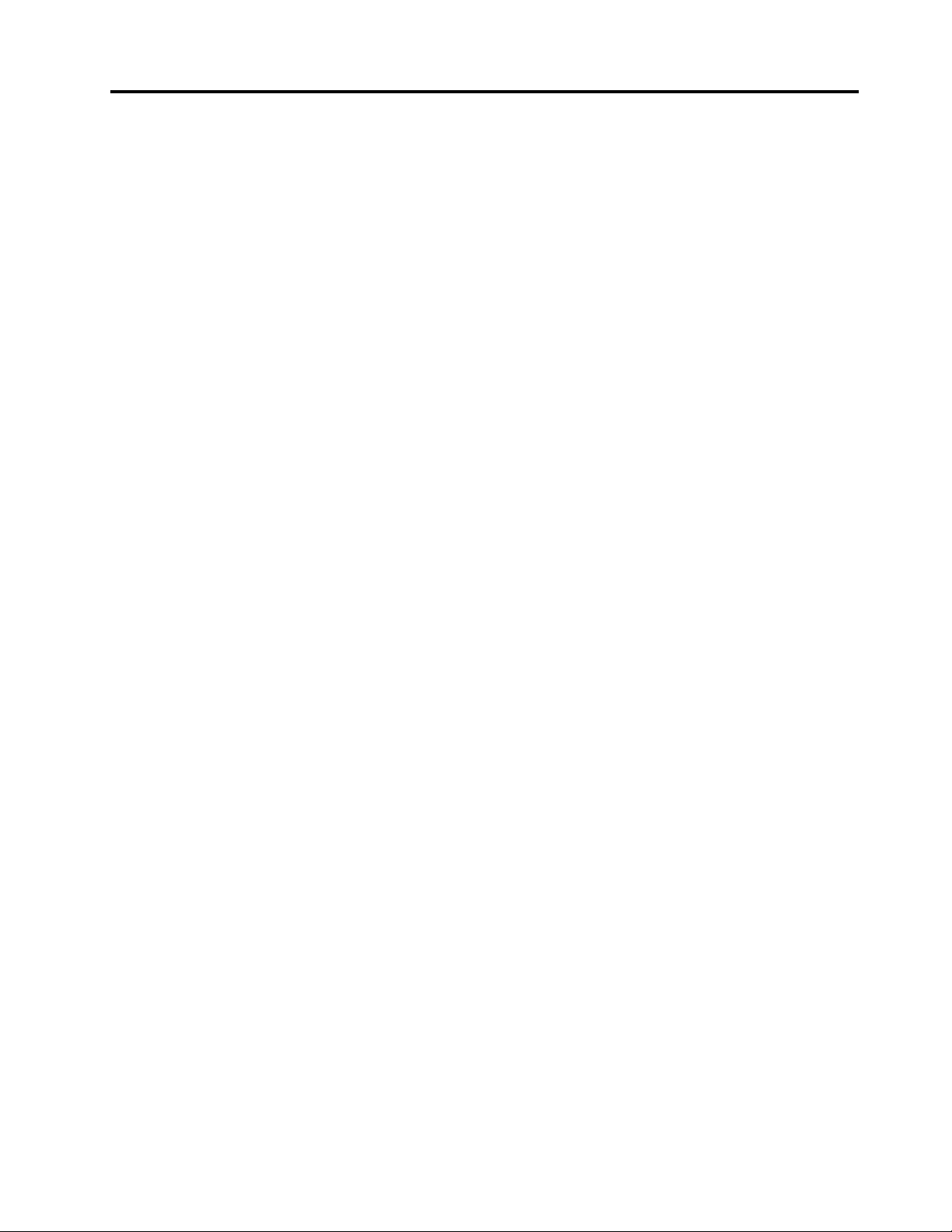
Sisältö
Luetämäensin.............v
Tärkeätturvaohjeet..............vi
Välittömiätoimiaedellyttävättapahtumattai
tilat.................vii
Huoltojapäivitykset...........vii
Verkkojohdotjaverkkolaitteet.......viii
Jatkojohdotjaniihinliittyvätlaitteet......ix
Pistokkeetjapistorasiat..........ix
Virtalähteeseenliittyvätturvaohjeet......ix
Ulkoisetlaitteet..............x
Akkuihinliittyväyleinenturvaohje......x
Sisäisiäakkujakoskevahuomautus.....x
Litiumnappiparistoonliittyväturvaohje....xi
Lämpöjatietokoneenosientuuletus.....xi
Sähköturvaohjeet............xii
Nestekidenäyttöä(LCD)koskevaturvaohje..xiii
Kuulokkeidenkäyttö...........xiii
Muitaturvaohjeita............xiii
Luku1.Tuotteenyleiskuvaus......1
Tietokoneenliitäntöjen,säädintenjamerkkivalojen
sijainti...................1
Laiteedestä...............1
Laiteoikealta..............3
Laitevasemmalta.............5
Laitetakaa...............6
Merkkivalot...............7
Tärkeidentuotteentunnistetietojensijainti.....8
Koneentyypinjamallintarra........8
TietojaFCC-jaIC-laitehyväksynnästä.....9
Windows-käyttöjärjestelmientarrat.....10
Ominaisuudet...............10
Teknisettiedot...............12
Lenovo-ohjelmat..............13
Lenovo-ohjelmienkäyttö.........13
Lenovo-ohjelmienesittely........13
Luku2.Tietokoneenkäyttö......17
Tietokoneenrekisteröinti...........17
Useinesitettyjäkysymyksiä.........17
Windows-käyttöjärjestelmänohjeidensaanti...19
Monikosketusnäytönkäyttö.........19
Erikoisnäppäimet..............23
Kosketuslevynkäyttö............24
ThinkPadYoga11e-tietokoneeneriasentojen
käyttö..................25
Tietokoneennäytönkääntäminen.....25
Normaaliasento............26
Taitosasento..............27
Tauluasento..............28
Kolmioasento.............28
Tablet-painikkeidenkäyttäminen......29
Virranhallinta...............30
Verkkolaitteenkäyttö..........30
Akuntilatietojentarkastelu........31
Akunlataus..............31
Akunvarauksenhallinta.........32
Virransäästötilat............32
Akunkäyttöajanpidennys........33
Verkkoyhteydenmuodostus.........33
Ethernet-yhteydet............33
Langattomatyhteydet..........33
Erillisennäytönkäyttäminen.........35
Erillisennäytönliittäminen........35
Näyttötilanvalinta............36
Näytönasetustenmuutto.........36
Äänitoimintojenkäyttö............36
Kamerankäyttö..............37
FlashMedia-kortinkäyttö..........38
FlashMedia-kortinasentaminen......38
FlashMedia-kortinirrottaminen......38
ThinkPadinaktiivikynänkäyttö........39
Luku3.Tietokonejakäyttäjä.....43
Helppokäyttötoiminnotjakäyttömukavuus....43
Ergonomiaanliittyviätietoja........43
Mukavuus...............44
Tietojahelppokäyttötoiminnoista......44
Tietokoneenkäyttömatkoilla.........47
Vihjeitämatkakäyttöävarten.......47
Matkallemukaan............47
Luku4.Suojaus............49
Lukkolaitteenkiinnitys............49
Salasanojenkäyttö.............49
Salasanojenkirjoittaminen........49
Käynnistyssalasana...........49
Pääkäyttäjänsalasana..........50
Kiintolevysalasanat...........52
Kiintolevynsuojaus.............54
Kiintolevy-taiSSD-asemantietojenpoistoa
koskevahuomautus............55
Palomuurienkäyttö.............55
Tietojensuojaaminenviruksilta........55
©CopyrightLenovo2014,2016
i
Page 4
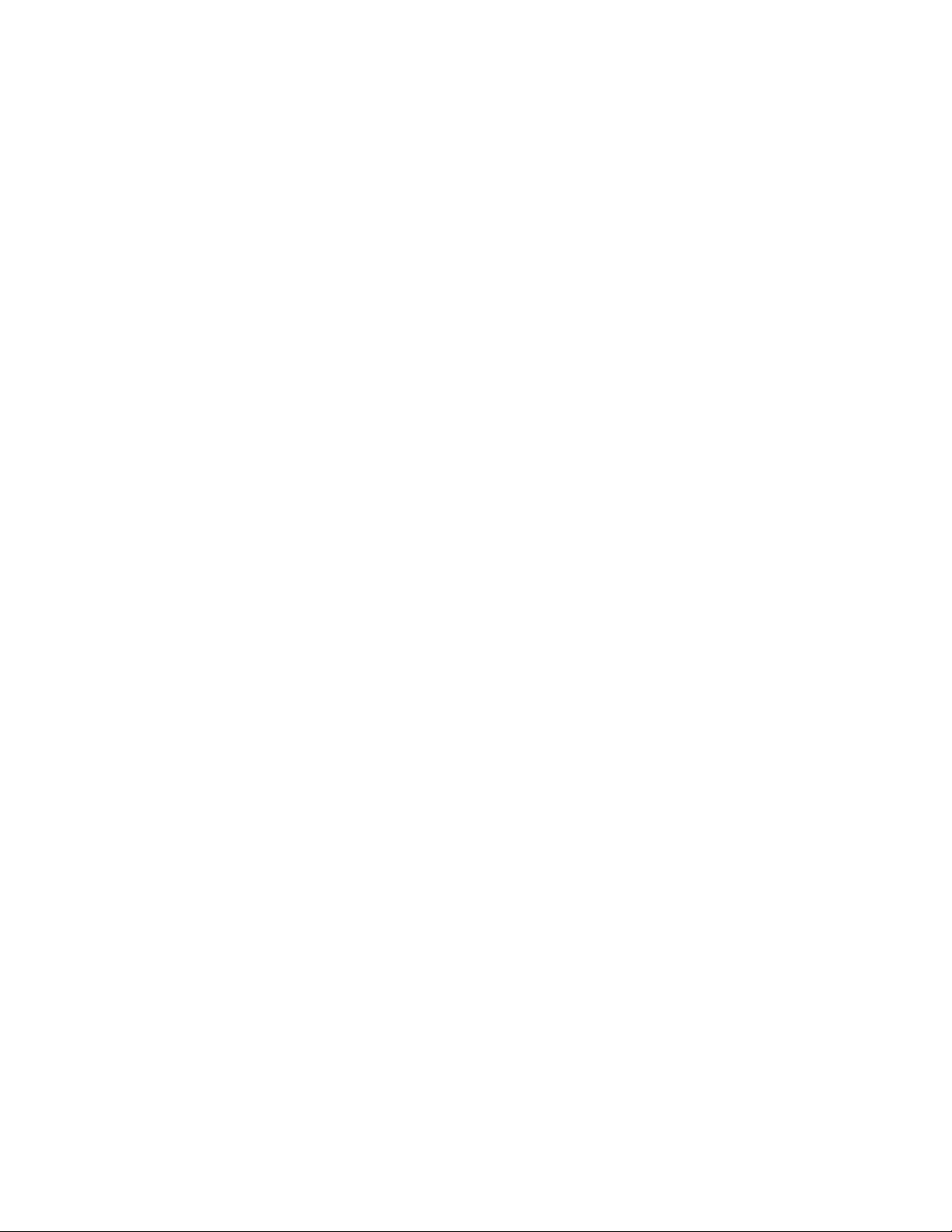
Luku5.Kokoonpanon
lisäasetukset.............57
Uudenkäyttöjärjestelmänasennus.......57
Windows7-käyttöjärjestelmänasennus...57
Windows8.1-taiWindows10
-käyttöjärjestelmänasennus.......58
Laiteajurienasennus............59
ThinkPadSetup-ohjelmankäyttö.......59
Main-valikko..............60
Config-valikko.............60
Date/Time-valikko...........65
Security-valikko............65
Startup-valikko.............69
Restart-valikko.............71
UEFIBIOSinpäivitys..........71
Järjestelmänhallinnanominaisuuksienkäyttö...72
Hallintaominaisuuksienasetus.......72
Luku6.Häiriöidenennaltaehkäisy..75
Yleisiävihjeitähäiriöidenennaltaehkäisyyn....75
Laiteajureidenajantasaisuudentarkistus....76
Tietokoneenhoito.............77
Tietokoneenulkokuorenpuhdistus.....78
Luku7.Vianmääritys.........81
Häiriöidensyynselvitys...........81
Vianmääritys...............81
Tietokoneeivastaa...........81
Näppäimistönkastuminen........82
Virhesanomat.............82
Äänimerkkivirheet............83
Muistimoduulienhäiriöt.........84
Verkkoyhteyshäiriöt...........84
Näppäimistönhäiriöt..........86
Näytönjamultimedialaitteidenhäiriöt....86
Akunjavirransyötönhäiriöt........92
Asemienjamuidentallennuslaitteiden
häiriöt................95
Ohjelmistonhäiriö...........96
USB-häiriöidenpoisto..........96
Luku8.Yleiskuvauselvytyksestä...97
Windows7-käyttöjärjestelmänelvytystiedot...97
Elvytystietovälineidenluontijakäyttö....97
Varmuuskopiointijaelvytys........98
RescueandRecovery-työtilankäyttö....99
Pelastamistietovälineenluontijakäyttö...100
Esiasennettujensovellustenjalaiteajurien
uudelleenasennus...........101
Elvytykseenliittyvienongelmienratkaisu...102
Windows8.1-käyttöjärjestelmänelvytystiedot..102
Tietokoneensiivoaminen.........102
Tietokoneenpalauttaminen
tehdasasetuksiin............103
Käynnistyksenlisäasetustenkäyttö.....103
Käyttöjärjestelmänelvytystilanteessa,jossa
Windows8.1eikäynnisty.........103
Elvytystietovälineidenluontijakäyttö....103
YleiskuvauselvytyksestäWindows10
-käyttöjärjestelmässä............105
Tietokoneenasetustenpalauttaminen....105
Käynnistyksenlisäasetustenkäyttö.....105
Käyttöjärjestelmänelvytystilanteessa,jossa
Windows10eikäynnisty.........105
USB-palautusasemanluontijakäyttö....106
Luku9.Laitteidenvaihto......107
Staattiseltasähköltäsuojautuminen......107
Sisäistenakkujenpoistaminenkäytöstä.....107
Muistimoduulinvaihtaminen.........108
Nappiparistonvaihtaminen..........110
KiintolevyasemantaiSolidStateDrive-aseman
vaihto..................112
Näppäimistönvaihto............116
KäyttäjänvaihdettavissaolevanWLAN-kortin
vaihto..................121
Luku10.Tukipalvelut........125
EnnenyhteydenottoaLenovontukeen.....125
Tuki-jahuoltopalvelut............126
Vianmääritysohjelmienkäyttö.......126
Lenovontukisivusto...........126
YhteydenottoLenovontukeen.......126
ThinkPad-lisävarusteidenhankinta.....127
Lisäpalvelujenhankinta...........128
LiiteA.Tietojamääräyksistä....129
Langattomissayhteyksissäkäytettäviälaitteita
koskevialisätietoja.............129
LangattomienUltraConnect-antennien
sijainti................130
Tiedotlangattomanyhteyden
vaatimustenmukaisuudesta........130
Langattomiaverkkojakoskevienmääräysten
paikantaminen.............131
Laitehyväksyntäänliittyvättiedot......131
Vientiluokitustakoskevahuomautus......131
Tietojasähkömagneettisestasäteilystä.....131
IlmoitusFCC(FederalCommunications
Commission)-säännöstenmukaisuudesta..131
Ilmoituskanadalaisenlaitehyväksynnän
(IndustryCanada)luokanBmukaisuudesta..132
EuroopanUnioni–Sähkömagneettista
yhteensopivuuttakoskevadirektiivi.....132
IlmoitusSaksanluokanBmukaisuudesta..132
iiKäyttöopas
Page 5
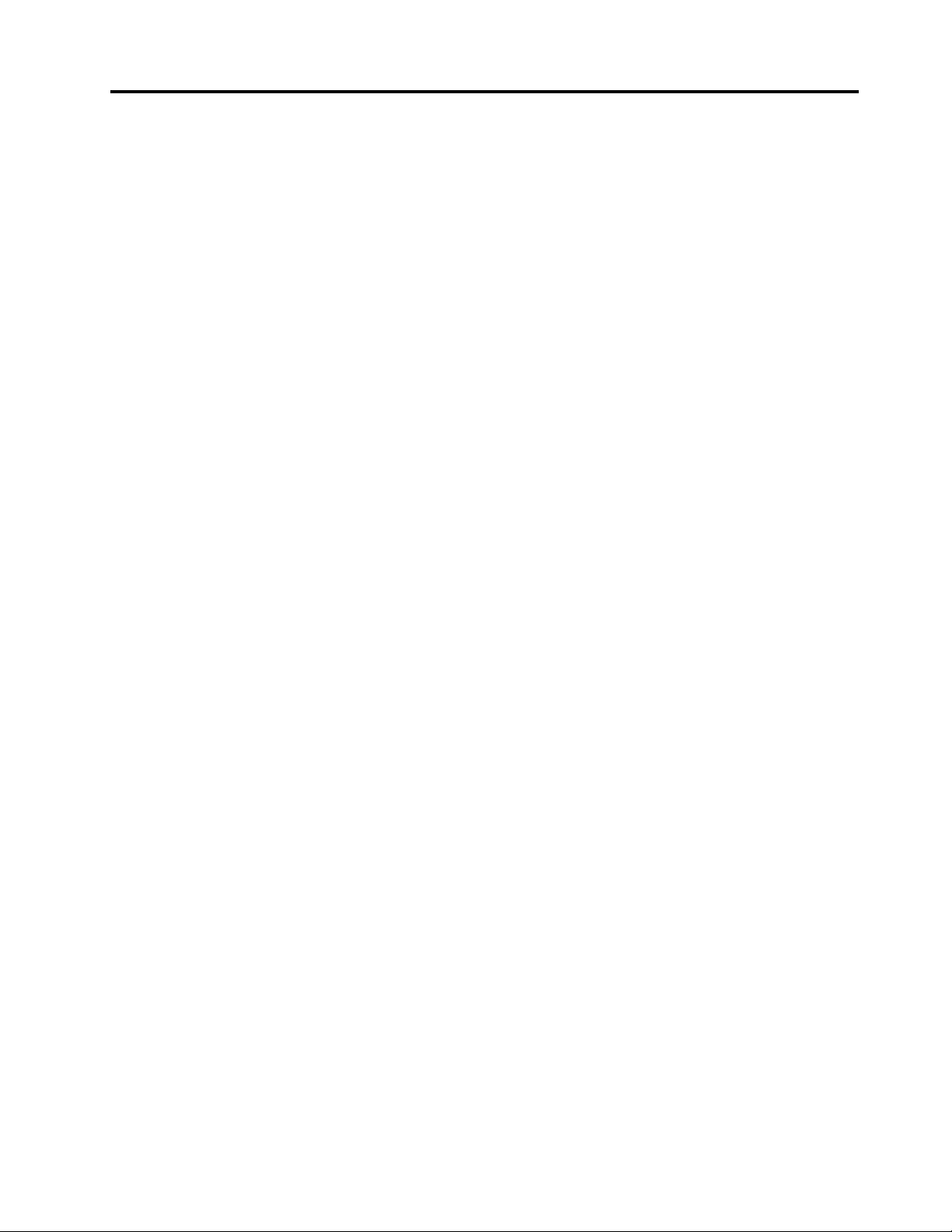
IlmoitusKoreanluokanBmukaisuudesta..133
IlmoitusJapaninVCCI:nluokanB
mukaisuudesta.............133
Japaniakoskevailmoitustuotteista,jotka
liitetäänvirtalähteisiin,joissaonenintään20
A:nsähkövirtavaihettakohti.......133
Verkkojohtoakoskevahuomautus(Japani)..133
Lenovo-tuotteidenhuoltoTaiwanissa....133
Euraasialainenvaatimustenmukaisuusmerkki...133
Äänilaitteitakoskevahuomautus(Brasilia)....134
LiiteB.WEEE-direktiiviinja
kierrätykseenliittyviätietoja....135
Tärkeitätietojasähkö-jaelektroniikkalaiteromun
kierrättämisestä..............135
KierrätykseenliittyviätietojaKiinassa......135
KierrätykseenliittyviätietojaJapanissa.....135
KierrätykseenliittyviätietojaBrasiliassa.....136
AkkujenkierrätykseenliittyviätietojaT aiwanissa..137
AkkujenkierrätykseenliittyviätietojaEuroopan
unionissa.................137
AkkujenkierrätykseenliittyviätietojaYhdysvalloissa
jaKanadassa...............137
LiiteC.Vaarallistenaineiden
rajoittamistakoskevadirektiivi
(RoHS)................139
EuroopanunioninRoHS...........139
TurkinRoHS...............139
UkrainanRoHS..............139
IntianRoHS................139
KiinanRoHS...............140
LiiteD.ENERGYSTAR-merkin
käyttöönoikeutetuttietokoneen
mallit.................141
LiiteE.Huomioonotettavaa.....143
Tavaramerkit...............144
©CopyrightLenovo2014,2016
iii
Page 6
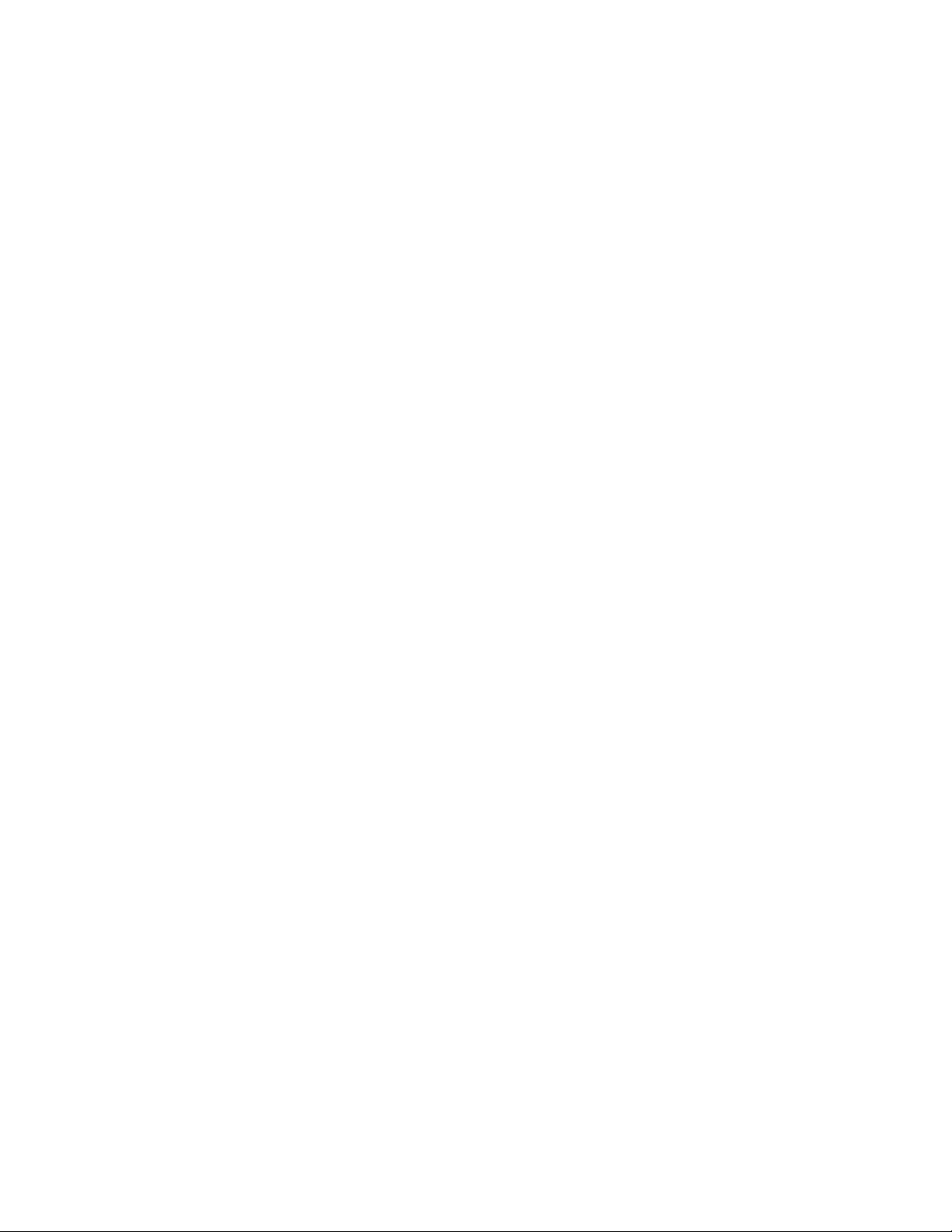
ivKäyttöopas
Page 7
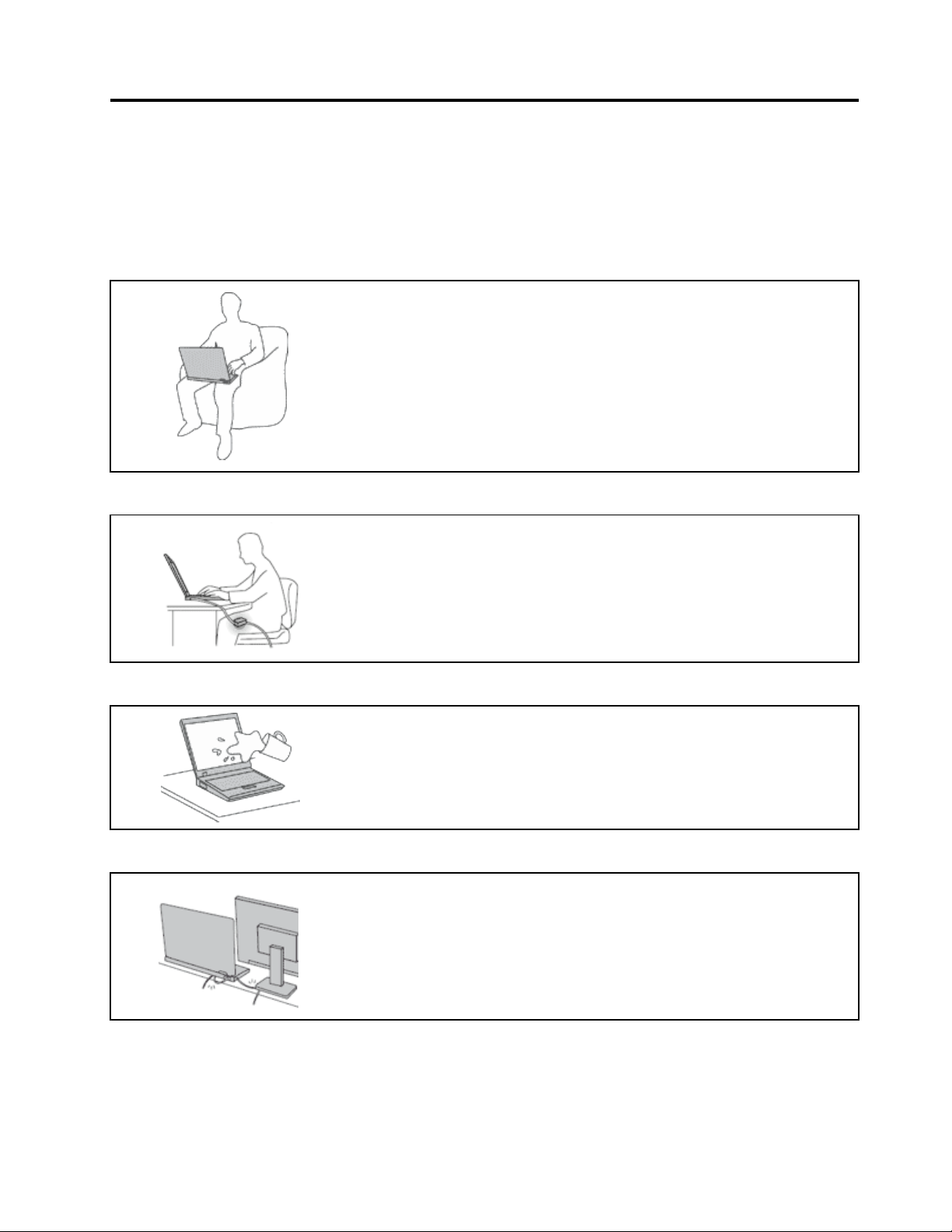
Luetämäensin
Tässäannettujatärkeitäohjeitanoudattamallavoitkäyttäätietokonettamahdollisimmantehokkaastija
turvallisesti.Ohjeidennoudattamattajättäminensaattaaaiheuttaavaivojatailoukkaantumisiataitietokoneesi
saattaavioittua.
Suojaudutietokoneentuottamaltalämmöltä.
Kuntietokoneeseenkytketäänvirtataikunakkualadataan,tietokoneenpohja,
kämmentukijajotkinmuutosatsaattavatkuumentua.Lämpötilavaihtelee
järjestelmäntoimintatasonjaakunvaraustasonmukaan.
Pitkäaikainenaltistuminenlämmöllesaattaaaiheuttaaepämukavuuttatailievän
palovamman.
•Äläpidäkannettavaatietokonettasylissäsipitkääntaiannasenkuuman
osankoskettaakäsiäsitaimuitakehosiosiapitkään.
•Pidäkirjoittaessasisäännöllisestitaukojanostamallakätesiirti
kämmentuesta.
Suojauduverkkolaitteentuottamaltalämmöltä.
Kunverkkolaiteonkytkettysähköpistorasiaanjatietokoneeseen,setuottaa
lämpöä.
Pitkäaikainenkosketussaattaaaiheuttaapalovammanjopavaatteidenläpi.
•Äläkoskemilläänruumiinosallasiverkkolaitteeseensilloin,kunseon
toiminnassa.
•Äläkoskaankäytäsitäkehosilämmittämiseen.
Suojaatietokoneesikastumiselta.
Suojaajohdotjakaapelitvaurioilta.
Äläsijoitanesteitätietokoneenlähelle,jottatietokoneeikastujaaiheuta
sähköiskua.
Liiallinenvoimankäyttövoivahingoittaakaapeleitatairikkoane.
Sijoitaverkkolaitteen,hiiren,näppäimistön,tulostimenjamuidenelektronisten
laitteidenjohdottaitietoliikennekaapelitsiten,ettäneeivätjoudupuristuksiin
tietokoneentaimuidenlaitteidenväliin,etteiniidenpäälleastuta,etteiniihinvoi
kompastuataietteiniihinkohdistumuutariskiä,jokavoihäiritätietokoneen
toimintaa.
©CopyrightLenovo2014,2016
v
Page 8

Suojaatietokonejatiedottietokoneensiirronajaksi.
Ennenkuinsiirrättietokonetta,jossaonkiintolevyasemataiSSD-asema,tee
jokinseuraavistatoimista:
•Katkaisetietokoneestavirta.
•Asetatietokonelepotilaan.
•Asetatietokonehorrostilaan.
Muutointietokonesaattaavaurioituajatietojavoikadota.
Käsitteletietokonettavarovaisesti.
Äläkäsitteletietokonetta,näyttöätaierillisiälaitteitakovakouraisesti(äläpudota,
kolhi,naarmuta,väännä,tärisytätaipuserraniitätaiasetaniidenpäällepainavia
esineitä).
Kuljetatietokonettavarovaisesti.
•Käytäkuljetukseenlaukkua,jonkapehmustussuojaatietokonettavaurioilta.
•Äläkuljetatietokonettatäyteenpakatussalaukussa.
•Ennenkuinpanettietokoneenkuljetuslaukkuun,varmista,ettätietokoneestaon
katkaistuvirtataiettäseonlepotilassataihorrostilassa.Äläasetatietokonetta
kuljetuslaukkuun,jossiinäonvirtakytkettynä.
Tärkeätturvaohjeet
Huomautus:Luetärkeätturvaohjeetensin.
Näidentietojenavullavoitkäyttäähankkimaasikannettavaatietokonettaturvallisesti.Säilytäkaikki
tietokoneenmukanatoimitetutjulkaisutjaoppaatjanoudataniissäoleviaohjeita.T ämänjulkaisunsisältämät
tiedoteivätmuutahankintasopimuksentaiLenovon
mukanatoimitetunTurvaohjeet,takuutiedotjaasennusopas-julkaisunkohdassa”T akuutiedot”.
Asiakkaidenturvallisuusonmeilletärkeää.T uotteetonsuunniteltuturvallisiksijatehokkaiksi.Tietokoneet
ovatkuitenkinsähkölaitteita,javerkkojohdot,verkkolaitteetsekämuutlaitteetsaattavataiheuttaa
vaaratilanteita,joistavoiaiheutuaruumiinvammojataiomaisuusvahinkoja,etenkinjoslaitteitakäytetään
väärin.Voitvälttäänäitävaaratilanteitanoudattamallatuotteenmukanatoimitettujaohjeitajakaikkia
tuotteessajakäyttöohjeissaoleviavaroituksiasekälukemallatässäjulkaisussaolevatiedothuolellisesti
läpi.Noudattamallatämänjulkaisunsisältämiäohjeitajatuotteenmukanatoimitettujaohjeitaestät
vaaratilanteidensyntymisenjahuolehdittyöskentely-ympäristösiturvallisuudesta.
Huomautus:Nämäohjeetsisältävätviittauksiaverkkolaitteisiinjaakkuihin.Toimitammekannettavien
tietokoneidenlisäksimyösjoitakinmuitatuotteita(esimerkiksikaiuttimiajanäyttöjä),jotkakäyttävät
erillisiäverkkolaitteita.Josolethankkinuttällaisentuotteen,nämätiedotkoskevatmyöskyseistätuotetta.
Hankitussatietokoneessaonlisäksinappiparisto,jostatietokoneenkellosaavirtaatietokoneenollessa
irrotettunaverkkovirrasta,jotenparistoakoskevatturvaohjeetkoskevatkaikkiatietokoneita.
®
rajoitetuntakuunehtoja.Lisätietojaontietokoneen
viKäyttöopas
Page 9
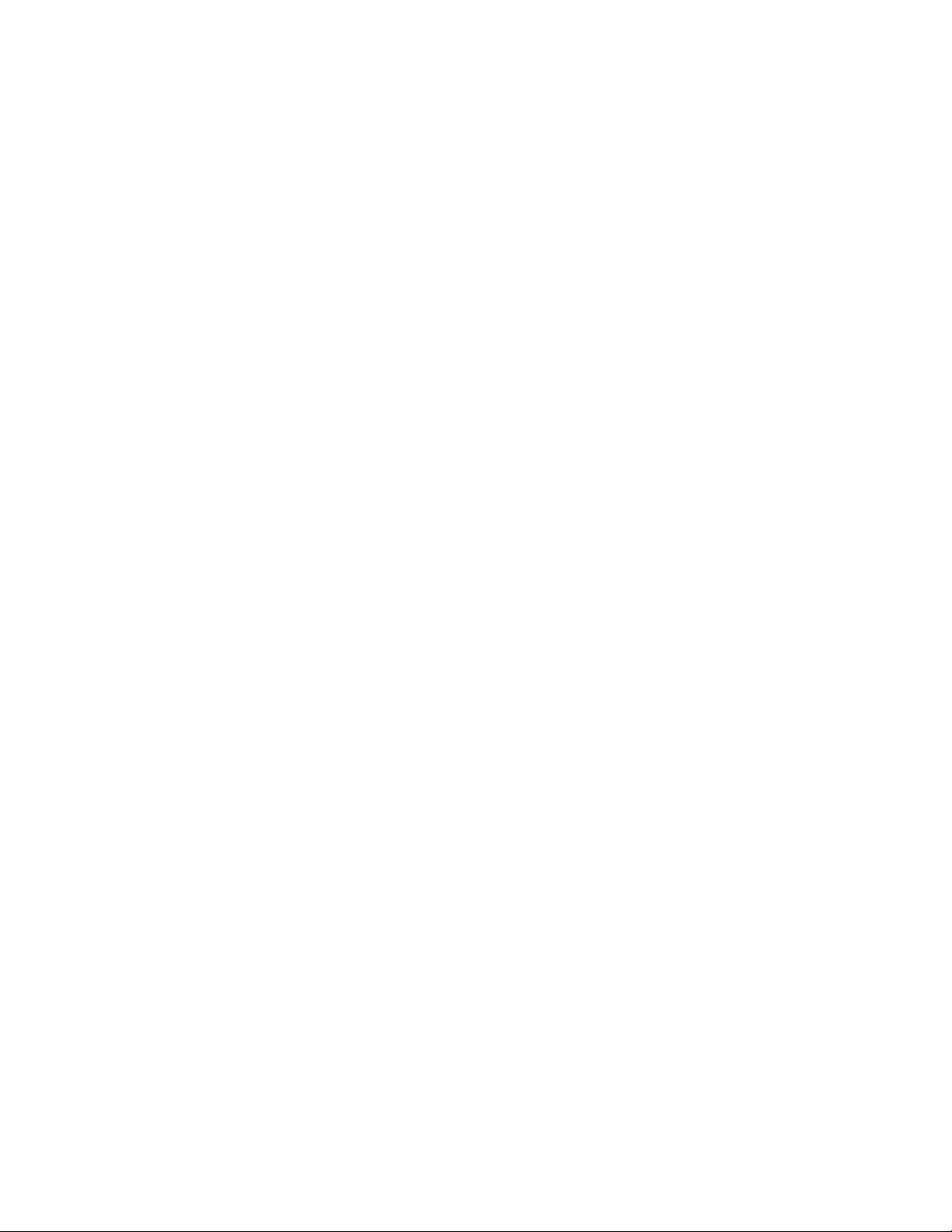
Välittömiätoimiaedellyttävättapahtumattaitilat
Tuotteetvoivatvahingoittuaväärinkäytöntailaiminlyöntienvuoksi.Jotkinvauriotovatniinvakavia,
etteituotteenkäyttöäsaajatkaa,ennenkuinvaltuutettuhuoltoedustajaontarkastanuttuotteenja
tarvittaessakorjannutsen.
Kunlaitteessaonvirtakytkettynä,valvosentoimintaaaivansamoinkuinmuidenkinsähkölaitteiden
toimintaa.Erittäinharvinaisissatilanteissatuotteestasaattaalähteäoutohaju,savuataikipinöitä
taisiitäsaattaakuuluapoksahtelua,rätinäätaisihinää.Tämäsaattaamerkitämyössitä,ettäjokin
laitteensisäinenelektroninenosaonvioittunut,muttatilanneonhallinnassaeikäaiheutamitään
vaaraa.T oisaaltatämäsaattaamyösmerkitäsitä,ettäkyseessäonvaaratilanne.Äläkuitenkaanota
mitäänriskejätaiyritäselvittäätapahtumansyytäitse.Otayhteysasiakastukeenjapyydälisätietoja.
Huolto-jatukipalvelujenpuhelinnumeroidenluetteloonseuraavassaverkkosivustossa:
http://www.lenovo.com/support/phone.
Tarkistatietokonejasenosatsäännöllisinväliajoinvaurioidentaikulumisentaimuidenvaaratekijöiden
varalta.Josepäiletjonkinosantoimintakuntoa,äläkäytätuotetta.Otayhteysasiakastukikeskukseen
taituotteenvalmistajaanjapyydäohjeettuotteentarkistustavartensekäkorjautatuotetarvittaessa.
Jossinullaontuotteenturvallisuuteenliittyviäkysymyksiätaihavaitsetjonkinseuraavassakuvatuista
tapahtumista,lopetatuotteenkäyttöjairrotatuotteenverkkojohtopistorasiastasekämuutkaapelit
tietoliikenneverkoista,kunnesoletsaanutlisäohjeitaasiakastukikeskuksesta.
•Verkkojohdot,pistokkeet,verkkolaitteet,jatkojohdot,ylijännitesuojattaivirtalähteetovatrikki,tainiissäon
näkyviävaurioita.
•Laitevaikuttaaylikuumenevan:siitälähteesavuataikipinöitä,taisesyttyytuleen.
•Akkuonvaurioitunut(siinäonhalkeamia,lommojataikolhuja),sevuotaa,taisenpintaanonkertynyt
vieraitaaineita.
•Tuotteestakuuluurätinää,sihinäätaipoksahteluataisiitälähteevoimakashaju.
•Tietokoneessa,verkkojohdossataiverkkolaitteessaonjälkiäsiitä,ettäsenpäälleonroiskunutjotakin
nestettätaisenpäälleonpudotettujokinesine.
•Tietokone,verkkojohtotaiverkkolaiteonkastunut.
•Tuoteonpudotettutaiseonvahingoittunutjollakintavalla.
•Tuoteeitoiminormaalistikäyttöohjeitanoudatettaessa.
Huomautus:Joshavaitset,ettäjonkinmuunvalmistajankuinLenovonvalmistamalletaivalmistuttamalle
tuotteelle(esimerkiksijatkojohdolle)ontapahtunutjotakinedelläkuvatunkaltaista,lopetakyseisentuotteen
käyttö,kunnesoletsaanutlisäohjeitatuotteenvalmistajaltataikunnesoletsaanutuudenkorvaavantuotteen.
Huoltojapäivitykset
Äläyritähuoltaatuotettaitse,elleiasiakastukikeskuksenedustajataiohjeaineistotähänkehota.Käytävain
valtuutettuahuoltopalvelua,jollaonoikeusantaahuoltoakyseiselletuotteelle.
Huomautus:Asiakasvoiitsepäivittäätaivaihtaajoitakintietokoneenosia.Päivitysosiakutsutaan
lisävarusteiksi.Vaihto-osia,joitavoiasentaaitse,nimitetäänasiakkaanvaihdettavissaoleviksiosiksi(CRU,
CustomerReplaceableUnit).Lenovontoimittamissaohjeissakerrotaan,voikolisävarusteentaiosanvaihtaa
itse.Kaikkialisävarusteentaivaihto-osanmukanatoimitettujaohjeitaonehdottomastinoudatettava.
Jostuotteessaonverkkojohto,varmistaaina,ettävirtaonkatkaistujaettätuotteenverkkojohtoon
irrotettuvirtalähteestä,ennenkuinirrotattuotteenkansia.Jossinullaonaiheeseenliittyviäkysymyksiätai
huolenaiheita,otayhteysasiakastukikeskukseen.
Vaikkatietokoneenosateivätliikusenjälkeen,kunverkkojohtoonirrotettu,otaseuraavavaroitushuomioon.
©CopyrightLenovo2014,2016
vii
Page 10
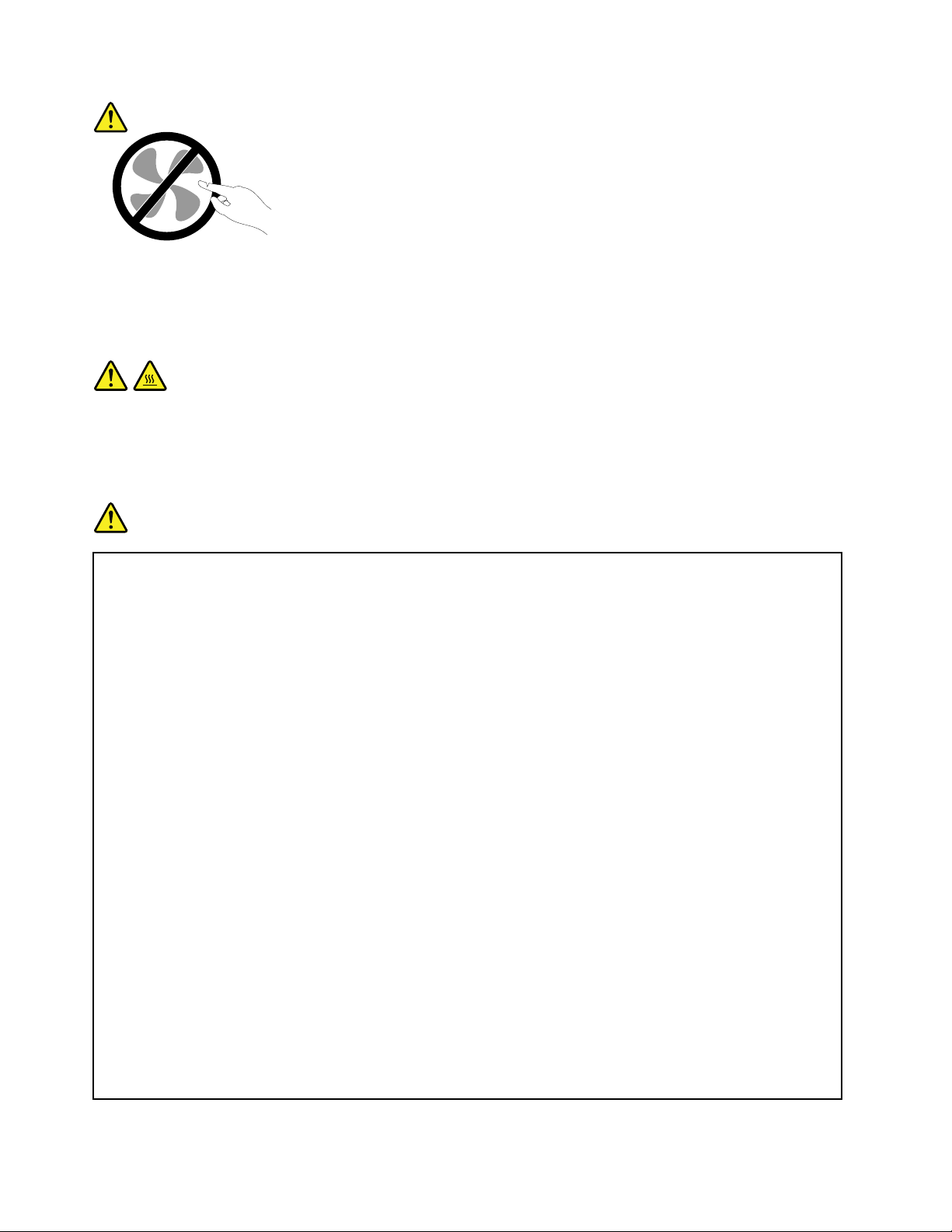
VAROITUS:
Vaarallisialiikkuviaosia.Varo,etteivätsormettaimuutruumiinosatkosketaosiin.
VAROITUS:
Ennenkuinavaattietokoneenkannen,sammutatietokonejaodotakolmestaviiteenminuuttia,jotta
tietokoneehtiijäähtyä.
Verkkojohdotjaverkkolaitteet
VAARA
Käytävaintuotteenvalmistajantoimittamiaverkkojohtojajaverkkolaitteita.
Verkkojohtojentuleeollaturvallisiksihyväksyttyjä.Saksassatuleekäyttäätyyppimerkinnällä
H05VV-F,3G,0,75mm
maissatuleekäyttääkyseisessämaassahyväksyttyäverkkojohtoa.
Äläkiedoverkkojohtoaverkkolaitteentaimuunesineenympärille.Sesaattaaaiheuttaajohdon
lohkeilemisen,murtumisentaikiertymisen.Tästävoisyntyävaaratilanteita.
Sijoitaverkkojohdotainaniin,ettäniidenpäälleeiastuta,niihineikompastutataietteivätnejää
puristuksiin.
Suojaajohdotjaverkkolaitteetnesteiltä.Äläjätäverkkojohtoatai-laitettapesualtaidentai
ammeidenlähelletaikylpyhuoneisiintailattioille,joitapestäänvedelläjapesuaineilla.Kastuminen
saattaaaiheuttaaoikosulun,etenkinjosverkkojohtotaiverkkolaiteonkulunutväärinkäytöntakia.
Kastuminenvoimyösvähitellensyövyttääverkkojohdonjaverkkolaitteenliittimiä,jostavoiajan
mittaanaiheutuaylikuumenemista.
Varmista,ettäkaikkienverkkojohtojenpistokeonkytkettyliitäntäänturvallisestijakokonaan.
Äläkäytäverkkolaitetta,jossaonmerkkejäsyöpymisestätaikulumisestapistokkeenliittimissätai
merkkejäylikuumenemisesta(kutensulaneitakohtiamuoviosassa)pistokkeessataiverkkolaitteen
muissaosissa.
Äläkäytäverkkojohtoja,joidenjommankummanpäänliittimissäonmerkkejäkulumisestatai
ylikuumenemisestataijotkanäyttävätjollakintavallavaurioituneilta.
2
varustettuaverkkojohtoataisitälaadukkaampaaverkkojohtoa.Muissa
Kunverkkolaiteonkytkettypistorasiaan,äläpeitäverkkolaitettavaatteillataimuillaesineillä,
jottaseeiylikuumene.
viiiKäyttöopas
Page 11
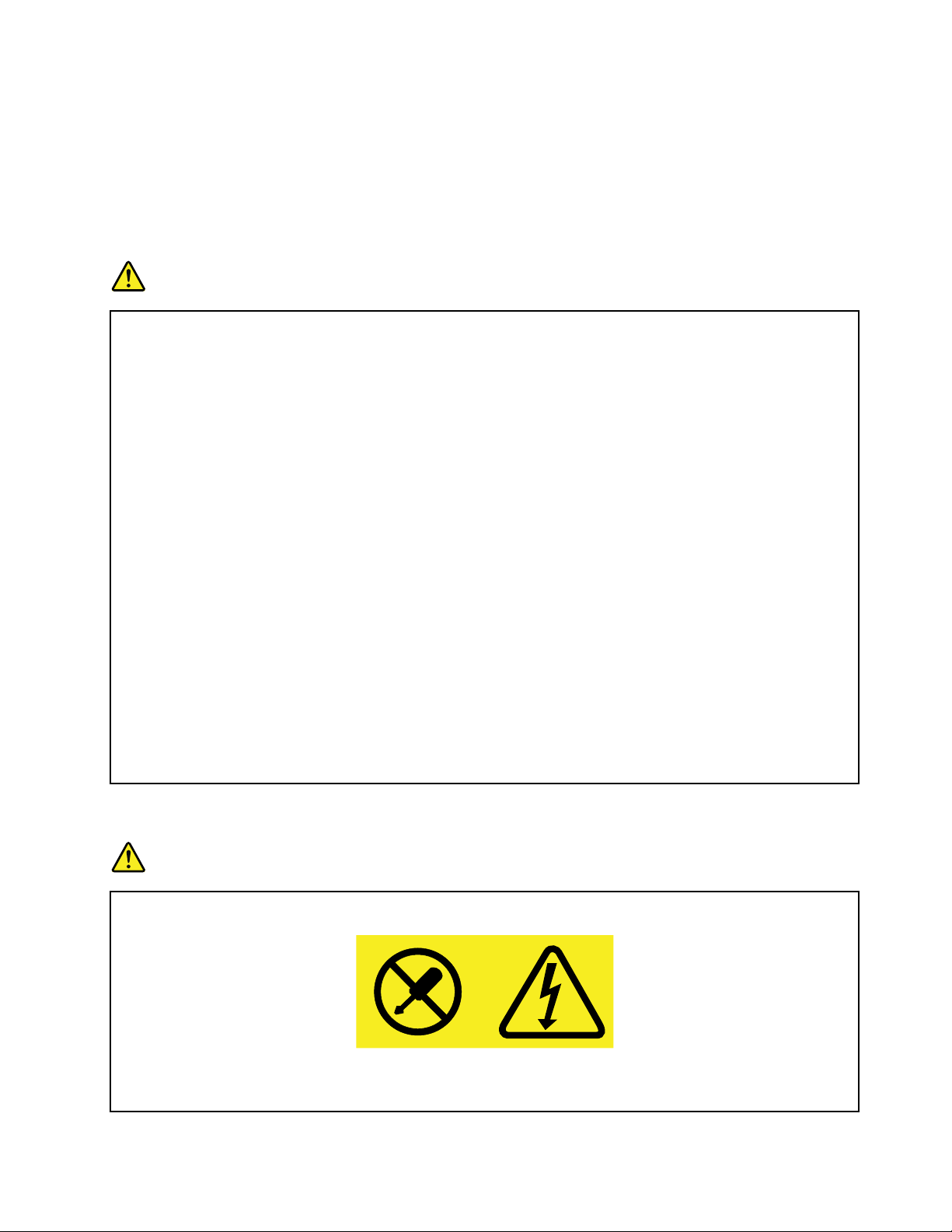
Jatkojohdotjaniihinliittyvätlaitteet
Varmista,ettäkäytössäolevatjatkojohdot,ylijännitesuojat,UPS-laitteetjajatkopistorasiatpystyvät
käsittelemääntuotteenedellyttämiäjännitteitä.Äläkoskaanylikuormitanäitälaitteita.Joskäytät
jatkopistorasioita,kuormituseisaaylittääjatkopistorasiansyöttötehoa.Jossinullaonkuormitukseen,
jännitevaatimuksiintaisyöttötehoonliittyviäkysymyksiä,pyydälisätietojasähköasentajalta.
Pistokkeetjapistorasiat
VAARA
Jospistorasia,johonaiotkytkeätietokoneentaisiihenliittyvätlaitteet,näyttäävahingoittuneeltatai
kuluneelta,äläkäytäpistorasiaavaanannavaltuutetunsähköasentajanvaihtaasentilalleuusirasia.
Äläväännäpistokettataiteesiihenmuutoksia.Jospistokevahingoittuu,otayhteysvalmistajaan
japyydäuusipistoketilalle.
Äläliitätietokonettasamaanpistorasiaanpaljonvirtaakuluttavanlaitteenkanssa.Muutoin
mahdollisetjännitevaihtelutvoivatvioittaatietokonetta,sentietojataisiihenliitettyjälaitteita.
Joidenkintuotteidenmukanatoimitetaankolmiliittiminenpistoke.Tämäpistokesopiivain
maadoitettuunpistorasiaan.Tämäontarkoituksellinensuojaavaominaisuus.Äläyritäkiertää
suojaustapakottamallapistokettajohonkinmuuhunkuinmaadoitettuunpistorasiaan.Josetpysty
asettamaanpistokettapistorasiaan,otayhteyssähköasentajaanjapyydähäneltähyväksytty
muuntosovitinpistokkeelletaipyydähäntävaihtamaanpistorasiamaadoitettuunpistorasiaan.Älä
koskaanylikuormitapistorasioita.Järjestelmänkokonaiskuormitussaaollaenintään80prosenttia
haaroituskytkennännimellistehosta.Jossinullaonkuormitukseentaihaaroituskytkennän
nimellistehoonliittyviäkysymyksiä,pyydälisätietojasähköasentajalta.
Varmista,ettäkäytettäväpistorasiaonkaapeloituoikeinjaettäsesijaitseelähellälaitteitapaikassa,
jossasiihenpääseehelpostikäsiksi.Älävedäverkkojohtojakokonaansuoriksitavalla,joka
rasittaajohtoja.
Varmista,ettäpistorasianjännitejavirtavastaavatasennettavanlaitteenvaatimuksia.
Kytkelaitteidenpistokkeetpistorasiaanjairrotanepistorasiastavarovasti.
Virtalähteeseenliittyvätturvaohjeet
VAARA
Äläirrotavirtalähteensuojakuortataimuitaosia,joissaonseuraavatarra.
Osissa,joissaontämätarra,onvaarallinenjännite.Näissäosissaeiolehuollettaviksitarkoitettuja
komponentteja.Josepäiletnäidenosienolevanviallisia,otayhteyshuoltoteknikkoon.
©CopyrightLenovo2014,2016
ix
Page 12
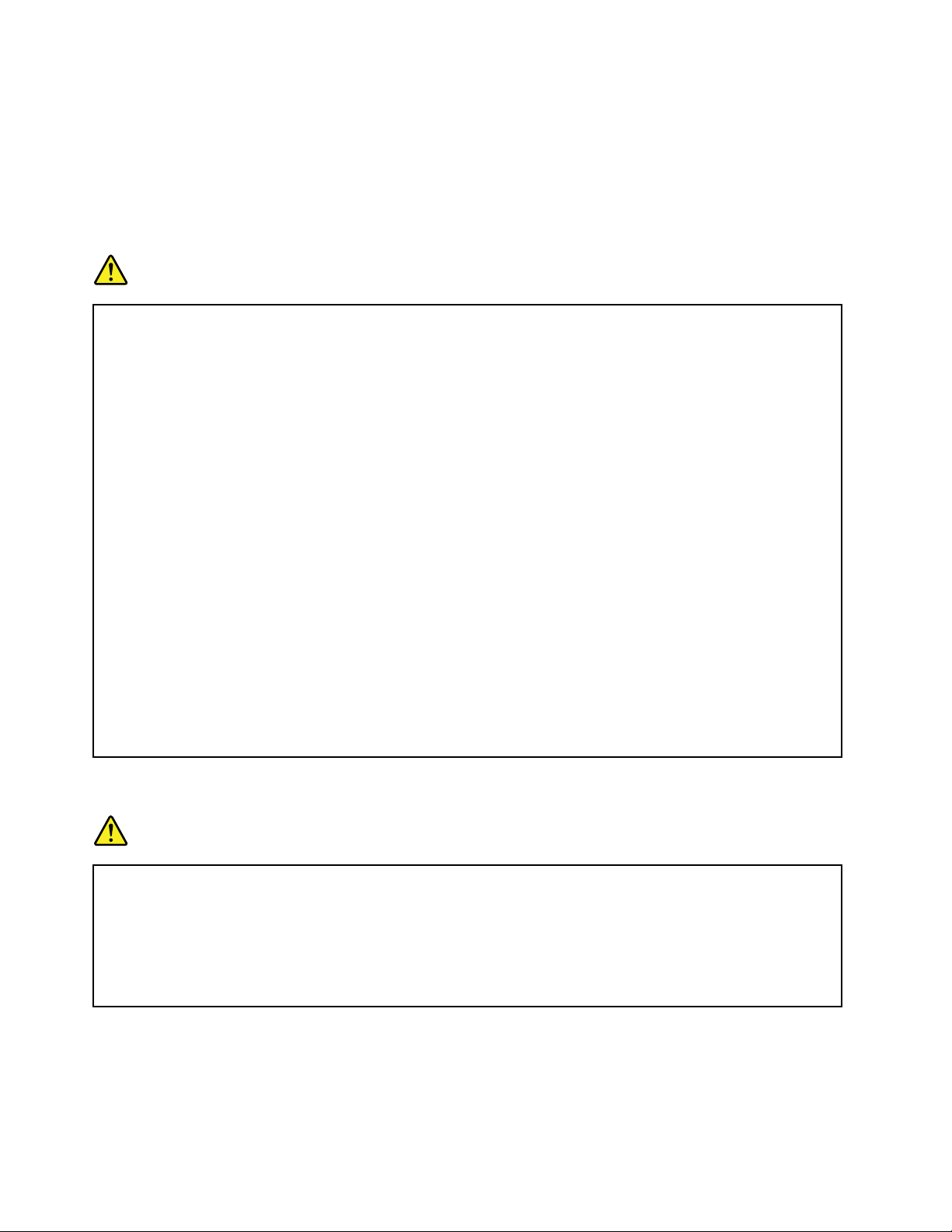
Ulkoisetlaitteet
VAROITUS:
ÄläkytketaiirrotamitäänulkoistenlaitteidenkaapeleitaUSB-ja1394-kaapeleitalukuunottamatta
tietokoneenkäytönaikana.Muutointietokonesaattaavaurioitua.Odotavähintäänviisisekuntia
tietokoneenvirrankatkaisunjälkeen,ennenkuinirrotatulkoisenlaitteen.
Akkuihinliittyväyleinenturvaohje
VAARA
Lenovontuotteenmukanatoimittamatakutontestattuyhteensopivuudenvarmistamiseksi,jane
saavaihtaavainhyväksyttyihinosiin.T akuueikoskemuutakuinLenovonnimeämääakkuaeikä
osiinpurettuataimuutettuaakkua.
Väärinkäyttösaattaaaiheuttaaakunylikuumenemisentairäjähtämisentaiakkunesteenvuotamisen.
Voitvähentääonnettomuusriskiäseuraavasti:
•Äläavaa,purataihuollaakkua.
•Älälitistäakkuataiteesiihenreikiä.
•Äläaiheutaakkuunoikosulkuataiannasenjoutuakosketuksiinvedentaimuidennesteiden
kanssa.
•Säilytäakkualastenulottumattomissa.
•Älävieakkuatulenlähelle.
Lopetaakunkäyttö,josakkuonvaurioitunuttaijoshuomaatsenvuotavantaikkajosakunliittimiin
kertyyvieraitaaineita.
Säilytäakkujataituotteita,joissaonsisäinenakku,huoneenlämmössä.Akunvarauksentuleeolla
noin30–50prosenttiaakunkapasiteetista.Onsuositeltavaaladataakutnoinkerranvuodessa,jotta
eitapahduylipurkautumista.
Äläjätäakkuajäteastiaan,jokatyhjennetäänkaatopaikalle.Hävitäakkuongelmajätteistä
säädettyjenlakienjaviranomaismääräystenmukaisesti.
Sisäisiäakkujakoskevahuomautus
VAARA
Äläyritävaihtaakiinteääladattavaaakkua.AkunsaavaihtaavainLenovonhyväksymähuoltoliike
taihuoltohenkilö.
Lataaakkuvaintuotteenkäyttöohjeissasuositetullatavalla.
LenovonhyväksymäthuoltoliikkeettaihuoltohenkilötkierrättävätLenovo-akutpaikallistenlakien
jasäännöstenmukaisesti.
xKäyttöopas
Page 13
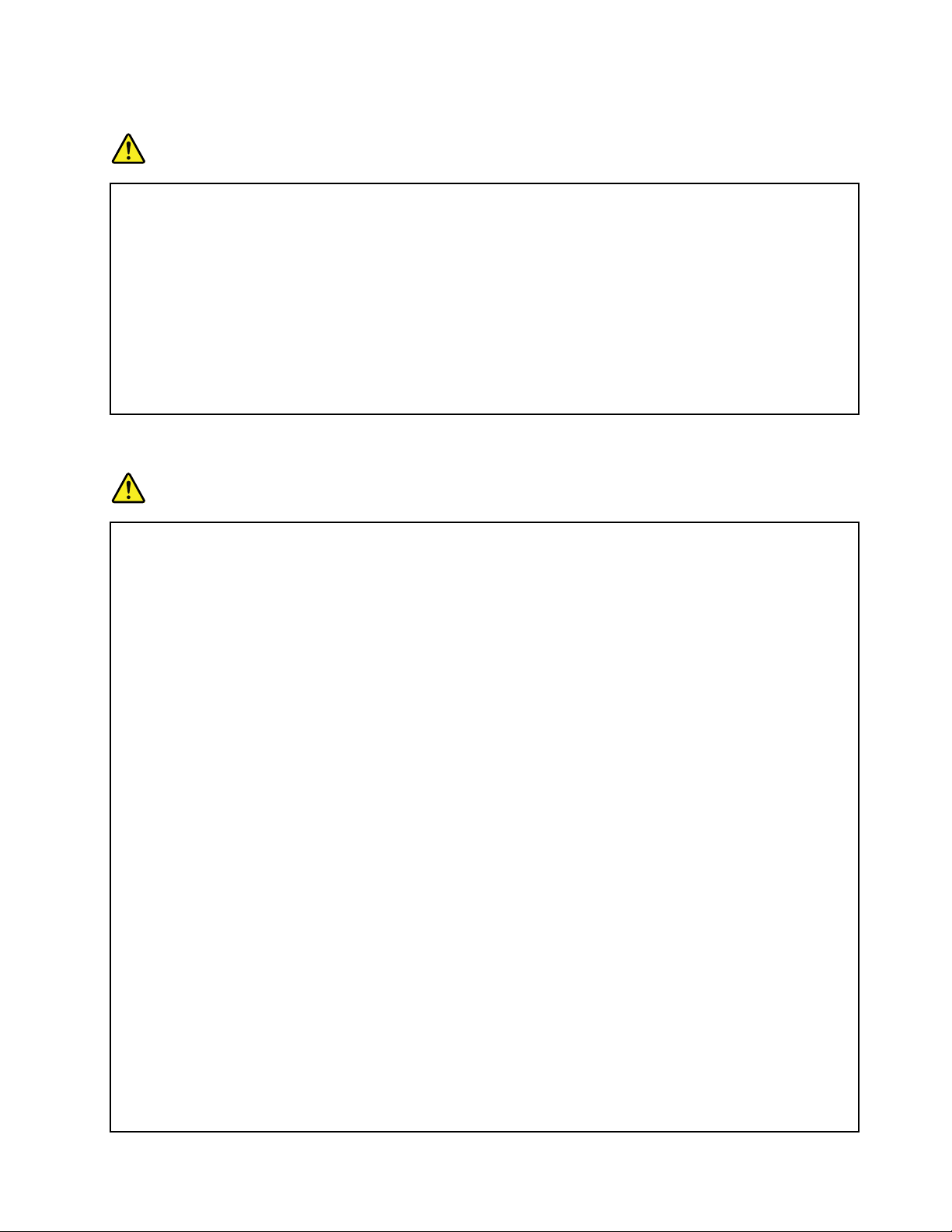
Litiumnappiparistoonliittyväturvaohje
VAARA
Nappiparistovoiräjähtää,josseasennetaanväärin.Akkusisältääpienenmääränvaarallistaainetta.
Äläkuumennaakkuayli100°C:nlämpötilaan.
SeuraavailmoituskoskeetietokoneenkäyttäjiäKaliforniassaYhdysvalloissa.
Kalifornianosavaltionedellyttämäperkloraatti-ilmoitus:
Litium-mangaanidioksidiakkujasisältävättuotteetsaattavatsisältääperkloraattia.
Laitesaattaaedellyttääperkloraattimateriaaleillesoveltuvaaerikoiskäsittelyä.Lisätietojaon
osoitteessawww.dtsc.ca.gov/hazardouswaste/perchlorate
Lämpöjatietokoneenosientuuletus
VAARA
Tietokoneet,verkkolaitteetjamonetlisävarusteettuottavatlämpöä,kunniihinonkytkettyvirta
jakunakkujaladataan.Kannettavattietokoneetvoivattuottaaerityisenpaljonlämpöäpienen
kokonsavuoksi.Noudataainanäitäturvaohjeita:
•Kuntietokoneeseenkytketäänvirtataikunakkualadataan,tietokoneenpohja,kämmentukija
jotkinmuutosatsaattavatkuumentua.Äläpidäkannettavaatietokonettasylissäsipitkääntai
annasenkuumanosankoskettaakäsiäsitaimuitakehosiosiapitkään.Kunkäytätnäppäimistöä,
äläpidäkämmeniäsipitkäänkämmentuenvarassa.Tietokonetuottaanormaalinkäytönaikana
jonkinverranlämpöä.Mitäkorkeampiajärjestelmäntoimintatasojaakunvarausovat,sitä
voimakkaammintietokonekuumenee.Pitkäaikainenaltistuminenlämmöllesaattaaaiheuttaa
epämukavuuttatailievänpalovamman.Pidäkirjoittaessasisäännöllisestitaukojanostamalla
kätesiirtikämmentuesta.Äläkäytänäppäimistöäkeskeytyksettäpitkään.
•Äläkäytätietokonettatailataaakkuatulenarkojenaineidenlähellätaiympäristöissä,joissaon
räjähdysvaara.
•Tuotteessaolevientuuletusaukkojen,tuulettimienjajäähdytyslevyjentarkoitusonvarmistaa
tuotteenturvallisuusjatoimintavarmuus.Ilmavirrankulkutietokoneensisäosiintaituulettimien
jajäähdytyslevyjentoimintasaattaaestyä,jostuoteasetetaansängylle,sohvalle,matolletai
jollekinmuullejoustavallepinnalle.Älätukitaipeitätuuletusaukkojataiestätuulettimientai
jäähdytyslevyjentoimintaa.
•Kunverkkolaiteonkytkettysähköpistorasiaanjatietokoneeseen,setuottaalämpöä.Äläkoske
milläänruumiinosallasiverkkolaitteeseensilloin,kunseontoiminnassa.Äläkoskaankäytä
verkkolaitettakehosilämmittämiseen.Pitkäaikainenkosketussaattaaaiheuttaapalovamman
jopavaatteidenläpi.
Noudataainaseuraaviaperusohjeitaomanturvallisuutesivuoksi:
•Pidätietokoneenkansisuljettunaaina,kuntietokoneenverkkojohtoonkytkettynäpistorasiaan.
•Tarkistatietokoneenulkopintasäännöllisestipölynkerääntymisenvaralta.
•Poistapeitelevyntuuletusaukkoihinkerääntynytpöly.Pölyisissäjavilkasliikenteisissäpaikoissa
oleviatietokoneitapitäämahdollisestipuhdistaauseammin.
•Älärajoitataipeitätuuletusaukkoja.
©CopyrightLenovo2014,2016
xi
Page 14
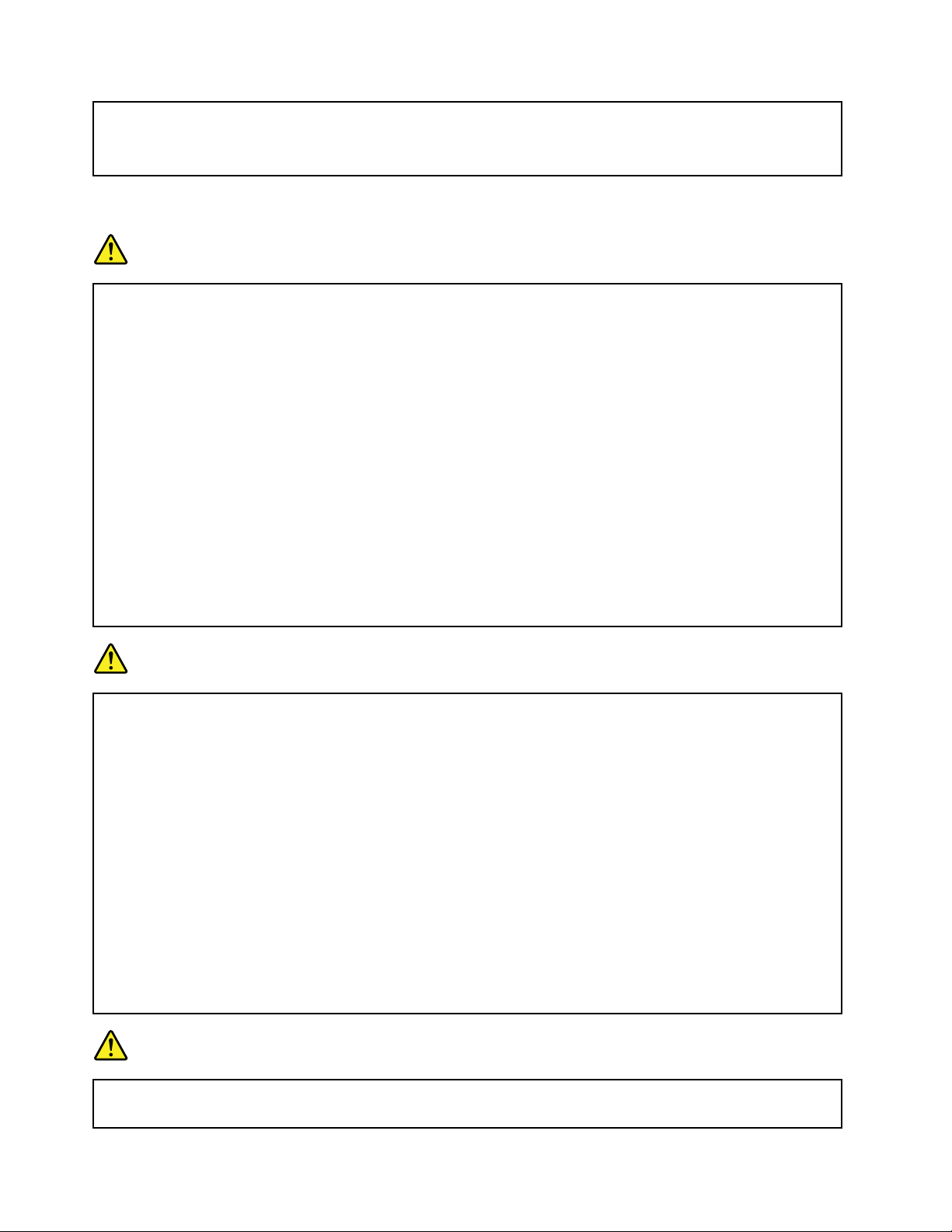
•Äläkäytätietokonettakalustukseenupotettuna,koskatämäsaattaalisätäylikuumenemisen
vaaraa.
•Tietokoneeseenohjautuvanilmavirranlämpötilasaaollaenintään35°C.
Sähköturvaohjeet
VAARA
Sähkö-,puhelin-jatietoliikennekaapeleissavoiesiintyävaarallisiajännitteitä.
Noudataseuraaviaohjeitasähköiskunvälttämiseksi:
•Äläkäytätietokonettaukonilmanaikana.
•Äläliitäkaapeleitatietokoneeseentaiirrotaniitääläkäteeasennus-taihuoltotoimiatai
kokoonpanonmuutoksiaukonilmanaikana.
•Kytkekaikkiverkkojohdotoikeinasennettuihinjamaadoitettuihinpistorasioihin.
•Kytkekaikkitähäntuotteeseenliitettävätlaitteetsäännöstenmukaisiinpistorasioihin.
•Mikälimahdollista,käytävaintoistakättäliitäntäkaapelienkytkentääntaiirrotukseen.
•Äläkytkevirtaamihinkäänlaitteeseen,josepäilettaihavaitsetkosteus-,palo-tai
rakennevaurioita.
•Josasennusohjeissajakokoonpanonmääritysohjeissaeitoisinsanota,irrotaverkkojohdotja
kaikkikaapelit,ennenkuinavaatlaitteenkansia.
•Äläkäytätietokonetta,ennenkuinkaikkiensisäistenosienkuoretonkiinnitettypaikoilleen.Älä
koskaankäytätietokonetta,jonkasisäisetosatjapiiritovatnäkyvissä.
VAARA
Kytkejairrotakaapelitseuraavissaohjeissakuvatullatavalla,kunasennat,siirrättaiavaattämän
tuotteentaisiihenliitettyjenlaitteidenkansia.
Kytkenäin:
1.Katkaisevirtakaikistalaitteista.
2.Kytkekaikkikaapelitlaitteisiin.
3.Kytkeliitäntäkaapelitliitäntöihin.
4.Kytkeverkkojohdotpistorasioihin.
5.Kytkevirtalaitteisiin.
Verkkojohtoonirrotettavapistorasiastatailiitännästäennentietokoneenkaikkienmuiden
sähköjohtojenja-kaapeleidenkytkemistä.
Verkkojohdonsaakytkeäpistorasiaantailiitäntäänvasta,kunkaikkimuutsähköjohdotja-kaapelit
onkytkettytietokoneeseen.
VAARA
Äläsuoritamitäänvaihtojaäläkäliitäpuhelinkaapeliapuhelinpistorasiaantaiirrotasitäsiitä
ukonilmanaikana.
Irrotanäin:
1.Katkaisevirtakaikistalaitteista.
2.Irrotaensinverkkojohdotpistorasioista.
3.Irrotaliitäntäkaapelitliitännöistä.
4.Irrotakaapelitkaikistalaitteista.
xiiKäyttöopas
Page 15
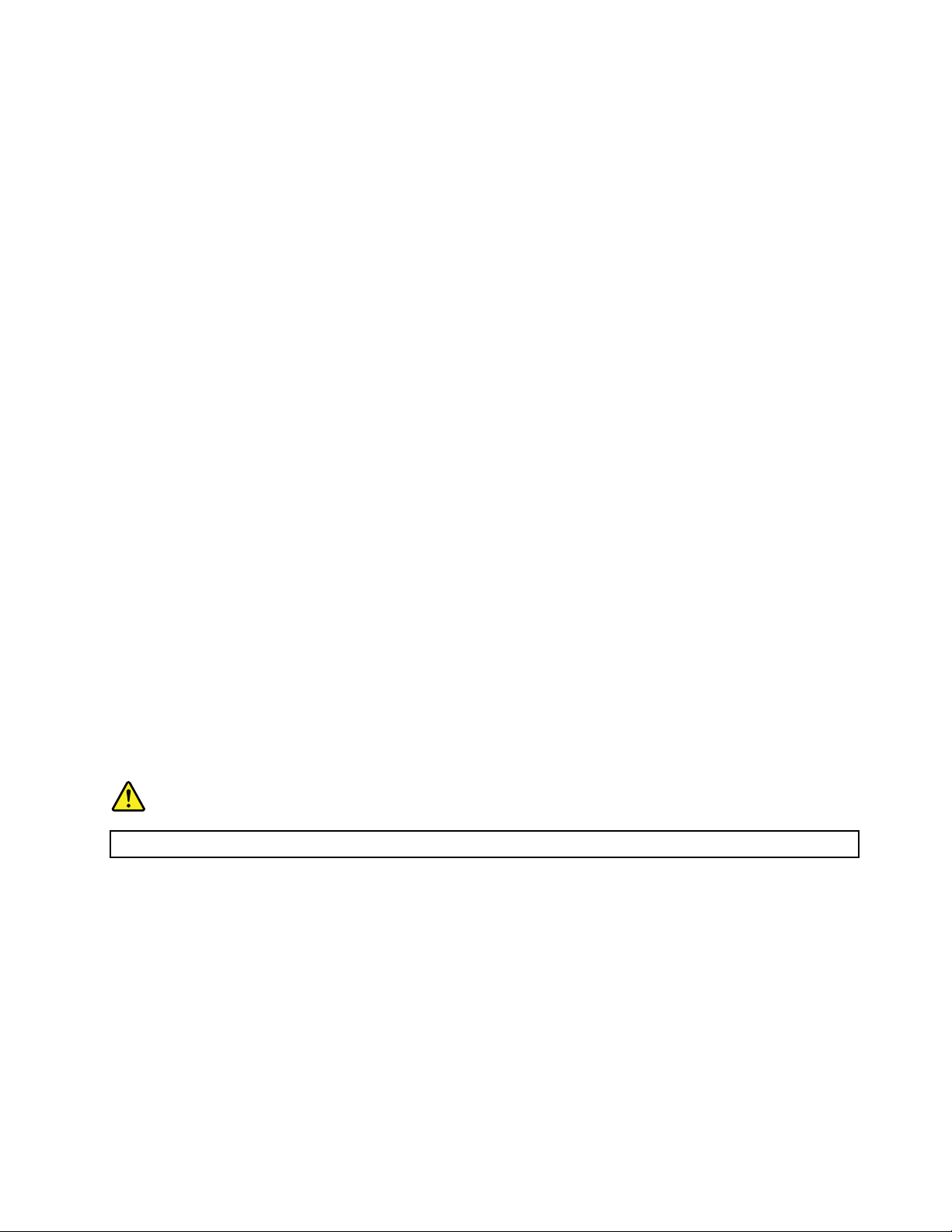
Nestekidenäyttöä(LCD)koskevaturvaohje
VAROITUS:
Nestekidenäyttö(LCD)onvalmistettulasista.Joskäsittelettietokonettavaromattomastitaipudotat
sen,näyttövoisärkyä.Josnäyttösärkyy,varo,etteisensisältämäänestettäpääseiholletaisilmiin.
Josnäinkuitenkinkäy,huuhtelekosketuskohtaahetijuoksevassavedessävähintään15minuuttia.
Joshuuhtelunjälkeenilmeneeoireita,käännylääkärinpuoleen.
Huomautus:Nestekidenäytön(LCD)loistelamppusisältääelohopeaatuotteissa,joissaonkäytetty
elohopeaasisältäviäloistelamppuja(esim.muitakuinLED-valaisimia).Hävitäsepaikallistenmääräysten
mukaisesti.
Kuulokkeidenkäyttö
VAROITUS:
Kuulokkeidenliiansuuriäänenpainevoiaiheuttaakuulonaleneman.Äänenvoimakkuudensäätö
enimmäistehoonsuurentaakuulokkeidenantojännitettäjaäänenpainetta.Suojaakuuloasisäätämällä
taajuuskorjainsopivalletasolle.
Kuulokkeidenpitkäaikainenyhtäjaksoinenkäyttösuurellaäänenvoimakkuudellavoiollavaarallista,
joskuulokkeetjakuulokeliitäntäeivätolestandardinEN50332-2määritystenmukaisia.Tietokoneen
kuulokeliitäntätäyttäästandardinEN50332-2kohdanSubclause7vaatimukset.Tämänmäärityksen
mukaantietokoneentodellinenlaajakaistainenRMS-antojänniteonenintään150mV.Voitestää
kuulonalenemansyntymisenvarmistamalla,ettäkuulokkeettäyttävätstandardinEN50332-2kohdassa
Clause7limitsesitetynvaatimuksen,jonkamukaanlaajakaistaistenkuulokkeidenominaisjänniteon75
mV.StandardinEN50332-2määritystenvastaistenkuulokkeidenkäyttövoiollavaarallista,sillätällaisissa
kuulokkeissaäänenpainevoiollaliiansuuri.
JosLenovo-tietokoneenmukanaontoimitettukuulokkeet(tietokonejakuulokkeetontoimitettuyhtenä
pakettina),kyseinentietokoneenjakuulokkeidenyhdistelmäonstandardinEN50332-1määritysten
mukainen.Joskäytätmuitakuulokkeita,varmista,ettäneovatstandardinEN50332-1kohdanClause6.5,
LimitationValuesmääritystenmukaiset.StandardinEN50332-1määritystenvastaistenkuulokkeidenkäyttö
voiollavaarallista,sillätällaisissakuulokkeissaäänenpainevoiollaliiansuuri.
Muitaturvaohjeita
Muovipussejakoskevaturvaohje
VAARA
Muovipusseistavoiaiheutuatukehtumisvaara.Pidämuovipussitpoissapientenlastenulottuvilta.
Lasiosiakoskevaturvaohje
VAROITUS:
Tuotteenjotkinosatonsaatettuvalmistaalasista.Lasisaattaahajota,jostuoteputoaakovalle
pinnalletaisiihenkohdistuukovaisku.Joslasihajoaa,äläkoskesiihentaiyritäpoistaasitä.Äläkäytä
tuotetta,ennenkuinkoulutettuhuoltohenkilöstöonvaihtanutlasin.
©CopyrightLenovo2014,2016
xiii
Page 16
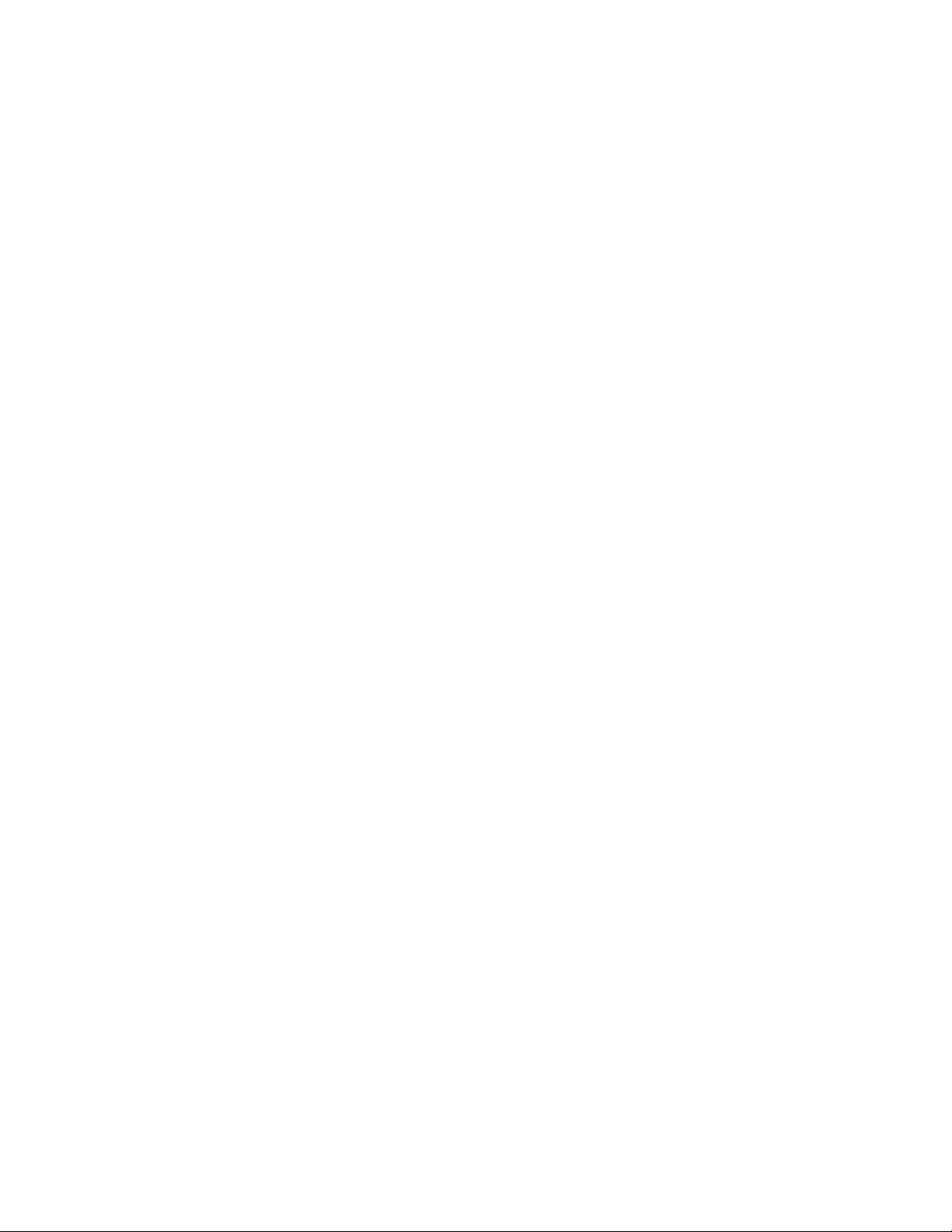
xivKäyttöopas
Page 17
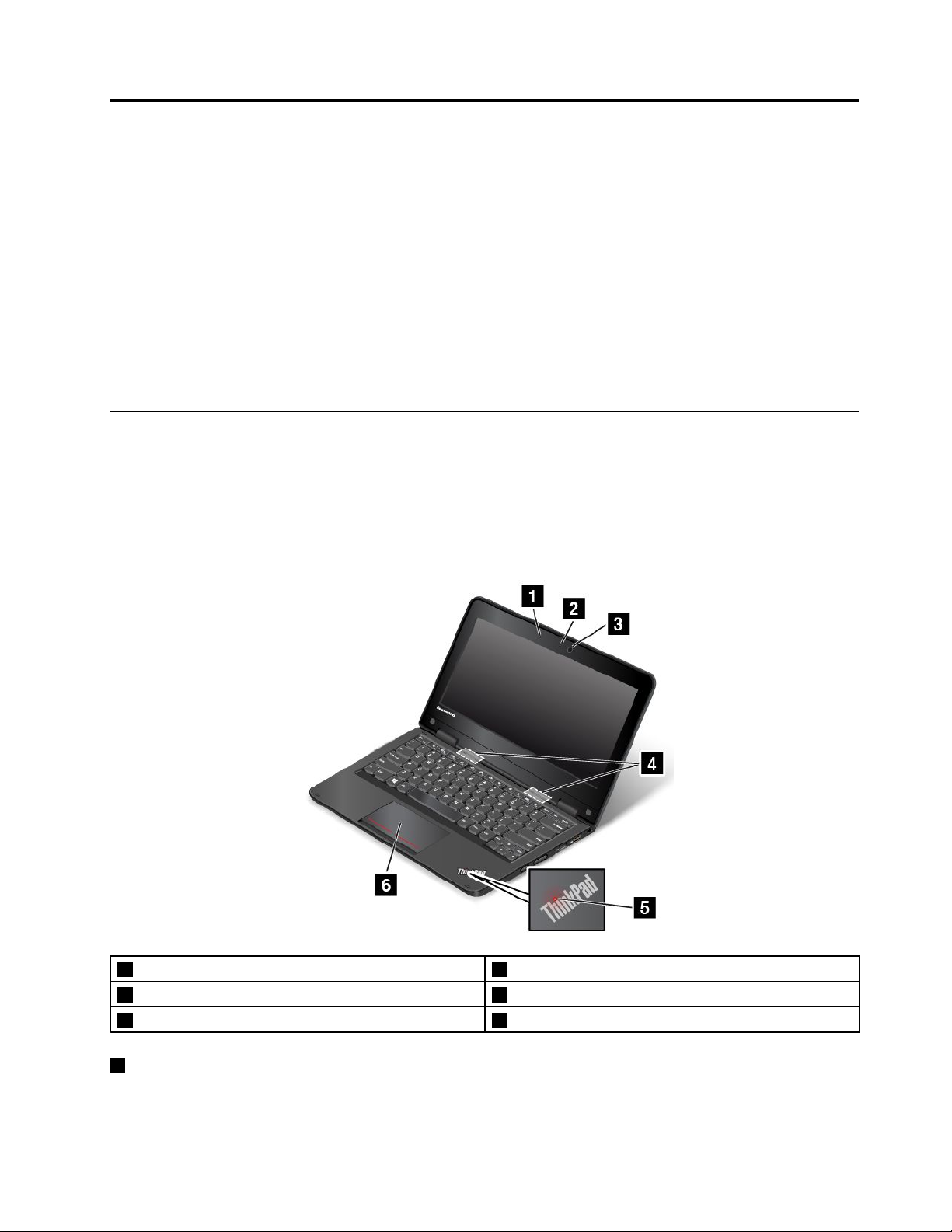
Luku1.Tuotteenyleiskuvaus
Tässäluvussaontietojatietokoneenliitäntöjensijainnista,tärkeidentuotetunnisteidensijainnista,tietokoneen
ominaisuuksista,teknisistätiedoistajaesiasennetuistaohjelmista.
Tämälukusisältääseuraavataiheet:
•”Tietokoneenliitäntöjen,säädintenjamerkkivalojensijainti”sivulla1
•”Tärkeidentuotteentunnistetietojensijainti”sivulla8
•”Ominaisuudet”sivulla10
•”Teknisettiedot”sivulla12
•”Lenovo-ohjelmat”sivulla13
Tietokoneenliitäntöjen,säädintenjamerkkivalojensijainti
Tässäkohdassaesitellääntietokoneenperuslaitteet.Sesisältäämyöstiedot,joidenavullavoitaloittaa
tietokoneenkäytön.
Laiteedestä
ThinkPad11eedestä
1Mikrofoni
3Kamera4Kaiuttimet
5Järjestelmäntilanmerkkivalo6Kosketuslevy
1Mikrofoni
Mikrofoniäänittäääänisovelluksiinpuhettajamuitaääniä.
©CopyrightLenovo2014,2016
2Kamerankäyttötilanmerkkivalo
1
Page 18
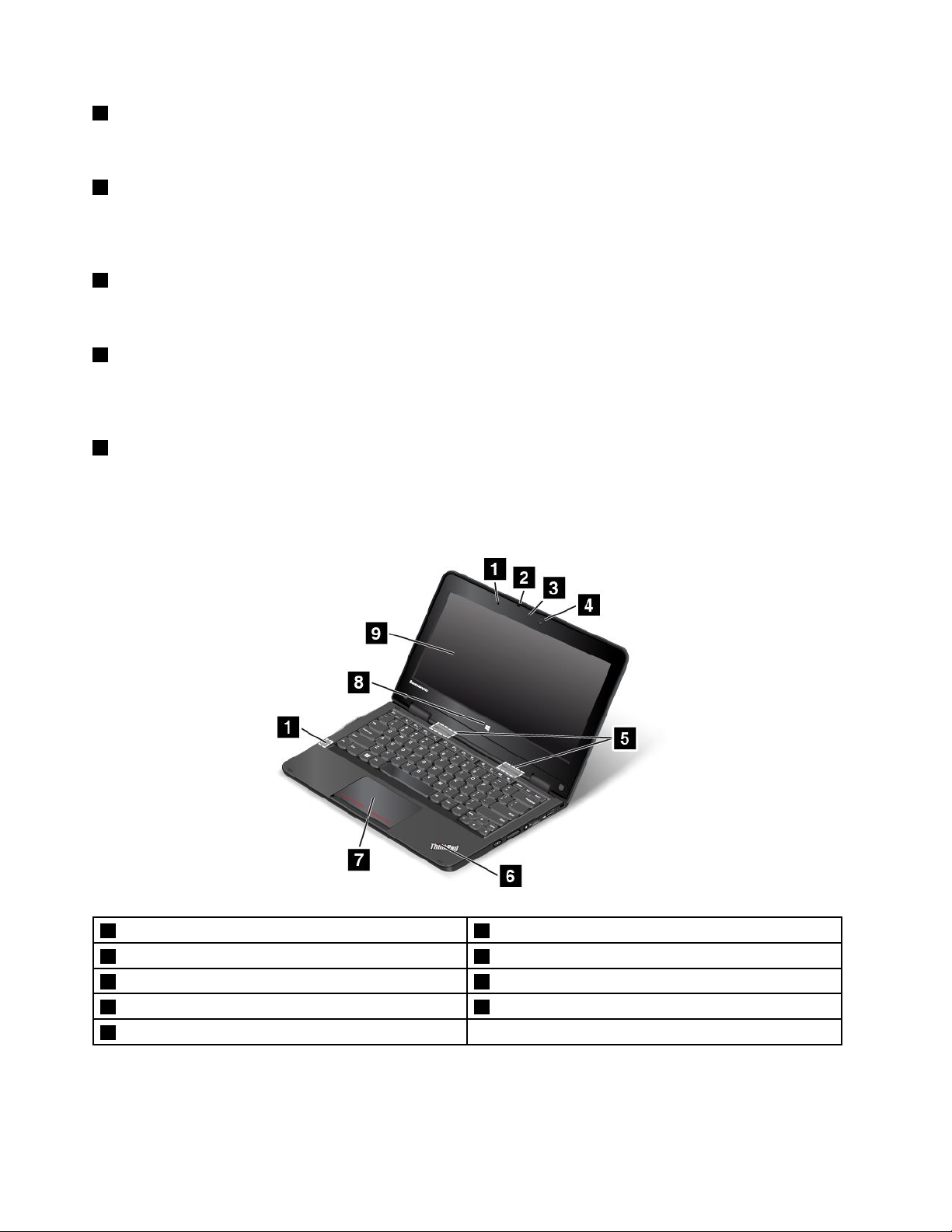
2Kamerankäyttötilanmerkkivalo
Kunkameraonkäynnistynyt,kamerankäyttötilanmerkkivalosyttyyvihreänä.
3Kamera
Kameranavullavoitottaavalokuviataijärjestäävideoneuvottelun.Lisätietojaonseuraavassajaksossa:
”Kamerankäyttö”sivulla37.
4Kaiuttimet
Tietokoneessaonstereokaiutinpari.
5Järjestelmäntilanmerkkivalo
ValaistupistekämmentuenThinkPad
®
-logossatoimiijärjestelmäntilanilmaisimena.Lisätietojaon
seuraavassajaksossa:”Merkkivalot”sivulla7.
6Kosketuslevy
Tietokoneennäppäimistönalareunassaonkosketuslevy.Kosketuslevynavullavoiliikuttaaosoitintailman
tavallistahiirtä.Lisätietojaonseuraavassajaksossa:”Kosketuslevynkäyttö”sivulla24.
ThinkPadYoga
®
11eedestä
1Läheisyystunnistin
3Kamerankäyttötilanmerkkivalo4Kamera
5Kaiuttimet6Järjestelmäntilanmerkkivalo
7Kosketuslevy8Windows-painike
9Monikosketusnäyttö
2Mikrofoni
2Käyttöopas
Page 19
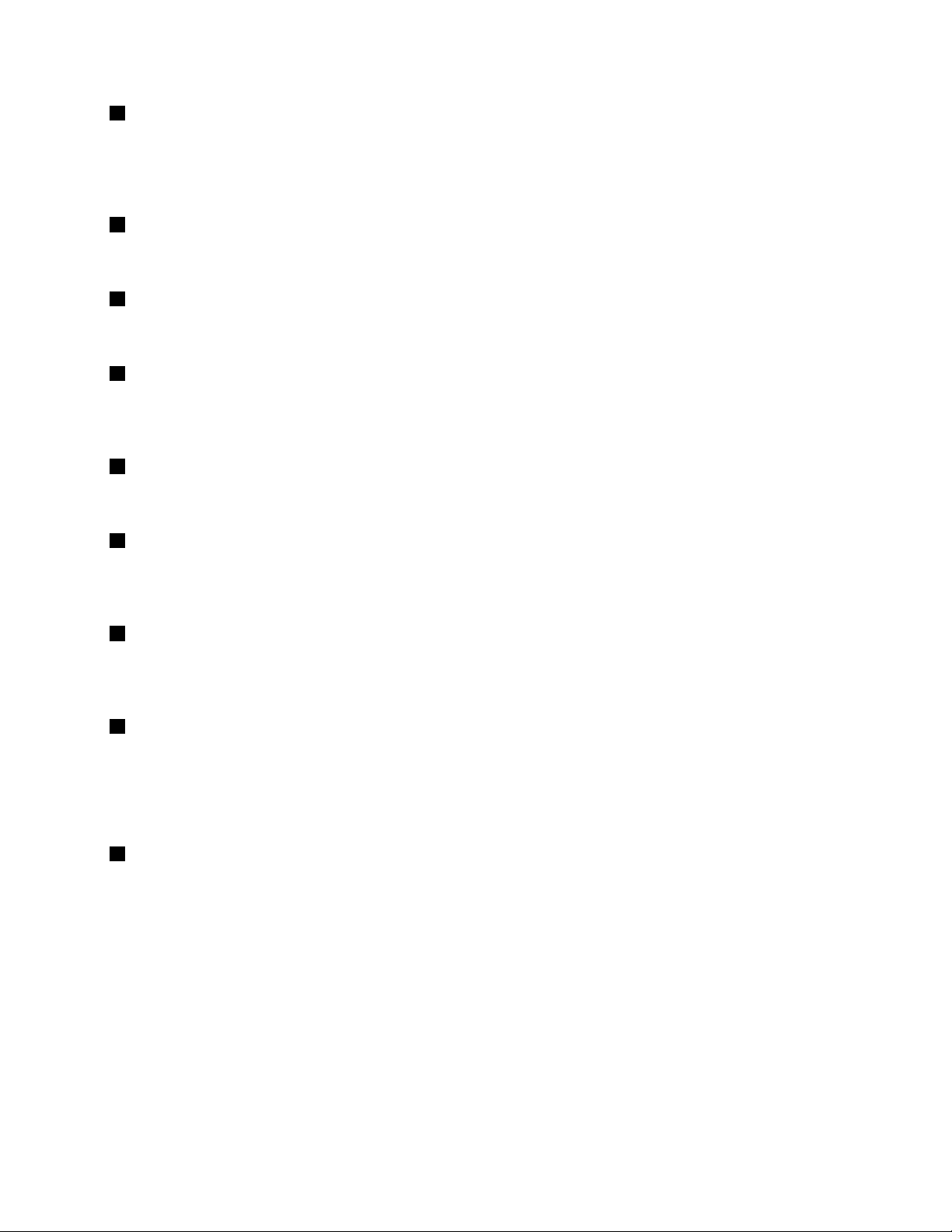
1Läheisyystunnistin
Läheisyystunnistintoimiitietokoneenollessatauluasennossa.Josläheisyystunnistinhavaitsee,ettäkäyttäjän
kädetovatlähettyvillä,ActiveProtectionSystem
™
-ohjelmapoistuukäytöstäautomaattisesti.Kunkäyttäjän
kädetpoistuvatläheisyystunnistimentunnistusalueelta,ActiveProtectionSystemtuleeuudelleenkäyttöön.
2Mikrofoni
Mikrofoniäänittäääänisovelluksiinpuhettajamuitaääniä.
3Kamerankäyttötilanmerkkivalo
Kunkameraonkäynnistynyt,kamerankäyttötilanmerkkivalosyttyyvihreänä.
4Kamera
Kameranavullavoitottaavalokuviataijärjestäävideoneuvottelun.Lisätietojaonseuraavassajaksossa:
”Kamerankäyttö”sivulla37.
5Kaiuttimet
Tietokoneessaonstereokaiutinpari.
6Järjestelmäntilanmerkkivalo
ValaistupistekämmentuenThinkPad-logossatoimiijärjestelmäntilanmerkkivalona.Lisätietojaon
seuraavassajaksossa:”Merkkivalot”sivulla7
.
7Kosketuslevy
Tietokoneennäppäimistönalareunassaonkosketuslevy.Kosketuslevynavullavoiliikuttaaosoitintailman
tavallistahiirtä.Lisätietojaonseuraavassajaksossa:”Kosketuslevynkäyttö”sivulla24.
8Windows-painike
•Windows7jaWindows10:Windows-painikkeenpainallusavaaKäynnistä-taialoitusvalikontai
palauttaatietokoneenlepotilastanormaaliintoimintaan.
•Windows8.1:Windows-painikkeenpainallusvaihtaakäyttöönnykyisentyötilantaialoitusnäytön.
Windows-painikettapainamallatietokoneenvoimyöspalauttaalepotilastanormaaliintoimintaan.
9Monikosketusnäyttö
Tietokoneessavoiollamonikosketusnäyttö.Lisätietojaonseuraavassajaksossa:”Monikosketusnäytön
käyttö”sivulla19.
Laiteoikealta
Huomautus:Tietokoneesisaattaapoiketahiemanseuraavastakuvasta.
Luku1.T uotteenyleiskuvaus3
Page 20
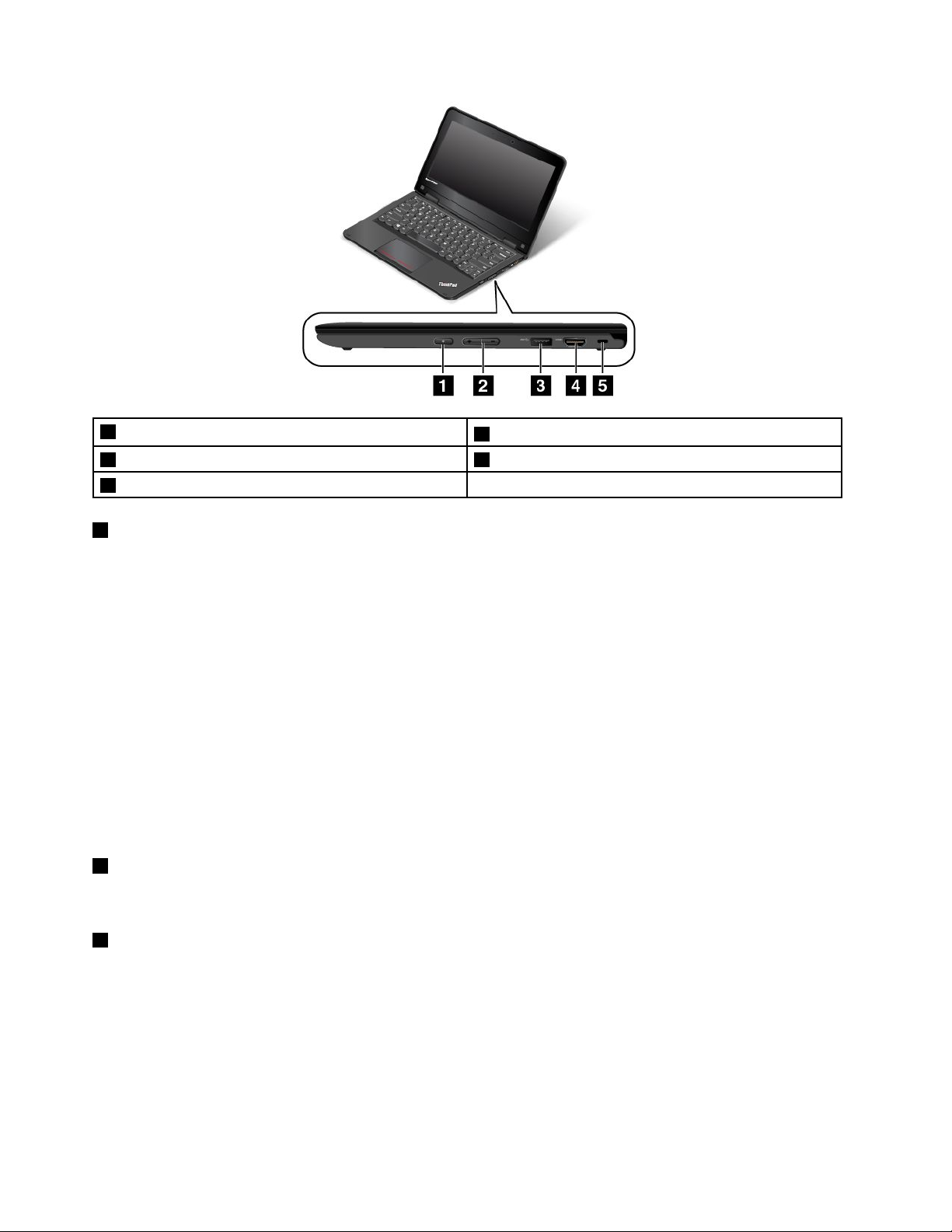
1Virtapainike
3USB3.0-liitäntä
5Turvalukonpaikka
1Virtapainike
2Äänenvoimakkuudensäätöpainikkeet
4HDMI™-liitäntä
Painamallavirtapainikettavoitkytkeätietokoneeseenvirrantaiasettaatietokoneenlepotilaan.Ohjeetvirran
katkaisemiseentietokoneestaovatohjeaiheessa”Useinesitettyjäkysymyksiä”sivulla17.
Jostietokoneeireagoimihinkään,voitkatkaistatietokoneestavirranpainamallavirtapainikettajapitämällä
sitäalhaallavähintäänneljänsekunninajan.Jostietokonettaeivoisammuttaa,katsolisätietojaohjeaiheesta
”Tietokoneeivastaa”sivulla81
.
Voitmyösmäärittää,mitävirtapainikettapainettaessatapahtuu.Voitvirtapainikettapainamallaesimerkiksi
sammuttaatietokoneentaisiirtääsenlepo-taihorrostilaan.Voitmuuttaavirtapainikkeentoimintaa
seuraavasti:
1.AvaaOhjauspaneelijavaihdaOhjauspaneelinnäyttötapaLuokka-asetuksestaSuuretkuvakkeet-tai
Pienetkuvakkeet-asetukseksi.
2.ValitseVirranhallinta-asetukset➙Valitsevirtapainikkeidentoiminnot.
3.Noudatanäyttööntuleviaohjeita.
2Äänenvoimakkuudensäätöpainikkeet
Äänenvoimakkuudensäätöpainikkeillavoitsäätäääänenvoimakkuutta.
3USB3.0-liitäntä
USB(UniversalSerialBus)3.0-liitäntäänvoiliittääUSB-yhteensopivialaitteita,kutenUSB-kirjoittimentai
digitaalikameran.
Huomio:KunkytketliitäntäänUSB-kaapelin,varmista,ettäUSB-merkkionylöspäin.Muutoinliitäntä
saattaavaurioitua.
4Käyttöopas
Page 21
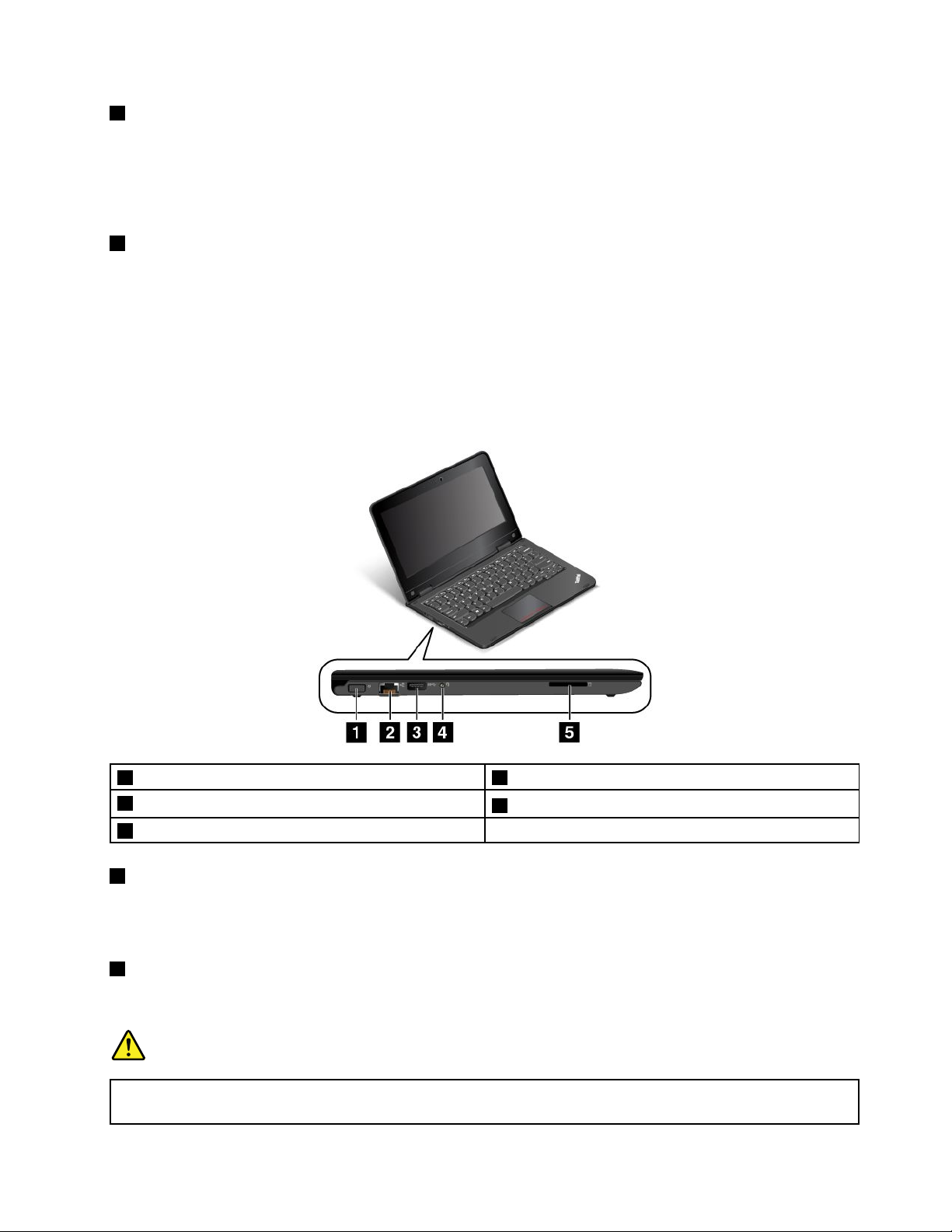
4HDMI-liitäntä
TietokoneessaonHDMI(HighDefinitionMultimediaInterface)-liitäntä.Senavullavoitliittäätietokoneen
yhteensopivaandigitaaliseenääni-tainäyttölaitteeseen,esimerkiksiteräväpiirtotelevisioon(HDTV).
HDMI-VGA-näyttökaapelinavullatietokoneenvoiliittäämyösyhteensopivaanVGA-näyttölaitteeseen,
esimerkiksiVGA-näyttöön.
5Turvalukonpaikka
Voitsuojatatietokoneenvarkaudeltahankkimallatähänturvalukonaukkoonsopivanvaijerilukon,jonkavoit
kiinnittääjohonkinkiinteäänesineeseen.
Huomautus:Lukkolaitteenjaturvatoiminnonarviointi,hankintajatoteutusonkäyttäjänomallavastuulla.
Lenovoeikommentoi,arvioieikätakaalukkolaitteidenjaturvatoimienlaatuataitoimivuutta.
Laitevasemmalta
Huomautus:Tietokoneesisaattaapoiketahiemanseuraavastakuvasta.
1Virtalähteenliitäntä2Ethernet-liitäntä
3AlwaysOnUSB-liitäntä(USB2.0-liitäntä)
5Muistikorttipaikka
1Virtalähteenliitäntä
4Ääniliitäntä
Kytkeverkkolaitevirtalähteenliitäntään.Tietokonesaasenkauttavirtaa,jasenavullaladataanmyös
tietokoneenakku.
2Ethernet-liitäntä
Liitätietokonelähiverkkoon(LAN)Ethernet-liitännänavulla.
VAARA
SähköiskunriskinvälttämiseksiäläkytkepuhelinkaapeliaEthernet-liitäntään.Voitliittäätähän
liitäntäänvainEthernet-kaapelin.
Luku1.T uotteenyleiskuvaus5
Page 22
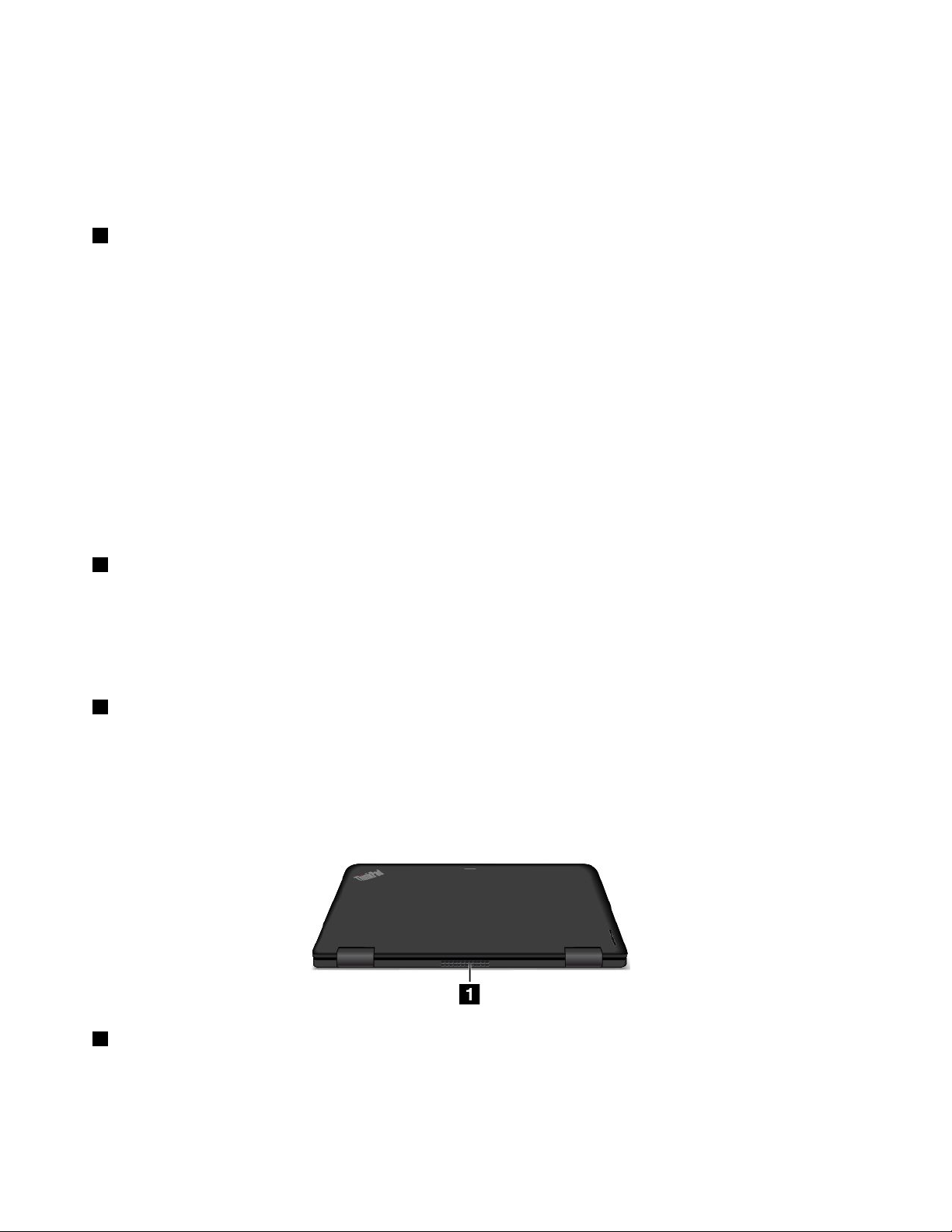
Ethernet-liitännänvieressäolevatkaksimerkkivaloailmaisevatverkkoyhteydentilan.Kunvihreämerkkivalo
palaa,tietokoneonyhdistettynälähiverkkoon.Kunkeltainenmerkkivalovilkkuu,tiedonsiirtoonmeneillään.
Huomautus:Josliitättietokoneentelakointiasemaantaiporttitoistimeen,muodostayhteyslähiverkkoon
käyttämällätelakointiasemassataiporttitoistimessaolevaaEthernet-liitäntäätietokoneessaolevanliitännän
asemesta.
3AlwaysOnUSB-liitäntä(USB2.0-liitäntä)
OletusarvonmukaanAlwaysOnUSB-liitännänavullavoiladatakannettaviadigitaalisialaitteitaja
älypuhelimia,kun:
•tietokoneessaonvirtakytkettynätaitietokoneonlepotilassa.
•tietokoneonhorrostilassataikunsiitäonkatkaistuvirta,muttaseonkytkettyverkkovirtaan.
Joshaluatladatatällaisialaitteita,kuntietokoneonhorrostilassataikunsiitäonkatkaistuvirtaeikätietokone
olekytkettynäverkkovirtaan,toimiseuraavasti:
•Windows
®
7:KäynnistäPowerManager-ohjelma,valitseYleisetvirrankäyttöasetukset-välilehtija
noudatasittennäytönohjeita.
•Windows8.1jaWindows10:KäynnistäLenovoSettings-ohjelma,valitseVIRTAjanoudatasitten
näytönohjeita.
Lisätietojaohjelmienkäynnistyksestäonohjeaiheessa”Lenovo-ohjelmienkäyttö”sivulla13
4Ääniliitäntä
.
Voitkuunnellatietokoneestatulevaaääntäkytkemälläääniliitäntäänkuulokkeet,joissaonnelinapainen
3,5mm:npistoke.
Huomautus:Joskäytössäontoimintokytkimellävarustetutkuulokkeet,ääniliitäntäeiehkätuekaikkia
kytkimentoimintoja.
5Muistikorttipaikka
Tietokoneessaonmuistikorttipaikka.TähänpaikkaanvoiasettaaFlashMedia-muistikortin,jolloinkortin
tiedotvoidaanlukea.Lisätietojatuetuistakorteistaonkohdassa”FlashMedia-kortinkäyttö”sivulla38
Laitetakaa
Huomautus:Tietokoneesisaattaapoiketahiemanseuraavastakuvasta.
.
1Tuuletusaukot
Tietokoneentuuletusaukkojenjatuulettimenansiostailmakiertääkoneensisälläjajäähdyttäätietokonettaja
etenkinsuoritinta.
6Käyttöopas
Page 23
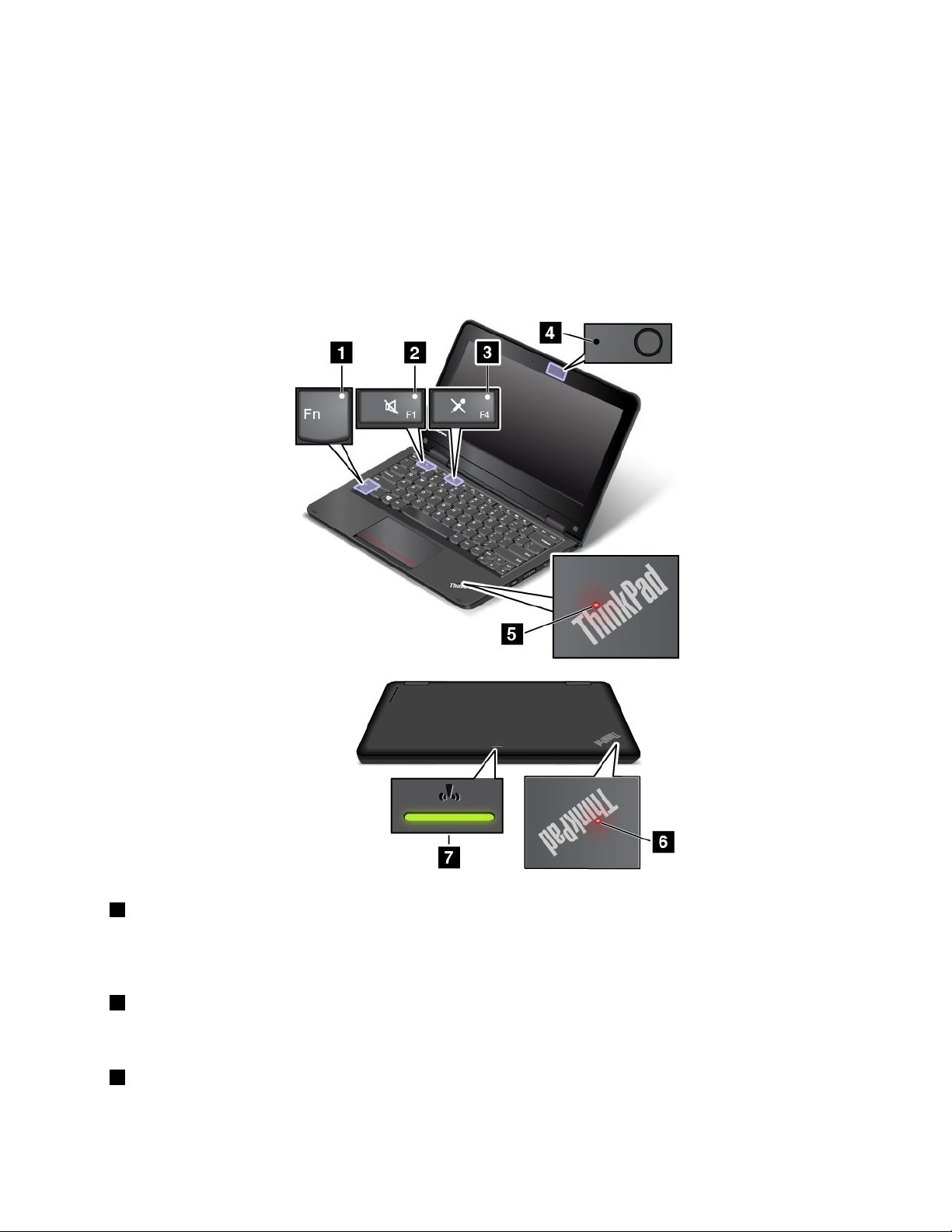
Huomautuksia:
•Äläpeitätuuletusaukkoja,jottailmankiertoeiheikkenisi.
•Tuuletusaukotsaattavatkuumentua,kuntietokonesuorittaaraskaitatehtäviä.Kunkannattietokonetta,
varokoskemastatuuletusaukkoihin.
Merkkivalot
Järjestelmäntilakäyilmimerkkivaloista.
Huomautus:Tietokoneesisaattaapoiketahiemanseuraavistakuvista.
1Fn-lukonmerkkivalo
Fn-näppäinlukonmerkkivaloilmaiseeFn-näppäinlukontilan.Lisätietojaonseuraavassajaksossa:
”Erikoisnäppäimet”sivulla23
2Kaiuttimienmykistyksenmerkkivalo
.
Kunmerkkivalopalaa,kaiuttimetonmykistetty.
3Mikrofoninmykistyksenmerkkivalo
Kunmerkkivalopalaa,mikrofonionmykistetty.
Luku1.T uotteenyleiskuvaus7
Page 24
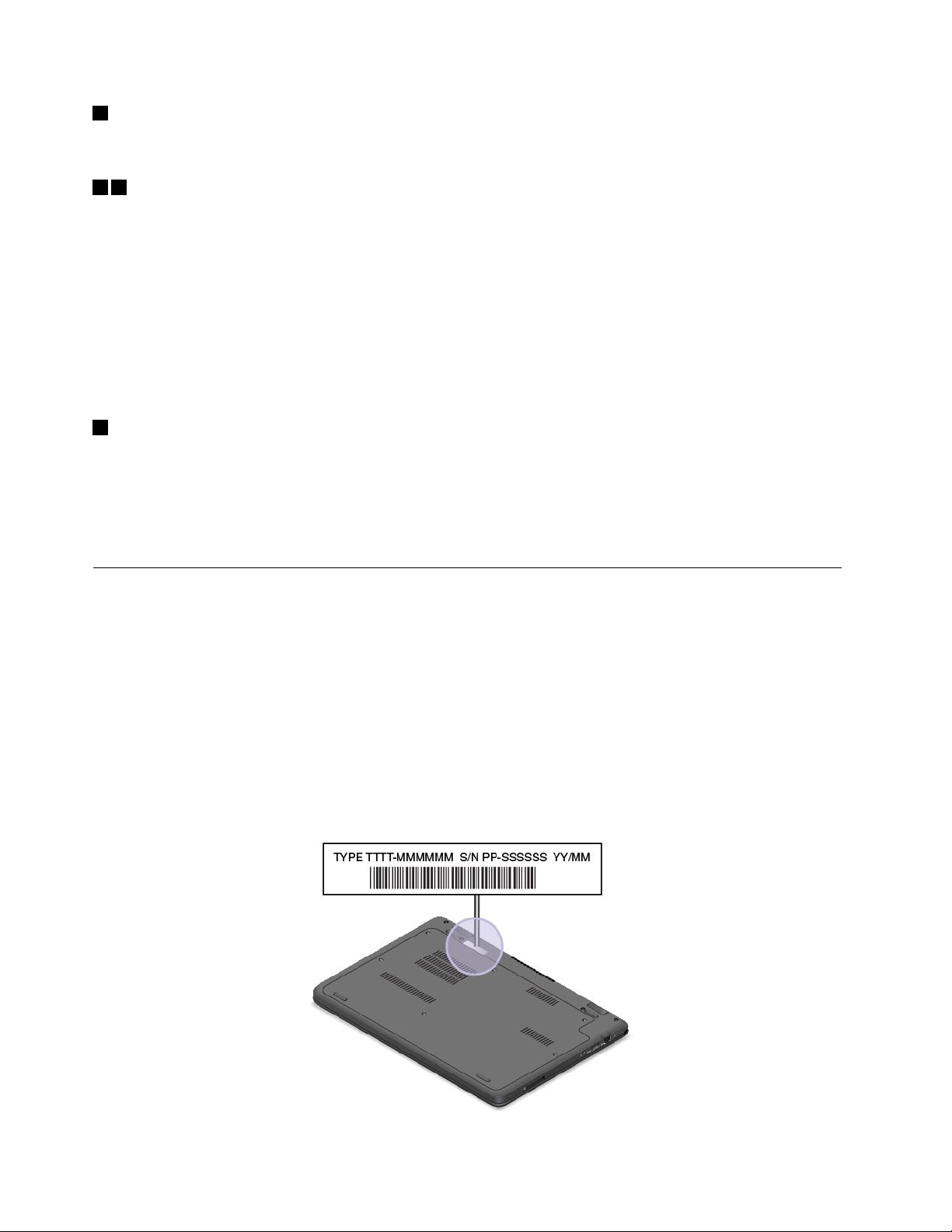
4Kamerankäyttötilanmerkkivalo
Kunkameraonkäynnistynyt,kamerankäyttötilanmerkkivalosyttyyvihreänä.
56Järjestelmäntilanmerkkivalot
TietokoneessaonkaksiThinkPad-logoa:toinenonkämmentuessajatoinentietokoneenulkokannessa.
KummassakinThinkPad-logossaolevavalaistupistetoimiijärjestelmäntilanmerkkivalona,jonkaavulla
tietokoneentilaonhelppohavaita.
•Palaa:Tietokoneenvirtaonkytkettynä(tietokoneonnormaalissatoiminnassa).
•Vilkkuunopeasti:Tietokoneonsiirtymässähorrostilaan.
•Vilkkuuhitaasti:Tietokoneonlepotilassa.
•Vilkkuukolmekertaa:Tietokoneonliitettyvirtalähteeseen.
•Eipala:Tietokoneenvirtaonkatkaistu,taitietokoneonhorrostilassa.
7Langattomanyhteydentilanmerkkivalo
Tietokoneenulkokannessaolevanlangattomanyhteydentilanmerkkivalonavullaonhelppohavaitayhteyden
tila.
•Palaavihreänä:Tietokoneenlangattomatominaisuudetovatkäytössä.
•Eipala:Tietokoneenlangattomatominaisuudeteivätolekäytössä.
Tärkeidentuotteentunnistetietojensijainti
Tämänjaksontietojenavullavoitpaikantaatietokoneentyypinjamallintarran,FCC-tunnisteen,
IC-laitehyväksyntämerkinnänjaaidonMicrosoft
®
-tuotteentarran.
Koneentyypinjamallintarra
Koneentyyppi-jamallimerkintähelpottaatietokoneentunnistamista.KunotatyhteyttäLenovon
tukipalveluun,tukihenkilöttunnistavattietokoneesikoneentyyppi-jamallitietojenperusteella.Tämän
ansiostahevoivattarjotasinullenopeampaapalvelua.
Seuraavassakuvassanäkyytietokoneentyyppi-jamallimerkinnänsijainti.
Huomautus:Tietokoneesisaattaapoiketahiemanseuraavastakuvasta.
8Käyttöopas
Page 25
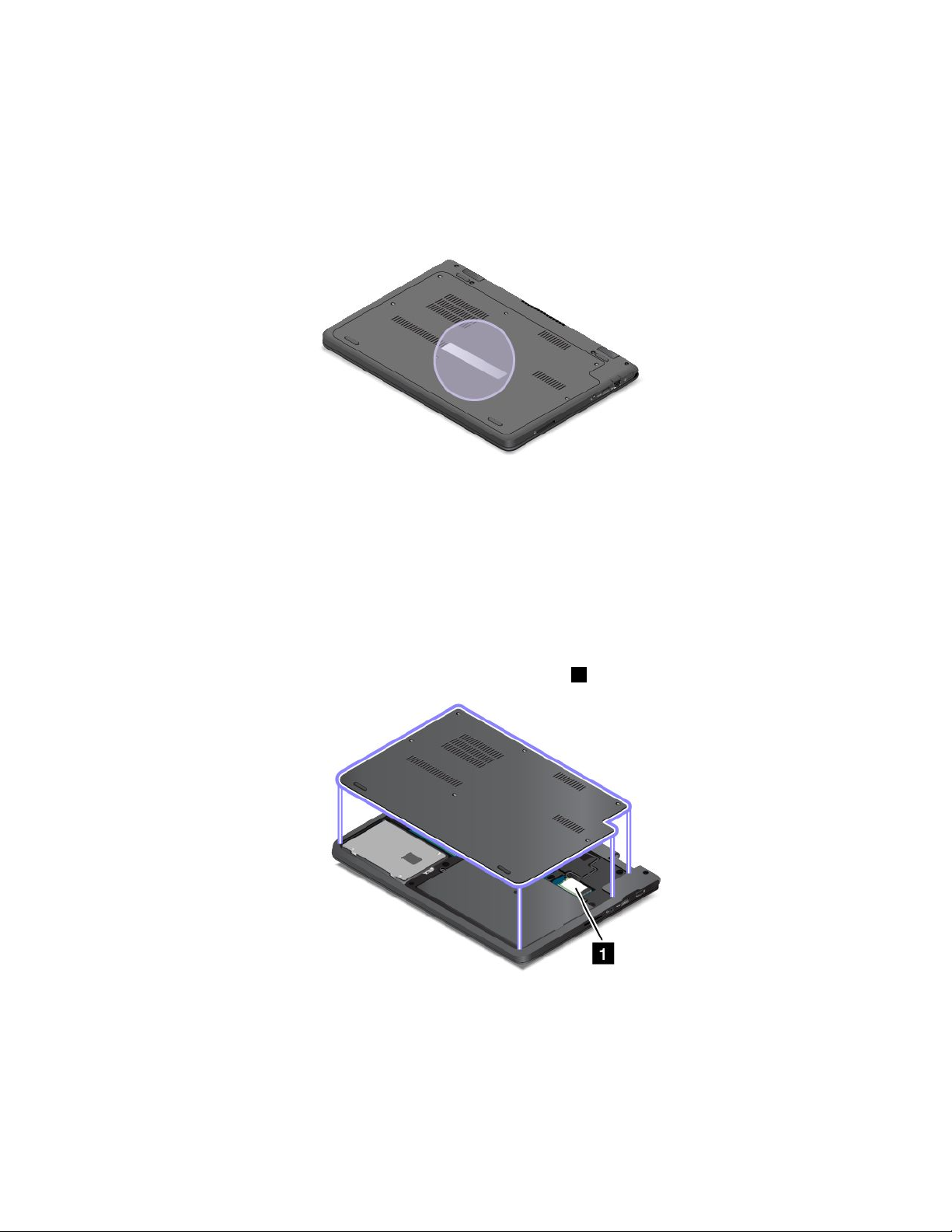
TietojaFCC-jaIC-laitehyväksynnästä
FCC-jaIC-laitehyväksyntätiedotnäkyvättietokoneessaolevassatarrassaseuraavankuvanmukaisesti.
Huomautus:Tietokoneesisaattaapoiketahiemanseuraavistakuvista.
Tarransisältövaihteleetietokoneenmukanatoimitettavanlangattomanmoduulinmukaan:
•Jostietokoneessaonesiasennettunalangatonmoduuli,tarrassanäkyyLenovonasentamanlangattoman
moduulinvarsinainenFCC-jaIC-laitehyväksyntämerkintä.
Huomautus:Äläpoistataivaihdaesiasennettualangatontamoduuliaitse.Joshaluatvaihtaamoduulin,
otaensinyhteyttäLenovo-huoltoon.Lenovoeivastaaluvattomastavaihdostaaiheutuvistavaurioista.
•Jostietokoneessaonkäyttäjänvaihdettavissaolevalangatonmoduuli,tarrassailmoitetaan,että
varsinainenFCC-jaIC-laitehyväksyntämerkintälöytyytästäkäyttöoppaasta.
KäyttäjänvaihdettavissaolevanlangattomanmoduulinFCC-jaIC-laitehyväksyntämerkinnäntarraon
kiinnitettytietokoneeseenasennettuunlangattomaanmoduuliin
Huomautus:Jostietokoneessaonkäyttäjänvaihdettavissaolevalangatonmoduuli,muistakäyttää
tietokoneessavainLenovonhyväksymiälangattomiamoduuleja.Muutoinnäkyviintuleevirhesanomaja
tietokoneestakuuluumerkkiääni,kuntietokonekäynnistetään.
1.
Luku1.T uotteenyleiskuvaus9
Page 26
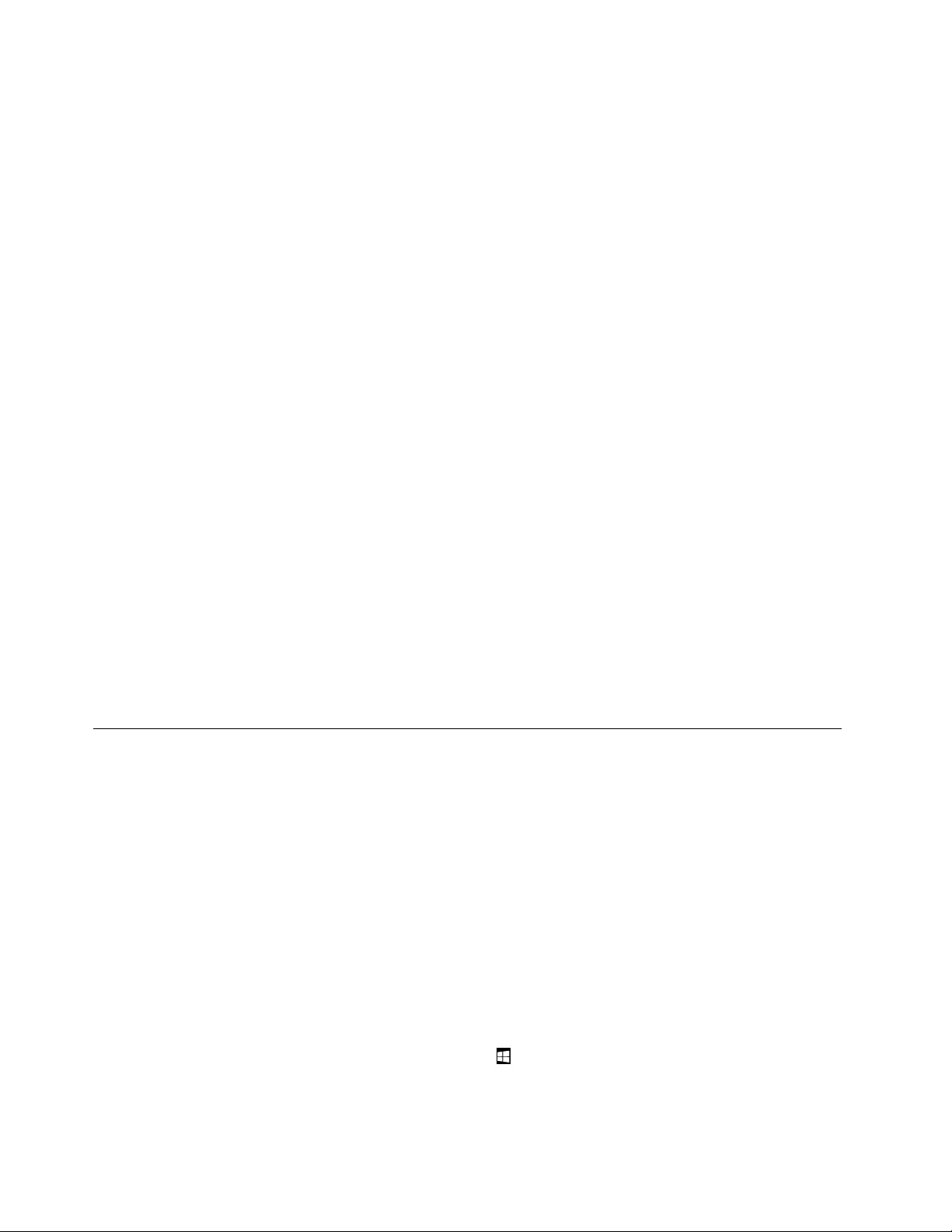
Windows-käyttöjärjestelmientarrat
Windows7CertificateofAuthenticity-aitoustodistus:Windows7-käyttöjärjestelmänsisältävissä
tietokonemalleissaontietokoneenkanteentaiakkulokeronsisäänkiinnitettyCertificateofAuthenticity
-aitoustodistustarra.Aitoustodistusosoittaa,ettätietokonesisältääWindows7-tuotteenkäyttöoikeuden
jaettätietokoneeseenonesiasennettuaitoWindows7-versio.Joissakintapauksissatietokoneeseenon
saatettuesiasentaaWindowsinaiempiversioWindows7Professional-käyttöoikeussopimuksenedellisen
versionoikeuksienmukaan.CertificateofAuthenticity-aitoustodistustarraanonmerkittyWindows7:nversio,
jonkakäyttöoikeudentietokonesisältää,jatuotetunnus.Tuotetunnusontärkeätilanteissa,joissaWindows7
-käyttöjärjestelmäonasennettavauudelleenjostakinmuustalähteestäkuinLenovonelvytystietolevyltä.
AidonWindows8.1-jaWindows10-tuotteentarra:Tietokoneenkannessasaattaaollaaidon
Microsoft-tuotteentarrakäyttäjänmaantieteellisensijainnin,tietokoneenvalmistuspäivämääränja
tietokoneeseenesiasennetunWindows8.1:ntaiWindows10:nversionmukaan.Tutustuerilaisiinaidon
Microsoft-tuotteentarroihinosoitteessahttp://www.microsoft.com/en-us/howtotell/Hardware.aspx.
•KiinankansantasavallassaaidonMicrosoft-tuotteentarraonpakollinenkaikissatietokonemalleissa,joihin
onesiasennettumikätahansaWindows8.1:ntaiWindows10:nversio.
•MuissamaissajamuillaalueillaaidonMicrosoft-tuotteentarraonpakollinenvaintietokonemalleissa,jotka
sisältävätWindows8.1ProntaiWindows10Pronkäyttöoikeuden.
AidonMicrosoft-tuotteentarranpuuttumineneitarkoitasitä,etteiköesiasennettuWindowsinversio
olisiaito.LisätietojaaidonWindows-tuotteentunnistamisestaonMicrosoft-sivustossaosoitteessa
http://www.microsoft.com/en-us/howtotell/default.aspx.
ToisinkuinWindows7-tuotteissa,tietokoneessaeioleulkoisianäkyviämerkkejätuotetunnuksestatai
tietokoneeseensisältyvästäWindowsinversionkäyttöoikeudesta.Tuotetunnussijaitseetietokoneen
laitteisto-ohjelmistossa.AinakuntietokoneeseenasennetaanWindows8.1-taiWindows10-tuote,
asennusohjelmatarkistaakelvollisenvastaavantuotetunnuksentietokoneenlaitteisto-ohjelmistosta
aktivoinninviimeistelemiseksi.
JoissakintapauksissatietokoneeseenonsaatettuesiasentaaWindowsinaiempiversioWindows8.1Pro-tai
Windows10Pro-käyttöoikeussopimuksenedellisenversionoikeuksienmukaan.
Ominaisuudet
Tässäjaksossaonyleistietojaeritietokonemallienominaisuuksista.Tietokoneenmallinmukaanjotkin
ominaisuudeteivätehkäolekäytettävissä.
Suoritin
Voittarkastellatietokoneenjärjestelmäominaisuuksiaseuraavasti:
•Windows7:AvaaKäynnistä-valikko,napsautahiirenkakkospainikkeellaTietokone-vaihtoehtoaja
valitsesittenOminaisuudet.
•Windows8.1:Siirrytyöpöytänäyttöönjatuooikopolutnäkyviinviemälläosoitintyöpöydänoikeaanylä-
taialakulmaan.NapsautasittenAsetukset➙Tietokoneentiedot.
•Windows10:T eejompikumpiseuraavistatoimista:
–AvaaaloitusvalikkojavalitseAsetukset.JosAsetukset-vaihtoehtoaeinäy,tuokaikkiohjelmat
näkyviinvalitsemallaKaikkisovellukset.ValitseAsetukset➙Järjestelmä➙Tietoja.
–NapsautahiirenkakkospainikkeellaAloita-painiketta
10Käyttöopas
.ValitsesittenJärjestelmä.
Page 27
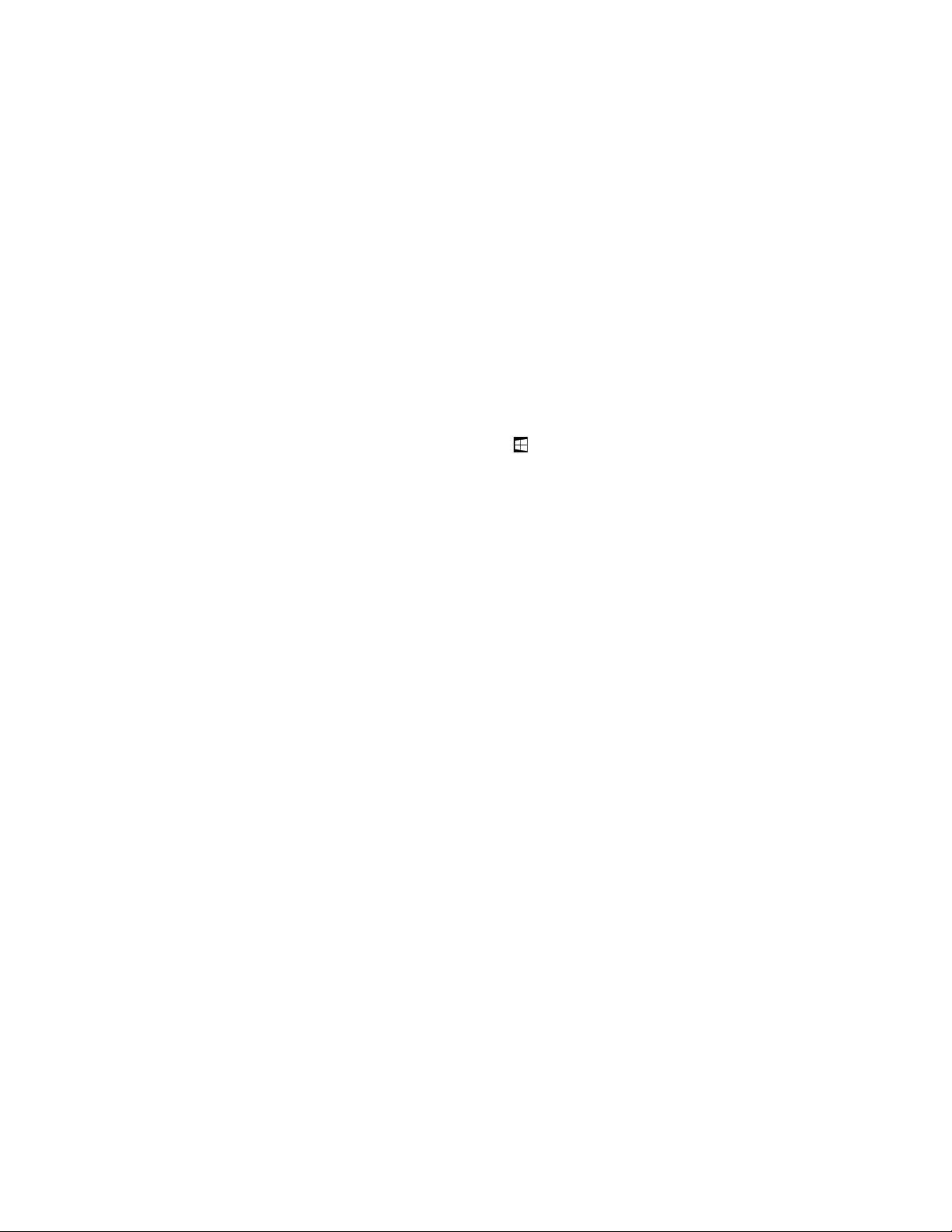
Muisti
Tietokoneessavoiollajokinseuraavistamuistimoduuleista:
•DDR3LVSODIMM(doubledatarate3lowvoltagesmalloutlinedualin-linememorymodule)
-muistimoduuli
•Doubledatarate3lowvoltagesynchronousdynamicrandomaccessmemory(DDR3LVSDRAM)-muisti
Muistinmäärävaihteleetietokoneenmallinmukaan.Voittarkastellatietokoneenmuistintietojaseuraavasti:
•Windows7:AvaaKäynnistä-valikko,napsautahiirenkakkospainikkeellaTietokone-vaihtoehtoaja
valitsesittenOminaisuudet.
•Windows8.1:Siirrytyöpöytänäyttöönjatuooikopolutnäkyviinviemälläosoitintyöpöydänoikeaanylä-
taialakulmaan.NapsautasittenAsetukset➙Tietokoneentiedot.
•Windows10:T eejompikumpiseuraavistatoimista:
–AvaaaloitusvalikkojavalitseAsetukset.JosAsetukset-vaihtoehtoaeinäy,tuokaikkiohjelmat
näkyviinvalitsemallaKaikkisovellukset.ValitseAsetukset➙Järjestelmä➙Tietoja.
–NapsautahiirenkakkospainikkeellaAloita-painiketta
Tallennuslaite
•2,5tuuman(korkeus7mm)kiintolevyasema
•2,5tuuman(korkeus7mm)SSD-asema(joissakinmalleissa)
Näyttö
•Koko:294,64mm
•Tarkkuus:
–Nestekidenäyttö:enintään1366x768
–Erillinennäyttö:enintään1920x1080(HDMI)
•VärinäyttökäyttääThinFilmTransistor(TFT)-tekniikkaa.
•Kirkkaudensäätö
•Sisäinenkamera
Virtalähde(verkkolaite)
•Siniaaltomuotoinentulo,50–60Hz
•Verkkolaitteensyöttöjännite:100–240VAC,50–60Hz
Näppäimistö
.ValitsesittenJärjestelmä.
•6-rivinennäppäimistö
•Toimintonäppäimet
•Kosketuslevy
Liitännät
•Ääniliitäntä
•HDMI-liitäntä
•USB3.0-liitäntä
•AlwaysOnUSB-liitäntä
Luku1.T uotteenyleiskuvaus11
Page 28
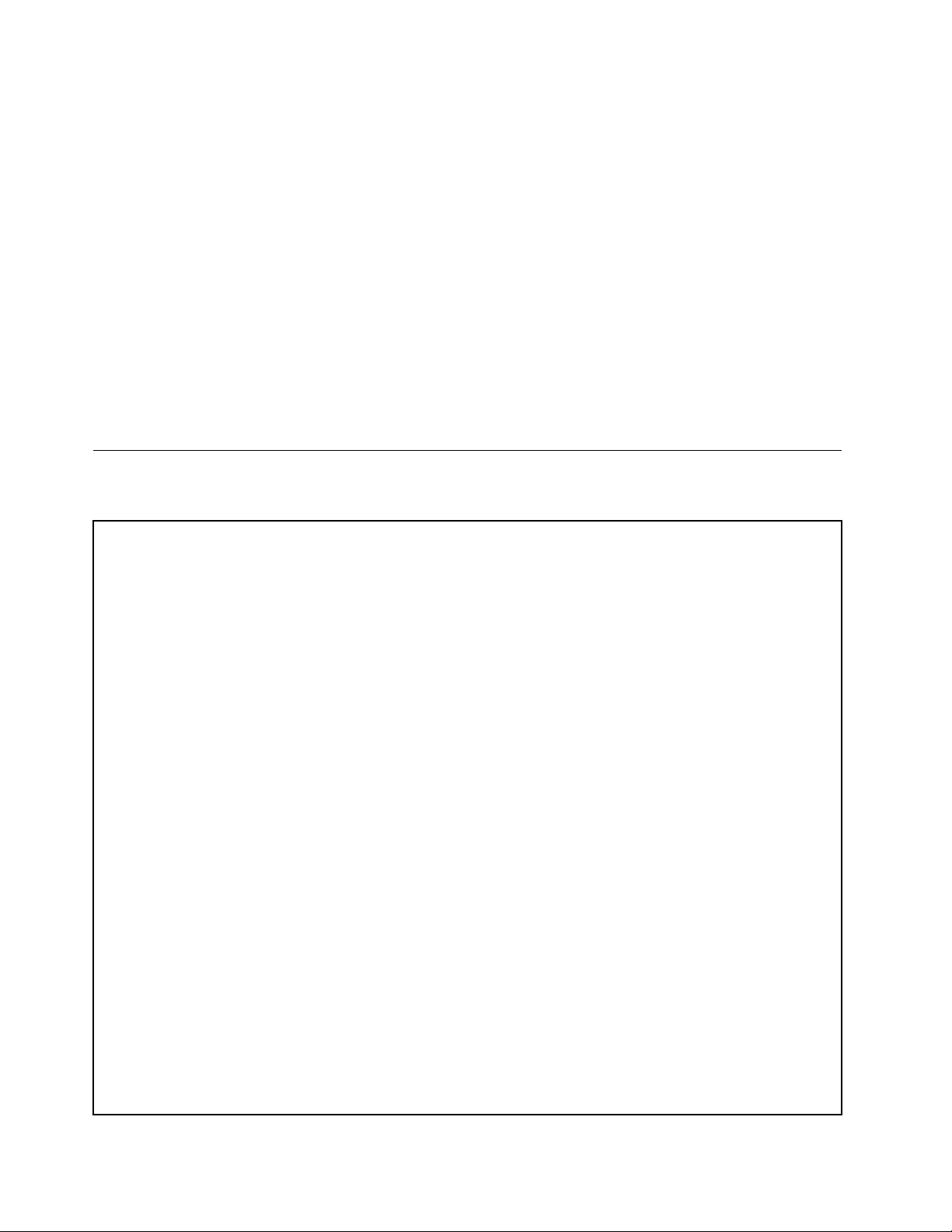
•RJ45-Ethernet-liitäntä
•Muistikorttipaikka
Langattomatverkko-ominaisuudet
•Langattomanlähiverkkoyhteydentuki
•SisäinenBluetooth
VainThinkPadYoga11e-mallinominaisuudet:
•Kiihtyvyysanturi
•Digitaalinenkompassi
•Gyroanturi
•Monikosketusnäyttö
•Läheisyystunnistin
•Windows-painike
Teknisettiedot
Tässäjaksossakuvataantietokoneenfyysisiäominaisuuksia.
Mitat
•Leveys:300mm
•Syvyys:216mm
•Korkeus:
–ThinkPad11e:22,30mm
–ThinkPadY oga11e:22,90mm
Enimmäispaino
•ThinkPad11e:1,52kg
•ThinkPadY oga11e:1,59kg
Ympäristö
•Enimmäiskorkeusmerenpinnasta3048mpaineistamattomassatilassa
•Lämpötila
–Enintään2438mkorkeudessa
–Käytössä:5,0–35,0°C
–Säilytys:5,0–43,0°C
–Yli2438mkorkeudessa
–Enimmäislämpötilapaineistamattomassatilassa:31,3°C
Huomautus:Akunlämpötilanonoltavalatauksenaikanavähintään10°C.
•Suhteellinenkosteus:
–Käytössä:8–80%
–Säilytys:5–95%
Lämmöntuotto
•Enintään45W
12Käyttöopas
Page 29
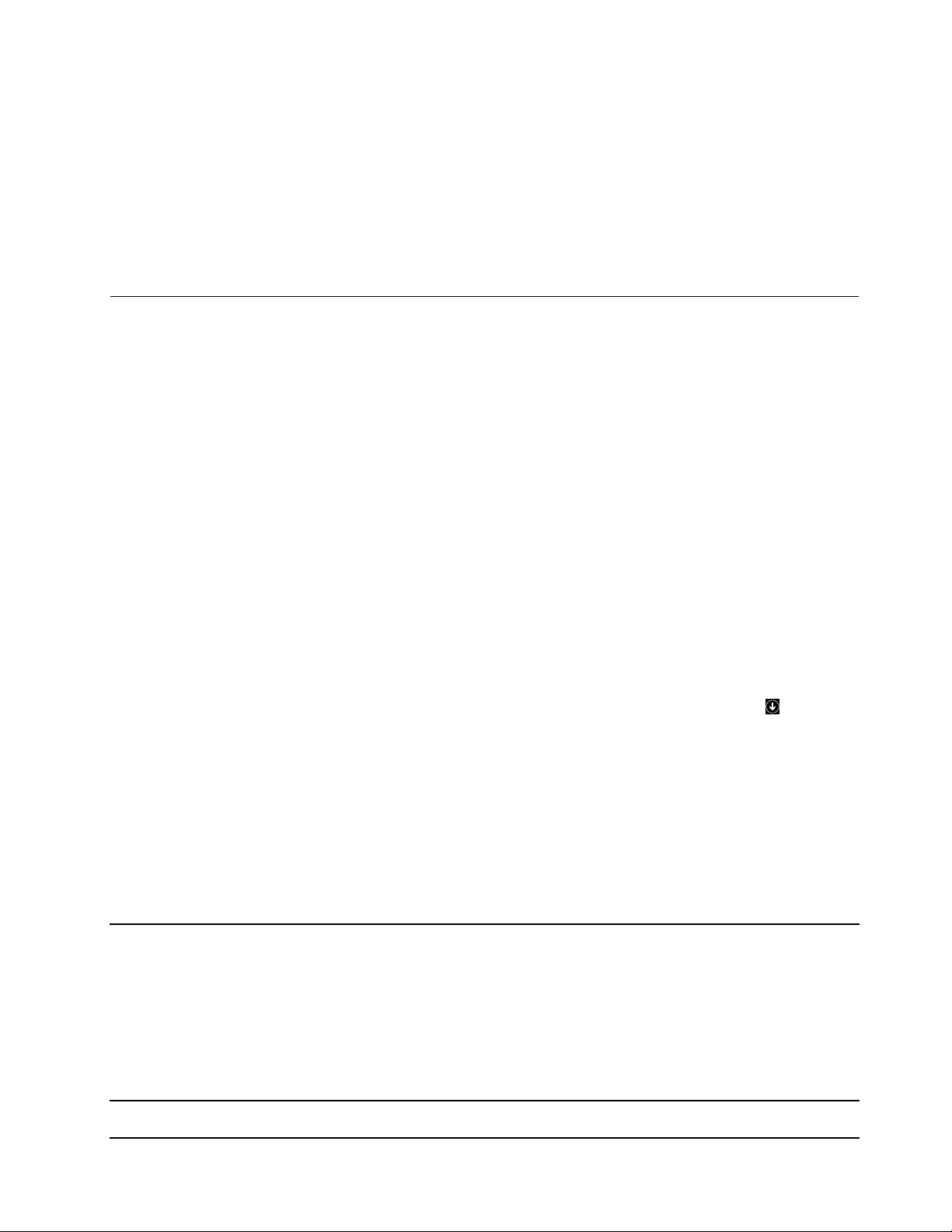
Huomio:
•Äläpidämuitasähkölaitteita,kutenilmastointilaitetta,tuuletinta,mikroaaltouuniatairadiota,liianlähellä
tietokonetta.Muidensähkölaitteidenmagneettikentätsaattavatvaurioittaakiintolevyasemanmoottoria
taitietoja.
•Äläasetamitäänjuomiatietokoneentaisiihenliitettyjenlaitteidenpäälletailähelle.Tietokoneentaisiihen
liitetynlaitteenpäällekaatuvanestevoiaiheuttaaoikosuluntaimuitavaurioita.
•Äläsyötaitupakoitietokoneennäppäimistönääressä.Näppäimistöönputoavatmurusettaituhkavoivat
aiheuttaavaurioita.
Lenovo-ohjelmat
TietokoneeseenonesiasennettuLenovo-ohjelmia,joidenavullatyöskentelysujuuhelpostijaturvallisesti.
KäytettävissäolevatohjelmatsaattavatvaihdellaesiasennetunWindows-käyttöjärjestelmänversionmukaan.
SaatlisätietojaohjelmistajamuistaLenovontarjoamistaratkaisuistasiirtymälläosoitteeseen
http://www.lenovo.com/support.
Lenovo-ohjelmienkäyttö
VoitkäyttääLenovo-ohjelmiatietokoneessaseuraavasti:
•Windows7jaWindows10:
1.AvaaKäynnistä-taialoitusvalikkonapsauttamallaKäynnistä-taiAloita-painiketta.Etsiohjelma
nimenperusteella.
2.JosohjelmaeinäyKäynnistä-taialoitusvalikossa,tuokaikkiohjelmatnäkyviinnapsauttamallaKaikki
ohjelmattaiKaikkisovellukset.
3.Josohjelmaeinäyohjelmaluettelossa,haeohjelmaahakukentässä.
•Windows8.1:
1.AvaaaloitusnäyttöpainamallaWindows-näppäintä.Etsiohjelmanimenperusteella.
2.Josohjelmaeinäyaloitusnäytössä,avaasovellusnäyttönapsauttamallanuolikuvaketta.
3.Josohjelmaeinäysovellusnäytössä,haeohjelmaahakukentässä.
JotkinLenovo-ohjelmatovatvalmiinaasennettaviksi.Näitäohjelmiaeilöydyedellämainittujenmenetelmien
avulla,elletoleensinasentanutohjelmia.VoitasentaanämäLenovo-ohjelmatvalitsemallaLenovoPC
Experience➙LenovoT oolsjanoudattamallasittennäytönohjeita.
Lenovo-ohjelmienesittely
TämäaihesisältäälyhyenkuvauksenLenovo-ohjelmista.Jotkinohjelmateivätvälttämättäolekäytettävissä
kaikissatietokonemalleissa.
AccessConnections™
(Windows7)
ActiveProtectionSystem™ActiveProtectionSystem-ohjelmasuojaasisäistätallennusasemaa(kuten
AccessConnectionsonyhteyksienmuodostuksessakäytettäväapuohjelma,
jollavoidaanluodajahallitasijaintiprofiileja.Kussakinsijaintiprofiilissaon
tallennettunakaikkiverkko-jaInternet-kokoonpanoasetukset,joitatarvitaan
muodostettaessaverkkoyhteysjostakintietystäsijainnista,esimerkiksikotoatai
työpaikalta.
Siirtäessäsitietokonettapaikastatoiseenvoitmuodostaaverkkoyhteyden
nopeastijahelpostivaihtamallasijaintiprofiilia.Tällöinsinuneitarvitsemäärittää
asetuksiauudelleenmanuaalisestijakäynnistäätietokonettauudelleenjoka
kerta.
kiintolevyasemaa),kuntietokoneensisäineniskuntunnistinhavaitsee
Luku1.T uotteenyleiskuvaus13
Page 30
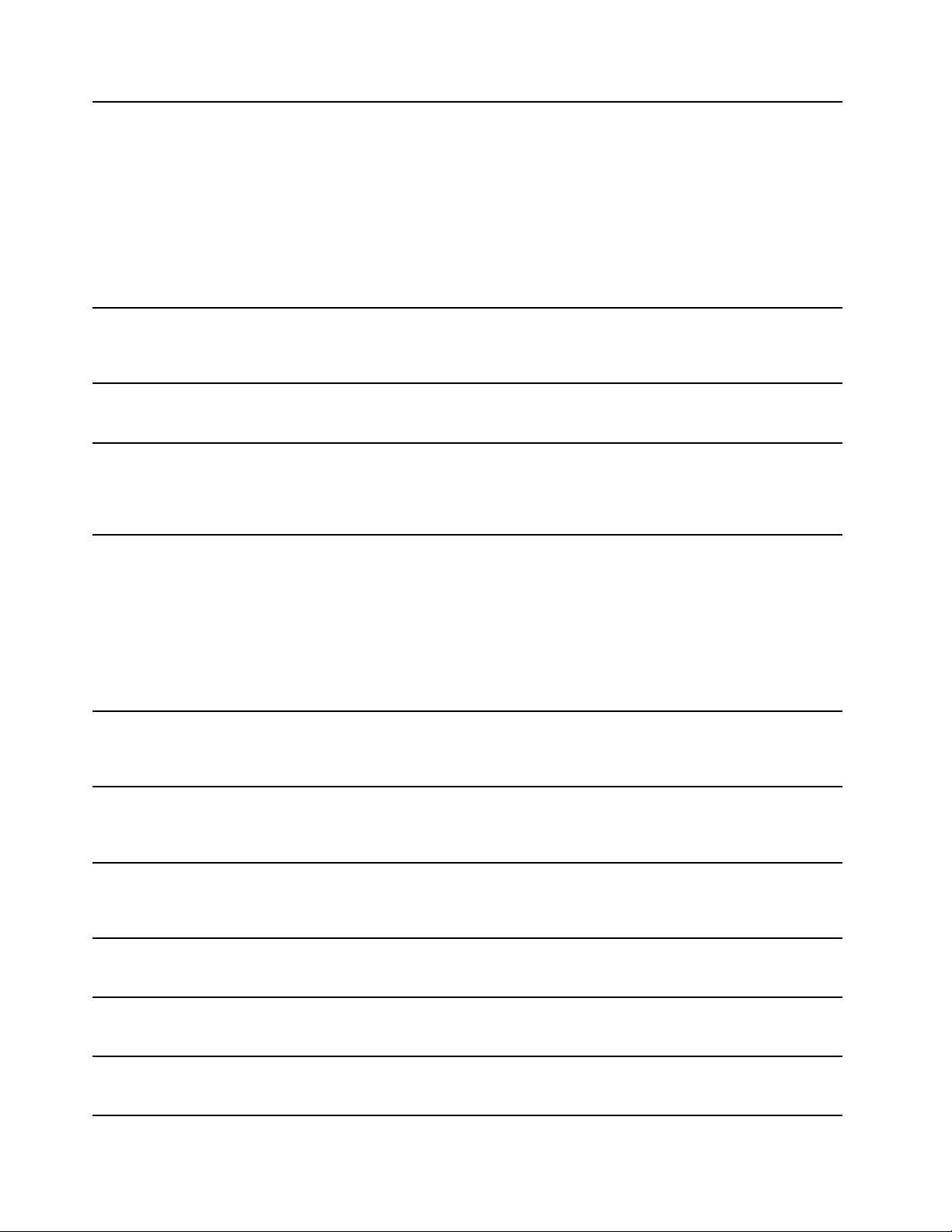
(Windows7,Windows8.1ja
Windows10)
kiintolevyasemaamahdollisestivahingoittavantilanteen,esimerkiksitietokoneen
kallistumisentaivoimakkaaniskuntaitärähdyksen.
Sisäinentallennusasemaeivahingoituyhtähelpostiollessaanpoissakäytöstä.
Tämäjohtuusiitä,ettäkunsisäinentallennusasemaonpoissakäytöstä,
järjestelmäkeskeyttääkiintolevynpyörimisenjasiirtäätarvittaessaasemanlukujakirjoituspäätsellaisellekiintolevynosalle,johoneioletallennettutietoja.
Kuniskuntunnistinhavaitsee,ettätilanneonvakaa(tietokoneenkallistuskulma
vaihteleevainvähän,tärähtelyonvähäistä,eikätietokoneeseenkohdistuiskuja),
sepalauttaasisäisentallennusasemantoimintaan.
AutoScrollUtility
(Windows7,Windows8.1ja
Windows10)
CommunicationsUtility
(Windows7)
HotkeyFeaturesIntegration
(Windows7,Windows8.1ja
Windows10)
LenovoCompanion
(Windows8.1jaWindows10)
LenovoPCExperience
(Windows7,Windows8.1ja
Windows10)
LenovoSettings
(Windows8.1jaWindows10)
LenovoSolutionCenter
(Windows7,Windows8.1ja
Windows10)
MobileBroadbandConnect
(Windows7jaWindows10)
MessageCenterPlus
(Windows7)
PasswordManager
(Windows7jaWindows8.1)
Tämäohjelmaparantaaikkunantoimintaa.Edustasovelluksenikkunansijaintia
muutetaanautomaattisesti.Myöskäyttöliittymänvierityspalkinpaikkamuuttuu
automaattisesti.
VoitkäyttääCommunicationsUtility-ohjelmaasisäisenkameranjaäänilaitteiden
asetustenmäärittämiseen.
HotkeyFeaturesIntegration-apuohjelmapaketinavullavoitvalitaja
asentaatietokoneeseenerikoisnäppäintenja-painikkeidenapuohjelmia.
Erikoisnäppäimetja-painikkeetonsuunniteltuhelppokäyttötoimintojaja
käytettävyydenparantamistavarten.Asentamallaasianmukaisetapuohjelmat
voitkäyttääerikoisnäppäintenja-painikkeidenkaikkiatoimintoja.
Järjestelmäsiparhaidentoimintojentuleeollahelppokäyttöisiäja-tajuisia.
Companion-sovelluksenansiostaneovat.
Companion-sovelluksenavullavoitrekisteröidätietokoneesi,käyttää
käyttöoppaita,hallitajärjestelmäntoimintakuntoajapäivityksiä,tarkistaa
takuuntilansekätarkastellatietokoneellesiräätälöityjävarusteita.Voit
myöslukeavinkkejä,tutustuaLenovo-foorumeihinjapysyäajantasalla
tekniikkauutisistalukemallaartikkeleitajablogejaluotetuistalähteistä.Sovellus
sisältääyksinomaistaLenovo-sisältöä,jonkaavullasaatlisätietojauudesta
järjestelmästäsi.
LenovoPCExperience-ohjelmahelpottaatyöskentelyäjalisääturvallisuutta
mahdollistamallahelponpääsynerilaisiinohjelmiin,kutenActiveProtection
System-jaLenovoSolutionCenter-ohjelmaan.
LenovoSettings-ohjelmanavullavoitlaajentaatietokoneenkäyttöä.Voitmuun
muassamuuttaatietokoneenkannettavaksiliityntäpisteeksi,muokatakamerajaääniasetuksia,optimoidavirrankäyttösuunnitelmanasetuksetsekäluodaja
hallitauseitaverkkoprofiileita.
LenovoSolutionCenter-ohjelmanavullavoittehdätietokoneongelmien
vianmäärityksiäsekäratkaistaongelmia.Seyhdistäävianmääritystestit,
järjestelmätietojenkeräämisen,suojaustilansekätukitiedotjavinkitjärjestelmän
optimaalisensuorituskyvynkäyttöön.
MobileBroadbandConnect-ohjelmanavullatietokonevoimuodostaayhteyden
mobiililaajakaistaverkkoontuetunlangattomansuuralueverkkokortinkautta.
MessageCenterPlus-ohjelmanäyttääautomaattisestitärkeitäilmoituksia
Lenovolta,kutenilmoituksiajärjestelmäpäivityksistäjavaroituksiatilanteista,
jotkavaativatkäyttäjänhuomiota.
PasswordManager-ohjelmakerääjatäyttääautomaattisestiverkkosivustojenja
Windows-ohjelmientodennustiedot.
14Käyttöopas
Page 31

PowerManager
(Windows7)
RecoveryMedia
(Windows7jaWindows10)
RescueandRecovery
(Windows7)
SystemUpdate
(Windows7jaWindows8.1)
WRITEit
(Windows8.1jaWindows10)
PowerManager-ohjelmamahdollistaatietokoneenhelpon,joustavanja
kattavanvirranhallinnan.Ohjelmanavullavoithelpostimäärittäätietokoneen
virranhallinnanasetuksetniin,ettäsuorituskykyonmahdollisimmanhyväja
virtaakuluumahdollisimmanvähän.
RecoveryMedia-ohjelmanavullakiintolevynsisältövoidaanpalauttaa
tehdasasetustenmukaiseksi.
®
RescueandRecovery-ohjelmaonhelppokäyttöinenelvytys-japelastusratkaisu.
Sensisältämienelvytystyökalujenavullavoidaanselvittäätietokoneongelmia,
saadaapuajaelvyttääjärjestelmänormaaliintoimintakuntoonsilloinkin,kun
Windows-käyttöjärjestelmäeikäynnisty.
SystemUpdate-ohjelmanavullavoitpitäätietokoneenohjelmiston
ajantasaisena.Ohjelmanoutaajaasentaatietokoneeseenohjelmistojen
päivityspaketteja,kutenlaiteajureitasekäUEFIBIOS-päivityksiäjamuita
kolmansienosapuolienohjelmia.
WRITEit-sovelluksenavullavoitkirjoittaanopeastikäsinkirjoitustaaina
niinhalutessasi.Voitkirjoittaasuoraanmissätahansasovelluksessaja
tekstikentässä,muokatatekstiäreaaliajassa,tarkastellakokonäyttöäjamuuntaa
käsinkirjoituksendigitaaliseksitekstiksi.
Luku1.T uotteenyleiskuvaus15
Page 32

16Käyttöopas
Page 33

Luku2.Tietokoneenkäyttö
Tässäluvussaontietojatietokoneenjoidenkinosienkäyttämisestä.
OhjeitamiellyttävientyöskentelyolosuhteidenvarmistamiseenonkohdassaLuku3”Tietokonejakäyttäjä”
sivulla43.
Tämälukusisältääseuraavataiheet:
•”Tietokoneenrekisteröinti”sivulla17
•”Useinesitettyjäkysymyksiä”sivulla17
•”Erikoisnäppäimet”sivulla23
•”Kosketuslevynkäyttö”sivulla24
•”ThinkPadYoga11e-tietokoneeneriasentojenkäyttö”sivulla25
•”Virranhallinta”sivulla30
•”Verkkoyhteydenmuodostus”sivulla33
•”Erillisennäytönkäyttäminen”sivulla35
•”Äänitoimintojenkäyttö”sivulla36
•”Kamerankäyttö”sivulla37
•”FlashMedia-kortinkäyttö”sivulla38
•”ThinkPadinaktiivikynänkäyttö”sivulla39
Tietokoneenrekisteröinti
Kunrekisteröittietokoneen,antamasitiedottallennetaantietokantaan,jonkaavullaLenovovoiottaasinuun
yhteydenongelmatilanteissa.T ämänlisäksijoissakinmaissarekisteröidytkäyttäjätsaavatkäyttöönsä
lisäetujaja-palveluja.
RekisteröimälläLenovo-tietokoneesisaatmyösseuraavatedut:
•Lenovonpuhelintukipalveleesinuaentistänopeammin
•Saatautomaattisestiilmoituksensaatavanaolevistamaksuttomistaohjelmistajatuotetarjouksista
Voitrekisteröidätietokoneesisiirtymälläosoitteeseenhttp://www.lenovo.com/register.Noudatasitten
kuvaruutuuntuleviaohjeita.
Huomautus:JoskäytössäonWindows7-käyttöjärjestelmä,voitrekisteröidätietokoneenmyös
esiasennetunLenovoProductRegistration-ohjelmanavulla.Ohjelmakäynnistyyautomaattisesti,kun
käytössäonInternet-yhteysjatietokonettaonkäytettyjonkinaikaa.Rekisteröitietokonenoudattamalla
näyttööntuleviaohjeita.
Useinesitettyjäkysymyksiä
TässäjaksossaonkannettavienThinkPad-tietokoneidenkäytönoptimointiinliittyviävihjeitä.
Voitvarmistaatietokoneenparhaanmahdollisensuorituskyvynetsimällähyödyllisiälisätietoja,kuten
vianmääritysohjeitajavastauksiauseinkysyttyihinkysymyksiin,seuraavastaverkko-osoitteesta:
http://www.lenovo.com/support/faq
©CopyrightLenovo2014,2016
17
Page 34

Voinkosaadakäyttöoppaanjollakintoisellakielellä?
•Voitladatamuunkielisenkäyttöoppaansiirtymälläosoitteeseenhttp://www.lenovo.com/support.Noudata
sittennäyttööntuleviaohjeita.
Tietokoneenvirrankatkaiseminen?
•Windows7,avaaKäynnistä-valikkojavalitsesittenSammuta.
•Windows8.1:teejokinseuraavistatoimista:
–SiirryaloitusnäyttöönpainamallaWindows-näppäintä,napsauttamallanäytönoikeassayläkulmassa
olevaavirtakuvakettajavalitsemallasittenSammuta.
–Siirräosoitinnäytönoikeaanylä-taialakulmaan,jottaoikopoluttulevatnäkyviin.Valitsesitten
Asetukset➙Virta➙Sammuta.
Huomautus:VoitavataAsetukset-oikopolunmyöspainamallaasetusnäppäintä
•Windows10,avaaaloitusvalikko,napsauta
VirtajavalitsesittenSammuta.
.
Ohjauspaneelinavaus?
•Windows7:AvaaaloitusvalikkojavalitsesittenOhjauspaneeli.
•Windows8.1:AvaaaloitusnäyttöpainamallaWindows-näppäintä,avaasovellusnäyttönapsauttamalla
nuolikuvaketta
javalitsesittenOhjauspaneeli.
•Windows10:NapsautahiirenkakkospainikkeellaAloita-painikettajavalitseOhjauspaneeli.
VoikoWindows8.1-käyttöjärjestelmässävalita,avautuukooletuksenatyöpöytävaialoitusnäyttö?
Windows8.1-käyttöjärjestelmänvoimäärittääavautumaanoletuksenajokotyöpöydälletaialoitusnäyttöön.
Voitmäärittääoletusnäytönseuraavasti:
1.Siirrätyöpöydälläosoitinnäytönalareunassaolevantehtäväpalkinkohdallejanapsautatehtäväpalkkia
kakkospainikkeella.
2.ValitseOminaisuudet.KuvaruutuuntuleeTehtäväpalkkijasiirtyminen-ikkuna.
3.PaikannaSiirtyminen-välilehdenAloitusnäyttö-kohtajateejokinseuraavista:
•Joshaluatmäärittäätyöpöydänoletusnäytöksi,valitseKunkirjaudunsisääntaisuljenjonkin
näytönkaikkisovellukset,siirrytyöpöytäänaloitusnäytönsijaan-valintaruutu.
•Joshaluatmäärittääaloitusnäytönoletusnäytöksi,poistaKunkirjaudunsisääntaisuljenjonkin
näytönkaikkisovellukset,siirrytyöpöytäänaloitusnäytönsijaan-vaihtoehdonvalintamerkki.
4.TallennaasetuksetnapsauttamallaOK-painiketta.
Mitenkäytänakkuamahdollisimmantehokkaastiesimerkiksimatkoilla?
•Kunhaluatsäästääakkuataikeskeyttäätyöskentelynsulkemattaohjelmiajatallentamattatiedostoja,
tutustukohtaan”Virransäästötilat”sivulla32
.
•Kunhaluat,ettäsuorituskykyonmahdollisimmanhyväjavirtaakuluumahdollisimmanvähän,muuta
virrankäyttösuunnitelmanasetuksia.
Mitenvointurvallisestipoistaatallennuslaitteisiintallennettujatietoja?
•TutustuosioonLuku4”Suojaus”sivulla49
,jokasisältääohjeitatietokoneensuojaamisestavarkaudeltaja
luvattomaltakäytöltä.
18Käyttöopas
Page 35

•SuojaatietokoneeseentallennetuttiedotPasswordManager-ohjelmalla.Saatlisätietojaohjelman
ohjeesta.
•EnnenkuinpoistattietojatietokoneenkiintolevyasemastataiSolidStateDrive-asemasta,luekohta
”Kiintolevy-taiSSD-asemantietojenpoistoakoskevahuomautus”sivulla55
Mitenvoinpitääesityksiätailiittäätietokoneeseenerillisennäytön?
•Kunhaluatliittäätietokoneeseenulkoisennäytön,noudatakohdassa”Erillisennäytönkäyttäminen”
sivulla35
•Työpöydänlaajennustoiminnonavullanäyttökuvasaadaannäkyviinsekätietokoneennäytössäettä
erillisessänäytössä.
Miksitietokonetuntuutoimivanhitaammin,kunseonollutjonkinaikaakäytössä?
•Tutustukohtaan”Yleisiävihjeitähäiriöidenennaltaehkäisyyn”sivulla75.
•Voititseselvittääongelmiaesiasennetunvianmääritysohjelmanavulla.
•ElvytysratkaisujaonkohdassaLuku8”Yleiskuvauselvytyksestä”sivulla97.
Tulostaseuraavienkohtiensisältämätohjeetjapidänetietokoneenmukanatulevaatarvettavarten,joset
jostakinsyystäpääsekäyttämääntätäkäyttöopasta.
•”Uudenkäyttöjärjestelmänasennus”sivulla57
•”Tietokoneeivastaa”sivulla81
•”Virtahäiriöt”sivulla93
oleviaohjeita.
.
Windows-käyttöjärjestelmänohjeidensaanti
WindowsinohjejärjestelmässäontietojaWindows-käyttöjärjestelmänkäytöstäjasenominaisuuksien
hyödyntämisestä.VoitkäynnistääWindowsinohjejärjestelmäntekemälläjonkinseuraavistatoimista:
•Windows7:AvaaKäynnistä-valikkojavalitsesittenOhjejatuki.
•Windows8.1:Tuooikopolutnäkyviinviemälläosoitinnäytönoikeaanylä-taialakulmaan.Valitsesitten
Asetukset➙Ohje.LisäksiWindows8.1-käyttöjärjestelmässäonOhje+vinkit-sovellus,jonkavoi
avataaloitusnäytöstätaiSovellukset-näytöstä.
•Windows10:AvaaaloitusvalikkojavalitsesittenAloitusopas.Voitlisäksikäyttäähenkilökohtaista
avustajaaCortanaa
®
esimerkiksiohjeiden,sovellusten,tiedostojenjaasetustenetsimiseen.
Monikosketusnäytönkäyttö
Tämäaihesisältääjoissakinmalleissaolevanmonikosketusnäytönkäyttöohjeet.
Huomautuksia:
•Tietokoneennäyttösaattaapoiketaseuraavastakuvasta.
•Jotkinliikeohjaukseteivätvälttämättäolekäytettävissäkaikissasovelluksissa.
Seuraavassataulukossaesitelläänjoitakinuseinkäytettyjäliikkeitä.
Luku2.Tietokoneenkäyttö19
Page 36

Kosketusliike(vain
kosketusnäytöllisetmallit)
Kuvaus
Kosketus:napautus.
Hiirentoiminto:napsautus.
Toiminto:avaasovellustaisuoritaavoimessasovelluksessasiihensoveltuva
toiminto,kutenKopioi,T allennajaPoista.
Kosketus:napautusjapito.
Hiirentoiminto:napsautuskakkospainikkeella.
Toiminto:useitavaihtoehtojasisältävänvalikonavaus.
Kosketus:liu'utus.
Hiirentoiminto:käytähiirenrullaa,liikutavierityspalkkiatainapsautavieritysnuolta.
Toiminto:kohteiden(kutenluetteloiden,sivujenjakuvien)vieritys.
Kosketus:vedäkohdehaluamaasipaikkaan.
Hiirentoiminto:napsauta,pidähiirenpainikettapainettunajavedä.
Toiminto:kohteensiirtäminen.
Kosketus:liikutakahtasormeatoisiaankohti.
Hiirentoiminto:pidäCtrl-näppäintäpainettunajapyöritähiirenrullaataaksepäin.
Toiminto:loitontaminen.
Kosketus:liikutakahtasormeatoisistaanpoispäin.
Hiirentoiminto:pidäCtrl-näppäintäpainettunajapyöritähiirenrullaaeteenpäin.
Toiminto:lähentäminen.
Kosketus:asetavähintäänkaksisormeakohteenpäällejakierräsormiamyötä-
taivastapäivään.
Hiirentoiminto:jossovellustukeekiertoa,napsautavastaavaakuvaketta.
Toiminto:kohteenkierto.
20Käyttöopas
Page 37

SeuraavassataulukossaesitelläänWindows8.1-käyttöjärjestelmässäkäytettävissäoleviakosketusliikkeitä.
Kosketusliike(vain
kosketusnäytöllisetmallit)
Kuvaus
Kosketus:sipaiseoikeastareunastavasemmalle.
Hiirentoiminto:siirräkohdistinnäytönoikeaanylä-taialakulmaan.
Toiminto:oikopolkujen,kutenAloitus,Asetukset,Hae,JaajaLaitteet,
avaaminen.
Kosketus:sipaisevasemmastareunastaoikealle.
Hiirentoiminto:siirrähiirenosoitinnäytönvasempaanylä-taialakulmaanja
napsauta.Voitselatakaikkiaavoimiasovelluksiajatkamallanapsauttelua.
Toiminto:selaaavoimiasovelluksiajavaihdatoiseensovellukseen.
Kosketus:sipaisevasemmastareunastaoikeallejasittentakaisin.
Hiirentoiminto:siirräosoitinnäytönvasempaanyläkulmaanjasiirräsittenosoitinta
alaspäinvasentareunaapitkin.Voitvalitahaluamasisovelluksennapsauttamalla
sitä.
Toiminto:tarkasteleäskettäinkäytettyjäsovelluksiataivalitseaktiivinensovellus
luettelosta.
Kosketus:sipaisenäytönyläreunaan.
Hiirentoiminto:napsautalähelläaloitusnäytönvasentaalakulmaaolevaaalanuolta
.
Toiminto:tarkastelekaikkiasovelluksiaaloitusnäytössä.
Kosketus:sipaisealoitusnäytönylä-taialareunastakohtikeskustaa,napauta
Mukautajanapautasittenhaluamaasikuvaketta.
Hiirentoiminto:napsautahiirenkakkospainikkeellaaloitusnäytöntyhjääkohtaa,
napsautaMukautajanapsautasittenhaluamaasikuvaketta.
Toiminto:mukautaaloitusnäytönruutujataipoistasovelluksenasennus.
Kosketus:sipaisealoitusnäytöntaiavoimensovelluksenylä-taialareunasta
kohtikeskustaa.
Hiirentoiminto:napsautahiirenkakkospainikkeellamitätahansaavoimen
sovelluksenkohtaa.
Toiminto:tuonäkyviinavoinnaolevansovelluksenkomennot,kutenKopioi,
TallennajaPoista(komennotvaihtelevatsovelluksenmukaan).
Kosketus:sipaisealoitusnäytöntaiavoimensovelluksenyläreunastaalareunaan.
Hiirentoiminto:napsautanäytönyläreunaa,pidähiirenpainikettapainettunaja
siirräosoitinnäytönalareunaan.Vapautapainike.
Toiminto:suljenykyinensovellus.
Luku2.Tietokoneenkäyttö21
Page 38

SeuraavassataulukossaesitelläänjoitakinWindows10-käyttöjärjestelmässäkäytettävissäolevia
kosketusliikkeitä.
Kosketusliike(vain
kosketusnäytöllisetmallit)
Kuvaus
Kosketus:sipaiseoikeastareunastavasemmalle.
Hiirentoiminto:napsautatoimintokeskuskuvakettaWindowsinilmaisinalueella.
Toiminto:avaatoimintokeskus,jottavoittarkastellailmoituksiajapikatoimintoja.
Kosketus:sipaisevasemmastareunastaoikealle.
Hiirentoiminto:napsautatehtäväpalkintehtävänäkymäkuvaketta.
Toiminto:näytäkaikkitehtävänäkymässäavoinnaolevatikkunat.
Kosketus:sipaisealareunastakokonäytössänäkyvänsovelluksenyläreunaan.
Hiirentoiminto:siirräkohdistinnäytönalareunassaolevalleWindowsin
ilmoitusalueelle.
Toiminto:näytätehtäväpalkki.
Huomautus:Kokonäytönominaisuusonkäytettävissävainjoissakinsovelluksissa.
Voitavatasovelluksenkokonäytössänapsauttamallaotsikkorivinnuolikuvaketta
.
•Kokonäytössänäkyvänsovelluksenlyhytkohdistustaikuntietokoneon
tauluasennossa
Kosketus:sipaiselyhyestialaspäinyläreunasta.
Hiirentoiminto:siirräosoitinnäytönyläreunaan.
Toiminto:näytäpiilotettuotsikkorivi.
•Pitkäsipaisu,kuntietokoneontauluasennossa
Kosketus:sipaiseyläreunastaalareunaan.
Hiirentoiminto:napsautanäytönyläreunaa,pidähiirenpainikettapainettuna,
siirräosoitinnäytönalareunaanjavapautasittenpainike.
Toiminto:suljenykyinensovellus.
Monikosketusnäytönkäyttövihjeitä
•Monikosketusnäyttöonmuovikalvollapäällystettylasilevy.Äläpainanäyttöätailaitanäytöllekynäätai
metalliesinettä.Kosketusnäyttösaattaavaurioituataitoimiaväärin.
•Äläkäytäkosketusnäyttöäsormenkynsillä,käsineessäolevillasormillataiesineillä.
•Tämänvälttämiseksimonikosketusnäyttökannattaakalibroidasäännöllisesti.
Monikosketusnäytönpuhdistusvihjeitä
•Katkaisetietokoneestavirtaennenmonikosketusnäytönpuhdistamista.
•Poistasormenjäljettaipölymonikosketusnäytöstäkuivalla,pehmeälläjanukkaamattomallaliinallatai
pumpulilla.Äläkäytäliuotinaineita.
•Pyyhinäyttökevyestiylhäältäalassuuntautuvillaliikkeillä.Äläpainanäyttöä.
22Käyttöopas
Page 39

Erikoisnäppäimet
Tietokoneennäppäimistössäonuseitaerikoisnäppäimiä,joidenavullatyöskentelysujuuhelpostija
tehokkaasti.
Seuraavassakuvassanäkyyerikoisnäppäintensijainti.
Huomautus:Tietokoneesisaattaapoiketahiemanseuraavastakuvasta.
1Windows-näppäin
Windows7jaWindows10:AvaaKäynnistä-taialoitusvalikko.
Windows8.1:Vaihdanäkymäänykyisentyötilanjaaloitusnäytönvälillä.
TietojaWindows-näppäimenkäyttämisestämuidennäppäintenkanssaonWindows-käyttöjärjestelmän
ohjeessa.
2T oimintonäppäimet
VoitmäärittääFn-näppäimenjatoimintonäppäimetnäppäimistönasetusikkunassaseuraavasti:
1.AvaaOhjauspaneelijavaihdaOhjauspaneelinnäyttötapaLuokka-asetuksestaSuuretkuvakkeet-tai
Pienetkuvakkeet-asetukseksi.
2.NapsautaNäppäimistö-kuvaketta.ValitsenäppäimistönasetusikkunassaFn-jatoimintonäppäimet-
taiThinkPad-näppäimetF1–F12-välilehti.
3.Valitsehaluamasivaihtoehdot.
•+Fn-näppäinlukonkäyttöönottotaikäytöstäpoisto.
Fn-näppäinlukkoonkäytössä:Fn-näppäinlukonmerkkivalopalaa.Voitkäyttäätoimintonäppäimiä(F1
-F12)painamallahaluamaasitoimintonäppäintä.Joshaluatkäyttäätoimintonäppäimiinkuvakkeina
merkittyjäerikoistoimintoja,painasamanaikaisestiFn-näppäintäjahaluttuatoimintonäppäintä.
Fn-näppäinlukkoonpoiskäytössä:Fn-näppäinlukonmerkkivaloeipala.Joshaluatkäyttää
toimintonäppäimiinkuvakkeinamerkittyjäerikoistoimintoja,painavaintoimintonäppäintä.Joshaluat
käyttääF1-F12-näppäintennormaalejatoimintoja,painasamanaikaisestiFn-näppäintäjahaluttua
toimintonäppäintä.
•
Kaiuttimienmykistystaimykistyksenpoisto.Kunkaiuttimetonmykistetty,F1-näppäimen
merkkivalopalaa.
Luku2.Tietokoneenkäyttö23
Page 40

Joskatkaisettietokoneestavirran,kunäänentoistoonvaimennettuna,äänentoistoonedelleen
vaimennettuna,kunkäynnistättietokoneenuudelleen.Voitottaaäänenkäyttöönpainamalla
äänenvoimakkuudenvähennysnäppäintä
•Kaiuttimenäänenvoimakkuudenvähennys.
•Kaiuttimenäänenvoimakkuudenlisäys.
•
•Näytönkirkkaudenvähentäminen.
•
•
•
•
–Windows7:AvaaOhjauspaneelin.
–Windows8.1:AvaaAsetukset-oikopolun.
–Windows10:AvaaAsetukset-ikkunan.
•
–Windows7:AvaaWindowsinhaun.
–Windows8.1:AvaaHae-oikopolun.
–Windows10:AvaaCortana-hakuruudun.
Mikrofonienmykistystaimykistyksenpoisto.Kunmikrofonitonmykistetty,merkkivalopalaa.
Näytönkirkkaudenlisäys.
Erillistennäyttöjenhallinta
Langattomienominaisuuksienottaminenkäyttööntaipoistaminenkäytöstä.
jaäänenvoimakkuudenlisäysnäppäintä.
•Kaikkienavattujenohjelmientarkastelu.
•
–Windows7:AvaaTietokone-ikkunan.
–Windows8.1jaWindows10:Näyttääkaikkiohjelmat.
•Fn+4:Siirtäätietokoneenlepotilaan.PalautatietokonenormaaliintoimintaanpainamallaFn-näppäintä
taivirtapainiketta.
•Fn+End:ToteuttaasamantoiminnonkuintavallisennäppäimistönInsert-näppäin.
•Fn+B:T oteuttaasamantoiminnonkuintavallisennäppäimistönBreak-näppäin.
•Fn+K:T oteuttaasamantoiminnonkuintavallisennäppäimistönScrLk-näppäin.
•Fn+P:T oteuttaasamantoiminnonkuintavallisennäppäimistönPause-näppäin.
•Fn+S:T oteuttaasamantoiminnonkuintavallisennäppäimistönSysRq-näppäin.
Kosketuslevynkäyttö
Huomautus:Tietokoneesisaattaapoiketahiemanseuraavastakuvasta.
Tietokoneennäppäimistönalareunassaonkosketuslevy1.Voitsiirtääosoitinta2näytössäliu'uttamalla
sormeakosketuslevylläsiihensuuntaan,johonhaluatosoittimenliikkuvan.Kosketuslevynvasenjaoikea
alareunatoimivathiirenpainikkeidentavoin.T oiminnotvastaavattavallisenhiirenykkös-jakakkospainikkeen
toimintoja.
24Käyttöopas
Page 41

Kosketuslevynmukautus
Voitmukauttaakosketuslevyäseuraavasti:
1.SiirryOhjauspaneeliinjavalitseLaitteistojaäänet➙Hiiri.
2.Noudatanäyttööntuleviaohjeita.
ThinkPadY oga11e-tietokoneeneriasentojenkäyttö
ThinkPadYoga11e-tietokoneenerikäyttöasentojenjataulutietokoneominaisuuksienansiostatyöskentely
onjoustavaajamukavaa.
Tämäosiosisältääseuraavataiheet:
•”Tietokoneennäytönkääntäminen”sivulla25
•”Normaaliasento”sivulla26
•”Taitosasento”sivulla27
•”Tauluasento”sivulla28
•”Kolmioasento”sivulla28
•”Tablet-painikkeidenkäyttäminen”sivulla29
•”Monikosketusnäytönkäyttö”sivulla19
Tietokoneennäytönkääntäminen
VoitavataThinkPadYoga11e-tietokoneennäytönkuvassanäkyvällätavallaenintään360asteenkulmaan.
Huomautus:Tietokoneesisaattaapoiketahiemanseuraavastakuvasta.
Huomio:Äläkäytäliikaavoimaa,kunkäännättietokoneennäyttöä.Muutoinnäyttötainäytönsaranatvoivat
vahingoittua.Oleerityisenvarovainennäytönyläkulmienkanssa.
Luku2.Tietokoneenkäyttö25
Page 42

Normaaliasento
ThinkPadYoga11e-tietokoneennormaaliasentosoveltuuparhaitentilanteisiin,joissatarvitaannäppäimistöä
jahiirtä,kutenasiakirjojenmuokkaukseenjasähköpostiviestienkirjoittamiseen.
Huomio:Äläkäytäliikaavoimaa,kunkäännättietokoneennäyttöä.Muutoinnäyttötainäytönsaranatvoivat
vahingoittua.Oleerityisenvarovainennäytönyläkulmienkanssa.
Avaatietokoneenkansikuvassanäkyvällätavallahitaastienintään190asteenkulmaan.Asteetviittaavat
nestekidenäytönjanäppäimistönväliseenkulmaan.Tietokoneonnytnormaaliasennossa.
Huomautus:Tietokoneesisaattaapoiketahiemanseuraavastakuvasta.
Normaaliasennossanäppäimistöjakosketuslevyovatkäytössä.Voitohjatajoitakintietokoneentoimintoja
myöstaulutietokonepainikkeidenjamonikosketusnäytönavullakäyttämättänäppäimistöäjakosketuslevyä.
26Käyttöopas
Page 43

Lisätietoaonkohdissa”Tablet-painikkeidenkäyttäminen”sivulla29ja”Monikosketusnäytönkäyttö”sivulla
.
19
Taitosasento
ThinkPadYoga11e-tietokoneentaitosasentosoveltuuparhaitentilanteisiin,joissakosketusnäyttöätarvitaan
vainvähän,esimerkiksivalokuvientaivideoidenkatseluun.
Huomio:Äläkäytäliikaavoimaa,kunkäännättietokoneennäyttöä.Muutoinnäyttötainäytönsaranatvoivat
vahingoittua.Oleerityisenvarovainennäytönyläkulmienkanssa.
Kuntietokoneonnormaaliasennossa,voitkääntääsentaitosasentoonseuraavasti:
1.Käännätietokoneennäyttöähitaastimyötäpäiväänniin,ettäseon190–359asteenkulmassa.Asteet
viittaavatnestekidenäytönjanäppäimistönväliseenkulmaan.
Huomautus:Tietokoneesisaattaapoiketahiemanseuraavistakuvista.
2.Asetatietokonekuvassanäkyväänasentoon.Tietokoneonnyttaitosasennossa.
Luku2.Tietokoneenkäyttö27
Page 44

Taitosasennossanäppäimistöjakosketuslevypoistuvatkäytöstäautomaattisesti.Voitkuitenkinohjata
joitakintietokoneentoimintojataulutietokonepainikkeidenjamonikosketusnäytönavullakäyttämättä
näppäimistöäjakosketuslevyä.Lisätietoaonkohdissa”Tablet-painikkeidenkäyttäminen”sivulla29
”Monikosketusnäytönkäyttö”sivulla19.
Tauluasento
ThinkPadYoga11e-tietokoneentauluasentosoveltuuparhaitenesimerkiksiWeb-selailunkaltaisiin
tilanteisiin,joissakosketusnäyttöätarvitaanpaljon.
Huomio:Äläkäytäliikaavoimaa,kunkäännättietokoneennäyttöä.Muutoinnäyttötainäytönsaranatvoivat
vahingoittua.Oleerityisenvarovainennäytönyläkulmienkanssa.
Kuntietokoneontaitosasennossa,voitkääntääsentauluasentoonseuraavasti:
1.Asetatietokonekuvanosoittamaanasentoonjakäännänäyttöhitaastimyötäpäivään360asteen
kulmaan.Asteetviittaavatnestekidenäytönjanäppäimistönväliseenkulmaan.
Huomautus:Tietokoneesisaattaapoiketahiemanseuraavistakuvista.
ja
2.Asetatietokonekuvassanäkyväänasentoon.Tietokoneonnyttauluasennossa.
Tauluasennossanäppäimistöjakosketuslevypoistuvatkäytöstäautomaattisesti.Voitkuitenkinohjata
joitakintietokoneentoimintojataulutietokonepainikkeidenjamonikosketusnäytönavullakäyttämättä
näppäimistöäjakosketuslevyä.Lisätietoaonkohdissa”Tablet-painikkeidenkäyttäminen”sivulla29
”Monikosketusnäytönkäyttö”sivulla19.
Kolmioasento
ThinkPadYoga11e-tietokoneenkolmioasentosoveltuuparhaitentilanteisiin,joissakosketusnäyttöä
tarvitaanvainvähän,kutenvalokuvienkatseluuntaiesityksenpitämiseen.
ja
28Käyttöopas
Page 45

Huomio:Äläkäytäliikaavoimaa,kunkäännättietokoneennäyttöä.Muutoinnäyttötainäytönsaranatvoivat
vahingoittua.Oleerityisenvarovainennäytönyläkulmienkanssa.
Kuntietokoneontauluasennossa,voitkääntääsenkolmioasentoonseuraavasti:
1.Käännätietokoneennäyttöähitaastivastapäiväänniin,ettäseon190–359asteenkulmassa.Asteet
viittaavatnestekidenäytönjanäppäimistönväliseenkulmaan.
Huomautus:Tietokoneesisaattaapoiketahiemanseuraavistakuvista.
2.Asetatietokonekuvassanäkyväänasentoon.Tietokoneonnytkolmioasennossa.
Kolmioasennossanäppäimistöjakosketuslevypoistuvatkäytöstäautomaattisesti.Voitkuitenkinohjata
joitakintietokoneentoimintojataulutietokonepainikkeidenjamonikosketusnäytönavullakäyttämättä
näppäimistöäjakosketuslevyä.Lisätietoaonkohdissa”Tablet-painikkeidenkäyttäminen”sivulla29ja
”Monikosketusnäytönkäyttö”sivulla19.
Tablet-painikkeidenkäyttäminen
ThinkPadYoga11e-tietokoneessaovatseuraavassakuvassanäkyvättaulutietokonepainikkeet.Voitohjata
joitakintietokoneentoimintojataulutietokonepainikkeidenavullakäyttämättänäppäimistöäjakosketuslevyä.
Huomautus:Tietokoneesisaattaapoiketahiemanseuraavastakuvasta.
Luku2.Tietokoneenkäyttö29
Page 46

1Virtapainike:Painamallavirtapainikettavoitkäynnistäätietokoneen.
2Kaiuttimenäänenvoimakkuudenlisäyspainike:Painalluslisääkaiuttimenäänenvoimakkuutta.
3Kaiuttimenäänenvoimakkuudenpienennyspainike:Painallusvähentääkaiuttimenäänenvoimakkuutta.
4Windows-painike
•Windows7jaWindows10:Windows-painikkeenpainallusavaaKäynnistä-taialoitusvalikontai
palauttaatietokoneenlepotilastanormaaliintoimintaan.
•Windows8.1:Windows-painikkeenpainallusvaihtaakäyttöönnykyisentyötilantaialoitusnäytön.
Windows-painikettapainamallatietokoneenvoimyöspalauttaalepotilastanormaaliintoimintaan.
Virranhallinta
Tietokoneenvirtalähteenävoiollajokoverkkolaitteenvälittämäverkkovirtataitietokoneenmukanatoimitettu
litium-ioniakku.Verkkovirtaakäytettäessäakkulatautuuautomaattisesti.
Kunkäytättietokonettaverkkovirranulottumattomissa,tietokoneentoimintaedellyttääakkuvirtaa.
Tietokoneeneriosienvirrankulutusvaihtelee.Suuritehoistenosienrunsaskäyttökuluttaaakkuvirtaanopeasti.
Verkkolaitteenkäyttö
Tietokonesaavirtaajokoakustataiverkkovirrasta.Verkkovirtaakäytettäessäakutlatautuvatautomaattisesti.
Tietokoneenmukanatoimitetaanverkkolaitejaverkkojohto.
•Verkkolaite:muuntaaverkkovirrankannettavantietokoneenkäyttöönsopivaksi.
•Verkkojohto:kytkeeverkkolaitteenpistorasiaan.
Kytkeminenverkkovirtaan
Voitkytkeätietokoneenverkkovirtaanseuraavasti:
Huomio:Vääränverkkojohdonkäyttösaattaavahingoittaatietokonetta.
Huomautus:Varmista,ettäteettoimetluetellussajärjestyksessä.
1.Liitäverkkojohtoverkkolaitteeseen.
30Käyttöopas
Page 47

2.Liitäverkkolaitetietokoneessaolevaanvirtalähteenliitäntään.
3.Kytkeverkkojohtopistorasiaan.
Verkkolaitteenkäyttövihjeitä
•Kunverkkolaiteeiolekäytössä,irrotasepistorasiasta.
•Äläsidoverkkojohtoatiukastimuuntajanympärille,kunjohtoonkiinniverkkolaitteenmuuntajassa.
•Ennenkuinaloitatakkujenlatauksen,varmista,ettälämpötilaonvähintään10°C.
•Akutvoiladata,kuntietokoneeseenonkytkettyverkkolaite.Akutonladattavaseuraavissatilanteissa:
–Windowsinilmoitusalueellanäkyväakkukuvakenäyttääakunjäljelläolevanvarauksenolevanvähissä.
–Akuteivätoleolleetkäytössäpitkäänaikaan.
Akuntilatietojentarkastelu
VoittarkistaaakuntilansiirtämälläosoittimenWindowsinilmoitusalueenakuntilakuvakkeeseen.Akun
tilakuvakenäyttääakunjäljelläolevanvarauksenprosentteinajamitenkauanvoitkäyttäätietokonetta,ennen
kuinjoudutlataamaanakun.
Tietokoneenakunlatausvälimääräytyyvirrankulutusnopeudenmukaan.Koskajokainenkäyttäjäkäyttää
tietokonettaeritavallajaasettaatietokoneelleerilaisiavaatimuksia,onvaikeaaesittääarvioitasiitä,kuinka
pitkäksiaikaaakunvarausriittää.Akunvaraukseenvaikuttaakaksipäätekijää:
•Akunvarausaste,kuntietokoneenkäyttöaloitetaan.
•Tietokoneenkäyttötavat.Esimerkiksi:
–Kuinkauseinkiintolevy-taiSolidStateDrive-asemaakäytetään.
–Kuinkakirkkaaksinäyttösäädetään.
–Kuinkauseinlangattomiaominaisuuksiakäytetään.
VähäisenvarauksenhälytyksenkäyttöönottoWindows7-käyttöjärjestelmässä
Windows7-käyttöjärjestelmässävoitmäärittäätietokoneenasetuksetniin,ettäakunvaraustasonalittaessa
määritetynrajantapahtuuhälytys,näyttööntuleesanomajanestekidenäytöstäkatkeaavirta.
Voitottaavähäisenvarauksenhälytyksenkäyttöönseuraavasti:
1.KäynnistäPowerManager-ohjelmajavalitseYleisetvirrankäyttöasetukset-välilehti.OhjeetPower
Manager-ohjelmankäynnistämiseenovatkohdassa”Lenovo-ohjelmienkäyttö”sivulla13
2.Määritäakunvarauksenraja-arvosekätoteutettavatoimiHälytykset-alueenHälytysakunvarauksen
ollessavähissä-jaHälytysakunvarauksenollessaloppumassa-kohtaan.
Huomautus:Jostietokonesiirtyylepo-taihorrostilaanakunvarauksenvähyydenvuoksi,ennenkuin
näyttöönehtiitullavaroitussanoma,sanomatuleenäkyviintietokoneenpalatessanormaaliintoimintaan.Voit
palatanormaaliintoimintaannapsauttamallasanomaikkunassaOK-painiketta.
.
Akunlataus
Akkuonsuositeltavaaladata,kunsenvarausonvähissä.Esimerkiksi:
•kunhuomaat,ettäjäljelläolevanvarauksenprosenttiosuusonpieni.
•kunakunäänimerkkiilmoittaavähäisestävarauksesta.
Joskäytettävissäonpistorasia,liitäverkkolaiteensintietokoneeseenjasittenpistorasiaan.Akunlataaminen
täyteenkestäänoin3–6tuntia.Latausaikavaihteleeakunkoonjaolosuhteidenmukaan.Akuntilan
merkkivalostanäet,milloinakunlatausonmeneilläänjamilloinakussaontäysivaraus.
Luku2.Tietokoneenkäyttö31
Page 48

Huomautus:Akunkäyttöiänpidentämiseksitietokoneeialoitaakunlataamistauudelleen,josakussa
jäljelläolevavarausonyli95prosentinsuuruinen.
Akunvarauksenhallinta
Kunhaluat,ettäsuorituskykyonmahdollisimmanhyväjavirtaakuluumahdollisimmanvähän,säädä
virrankäyttösuunnitelmanasetuksiaseuraavasti:
1.AvaaOhjauspaneelijavaihdaOhjauspaneelinnäyttötapaLuokka-asetuksestaSuuretkuvakkeet-tai
Pienetkuvakkeet-asetukseksi.
2.ValitseVirranhallinta-asetukset.
3.Noudatanäyttööntuleviaohjeita.
Virransäästötilat
Virransäästötilojaonuseita,janiitävoikäyttäämillointahansavirransäästämiseksi.Tässäjaksossaesitellään
kukintilajaannetaanvihjeitäakkuvirrantehokkaaseenkäyttöön.
•Näytönvirrankatkaisu(vainWindows7)
Tietokoneennäyttökuluttaahuomattavastiakkuvirtaa.Voitkatkaistanäytönvirranjasiirtää
tietokoneennäytönvirrankatkaisutilaannapsauttamallaWindowsinilmaisinalueenakkumittariahiiren
kakkospainikkeellajavalitsemallaKatkaisevirtanäytöstä.
•Lepotila
LepotilassatyötallentuumuistiinjakiintolevyasemantaiSSD-asemanjatietokoneennäytönvirtakatkeaa.
Kuntietokonepalautuulepotilastanormaaliintoimintaan,käytössäolluttyöskentely-ympäristöpalautuu
muutamassasekunnissa.
Voitsiirtäätietokoneenlepotilaanseuraavasti:
–Windows7:AvaaaloitusvalikkojanapsautasittenSammuta-painikkeenvieressäolevaanuolta.
ValitsenäyttööntulevassavalikossaLepotila.
–Windows8.1:SiirryaloitusnäyttöönpainamallaWindows-näppäintä
javalitsesittenLepotila.
–Windows10:Avaaaloitusvalikko,napsauta
•Horrostila
Tätätilaakäyttämällätietokonevoidaansammuttaakokonaantiedostojatallentamattajaohjelmia
lopettamatta.Tietokoneensiirtyessähorrostilaankaikkiavoinnaolevatohjelmat,kansiotjatiedostot
tallentuvatkiintolevyasemaantaiSSD-asemaan,minkäjälkeentietokoneestakatkeaavirta.
Joshaluatsiirtäätietokoneenlepotilaannäppäinyhdistelmänavulla,muutavirrankäyttösuunnitelman
asetuksiaseuraavasti:
–Windows7:AvaaaloitusvalikkojanapsautasittenSammuta-painikkeenvieressäolevaanuolta.
ValitsenäyttööntulevassavalikossaHorrostila.
–Windows8.1jaWindows10:Määritäensin,mitävirtapainikkeenpainalluksellatapahtuu,jasiirrä
sittentietokonehorrostilaanpainamallavirtapainiketta.
Jostietokonesiirretäänhorrostilaaneikäherätystoimintoolekäytössä,tietokoneeikulutalainkaan
virtaa.Oletusarvonmukaanherätystoimintoonpoissakäytössä.Jostietokonesiirretäänhorrostilaanja
herätystoimintoonkäytössä,tietokonekuluttaavähäisenmääränvirtaa.
Voitottaaherätystoiminnonkäyttöönseuraavasti:
1.SiirryOhjauspaneeliinjavalitseJärjestelmäjasuojaus➙Valvontatyökalut.
2.ValitseTehtävienajoitus-vaihtoehto.Josjärjestelmäpyytääpääkäyttäjänsalasanaataivahvistusta,
kirjoitasalasanataivahvistavalinnat.
VirtajavalitsesittenLepotila.
,napsautavirtakuvaketta
32Käyttöopas
Page 49

3.ValitsevasemmastaruudustaTehtävät-kansio,jollehaluatmäärittääherätystoiminnon.Kuvaruutuun
tulevatajoitetuttehtävät.
4.NapsautaajoitettuatehtävääjasittenEhdot-välilehteä.
5.ValitseVirta-kohdastaAktivoitietokonesuorittamaantämätehtävä.
•Langattomatominaisuudetpoiskäytöstä
Kunetkäytälangattomiaominaisuuksia,esimerkiksiBluetooth-yhteyttätailangatontalähiverkkoyhteyttä,
poistanekäytöstä.Näinvoitsäästäävirtaa.Voitpoistaalangattomatominaisuudetkäytöstäpainamalla
langattomanyhteydenradiolaitteidenhallintanäppäintä.
Akunkäyttöajanpidennys
Voitpidentääakunkäyttöikääseuraavasti:
•Käytäakkua,kunnessenvarausonkokonaanpurkautunut.
•Lataaakkutäyteen,ennenkuinkäytätsitä.AkunvaraustilanäkyyWindowsinilmoitusalueellaolevassa
akuntilakuvakkeessa.
•Hyödynnävirransäästötiloja,kutenlepo-jahorrostilaa.
Verkkoyhteydenmuodostus
Tietokoneessaonvähintäänyksiverkkokortti,jonkaavullatietokonevoidaanliittääInternetiintaimuodostaa
muitaverkkoyhteyksiä.
Ethernet-yhteydet
TietokoneensisäisenEthernet-ominaisuudenavullavoitmuodostaalähiverkko-tailaajakaistayhteyden.
VAARA
TietokoneessaonEthernet-liitäntä.Sähköiskunriskinvälttämiseksiäläkytkepuhelinkaapelia
Ethernet-liitäntään.
Langattomatyhteydet
Langattomassayhteydessätietojasiirretäänvainradioaaltojenavullailmankaapeleita.
Tietokoneeseenasennettujenlangattomienlaitteidenmukaankäytettävissävoivatollaseuraavatlangattomat
verkot:
•Langatonlähiverkkoyhteys
•Bluetooth-yhteys
Langattomanlähiverkkoyhteydenkäyttö
Langatonlähiverkkokattaamaantieteellisestisuhteellisenpienenalueen,kutentoimistorakennuksentai
talon.802.11-standardienmukaisetlaitteetvoivatmuodostaayhteydentällaiseenverkkoon.
Tietokoneessaonsisäinenlangattomiaverkkoyhteyksiätukevakorttijakokoonpanoapuohjelma.Niiden
avullavoitmuodostaalangattomiayhteyksiäjavalvoayhteydentilaa.Näidenavullavoitkäyttää
verkkoyhteyttätoimistossa,kokoushuoneessataikotonalangattomasti(ilmankaapeliliitäntääverkkoon)
tietokoneenlangattomiayhteyksiätukevanverkkokortinjakokoonpanoapuohjelmanavulla.
Voitmuodostaalangattomanlähiverkkoyhteydenseuraavasti:
Luku2.Tietokoneenkäyttö33
Page 50

1.NapsautalangattomanverkkoyhteydentilankuvakettaWindowsinilmoitusalueella.Näyttööntulee
käytettävissäolevienlangattomienverkkojenluettelo.
2.Muodostayhteysverkkoonkaksoisnapsauttamallasitä.Annapyydettävättiedottarvittaessa.
Tietokonemuodostaayhteydenkäytettävissäolevaanlangattomaanverkkoonautomaattisesti,kunsijainti
vaihtuu.AvaaVerkko-jajakamiskeskus,jottavoithallitauseitaverkkoprofiileja.SaatlisätietojaWindowsin
ohjejärjestelmästä.
Vihjeitälangattomanlähiverkkoyhteydenkäyttäjille
Parhaanyhteydensaamiseksinoudataseuraaviaohjeita:
•Sijoitatietokonesiten,ettäsenjalangattomanverkonliityntäpisteenvälissäonmahdollisimmanvähän
esteitä.
•Avaatietokoneenkansihiemanyli90asteenkulmaan.
•Joskäytättietokoneenlangattomanyhteydenmuodostavaaominaisuutta(802.11-standardi)samaan
aikaanBluetooth-lisälaitteenkanssa,tiedonsiirtosaattaahidastuajalangattomanyhteydenmuodostavan
ominaisuudentehoheikentyä.
LangattomanLAN-yhteydentilantarkistus
VoittarkistaalangattomanLAN-yhteydentilanWindowsinilmoitusalueellanäkyvänlangattoman
verkkoyhteydentilakuvakkeenavulla.Mitäenemmänpalkkejasiinänäkyy,sitävoimakkaampisignaalion.
Windows7-käyttöjärjestelmässävoittarkistaamyösWindowsinilmaisinalueellanäkyvänAccess
Connections-ohjelmanmittarin,tilakuvakkeentailangattomanverkkoyhteydentilakuvakkeen.
AccessConnections-mittari:
•
Langattomanyhteydenradiolaitteenvirtaonkatkaistunataisignaaliaeiole.
•Langattomanyhteydenradiolaitteenvirtaonkytkettynä.Langattomanyhteydensignaalin
voimakkuusonheikko.Voitlisätäsignaalinvoimakkuuttasiirtämällätietokoneenlähemmäslangattoman
verkonliityntäpistettä.
•
Langattomanyhteydenradiolaitteenvirtaonkytkettynä.Langattomanyhteyden
signaalinvoimakkuusonmelkoheikko.
•Langattomanyhteydenradiolaitteenvirtaonkytkettynä.Langattomanyhteyden
signaalinvoimakkuusonerittäinhyvä.
AccessConnections-tilakuvake:
•
Mikäänsijaintiprofiilieiolekäytössä,taisijaintiprofiilejaeiole.
•Nykyinensijaintiprofiilionkatkaissutyhteyden.
•Nykyinensijaintiprofiilionmuodostanutyhteyden.
AccessConnections-ohjelmanlangattomanyhteydentilakuvake:
•Langattomanyhteydenradiolaitteenvirtaonkatkaistuna.
•Langattomanyhteydenradiolaitteenvirtaonkytkettynä.Yhteyttäeiole.
Langattomanyhteydenradiolaitteenvirtaonkytkettynä.Signaaliaeiole.
•
•Langattomanyhteydenradiolaitteenvirtaonkytkettynä.Langattomanyhteydensignaalinvoimakkuus
onheikko.Voitlisätäsignaalinvoimakkuuttasiirtämällätietokoneenlähemmäslangattomanverkon
liityntäpistettä.
34Käyttöopas
Page 51

•Langattomanyhteydenradiolaitteenvirtaonkytkettynä.Langattomanyhteydensignaalinvoimakkuus
onmelkoheikko.
•Langattomanyhteydenradiolaitteenvirtaonkytkettynä.Langattomanyhteydensignaalinvoimakkuus
onerittäinhyvä.
Bluetooth-yhteydenkäyttö
Bluetooth-yhteydenavullavoiyhdistäätoisiaanlähelläolevialaitteita,jasenavullayhdistetäänusein
oheislaitteitatietokoneeseen,siirretääntietojakäsissäpidettävienlaitteidenjatietokoneenvälillätai
kauko-ohjataanlaitteita,kutenmatkapuhelimia,sekäsiirretääntietojaniidenvälillä.
TietokoneenmallinmukaansevoitukeaBluetooth-ominaisuutta.VoitsiirtäätietojaBluetooth-ominaisuuden
avullaseuraavasti:
1.Varmista,ettäBluetooth-ominaisuusonotettukäyttöön.
•Windows7:Painalangattomanyhteydenradiolaitteidenhallintanäppäintäjaota
Bluetooth-ominaisuuskäyttöön.
•Windows8.1:
a.Siirräosoitinnäytönoikeaanylä-taialakulmaan,jottaoikopoluttulevatnäkyviin.
b.ValitseAsetukset➙Muutatietokoneenasetuksia➙Tietokonejalaitteet➙Bluetooth.
c.OtaBluetooth-ominaisuuskäyttöön.
•Windows10:T eejokinseuraavistatoimista:
–AvaaaloitusvalikkojavalitseAsetukset.JosAsetukset-vaihtoehtoaeinäy,tuokaikkiohjelmat
näkyviinvalitsemallaKaikkisovellukset.ValitsesittenAsetukset➙Laitteet➙Bluetooth.
OtaBluetooth-ominaisuuskäyttöön.
–AvaaaloitusvalikkojavalitseAsetukset.JosAsetukset-vaihtoehtoaeinäy,tuokaikkiohjelmat
näkyviinvalitsemallaKaikkisovellukset.ValitsesittenAsetukset➙VerkkojaInternet➙
Lentotila.OtaBluetooth-ominaisuuskäyttöön.
2.Napsautalähettäviätietojahiirenkakkospainikkeella.
3.ValitseLähetäkohteeseen:➙Bluetooth-laitteet.
4.ValitseBluetooth-laitejanoudatanäyttööntuleviaohjeita.
Huomautus:Joskäytättietokoneenlangattomanyhteydenmuodostavaaominaisuutta(802.11-standardi)
samaanaikaanBluetooth-lisälaitteenkanssa,tiedonsiirtosaattaahidastuajalangattomanyhteyden
muodostavanominaisuudentehoheikentyä.
LisätietojaonWindows-käyttöjärjestelmänjaBluetooth-ominaisuudenohjeissa.
Erillisennäytönkäyttäminen
Voitnäyttääesityksiätailaajentaatyötilaakäyttämälläerillistäprojektoriatainäyttöä.Tässäohjeaiheessa
kerrotaan,mitenerillinennäyttöliitetään,näyttötilojavaihdetaanjanäyttöasetuksiamuutetaan.
Lisätietojaerillisestänäytöstäonsenmukanatoimitetuissaohjeissa.
Erillisennäytönliittäminen
Voitkytkeätietokoneeseenerillisennäytönseuraavasti:
1.Kytkeerillinennäyttöasianmukaiseentietokoneenvideoliitäntään,kutenHDMI-liitäntään.
2.Kytkeerillinennäyttöpistorasiaan.
3.Kytkevirtaerilliseennäyttöön.
Luku2.Tietokoneenkäyttö35
Page 52

Näyttötilanvalinta
Voitnäyttäätyöpöydänjasovelluksentietokoneennäytössä,erillisessänäytössätaimolemmissa.Voitvalita
lähtevänkuvannäyttötavanpainamallanäyttötilanvaihtonäppäintäjavalitsemallasittenhaluamasi
näyttötilan.
Näyttötilojaonneljä:
•Katkaiseyhteys:näyttäälähtevänkuvanvaintietokoneennäytössä.
Huomautus:TilanteenmukaantämävoiollaKatkaiseyhteys,Vaintietokoneennäyttö,Vaintietokone
taiKatkaiseyhteysprojektoriin.
•Monista:näyttääsamanlähtevänkuvansekätietokoneennäytössäettäerillisessänäytössä.
•Laajenna:laajentaalähtevänkuvantietokoneennäytöstäerilliseennäyttöön.Voitvetääjasiirtääkohteita
kahdennäytönvälillä.
•Vainprojektori:näyttäälähtevänkuvanvainerillisessänäytössä.
Huomautus:TilanteenmukaantämävoiollaVainprojektoritaiVaintoinennäyttö.
Huomautus:JosnäytätDOSintaiohjelmiaDirectDraw-taiDirect3D
lähteväkuvanäkyyvainpäänäytössä.
®
-toiminnonavullakokonäytöntilassa,
Näytönasetustenmuutto
Voitmuuttaasekätietokoneennäytönettäerillisennäytönasetuksia.Voitesimerkiksimäärittää,kumpion
ensisijainenjakumpitoissijainennäyttö.Voitmyösmäärittäänäytöntarkkuudenjakierron.
Voitmuuttaanäytönasetuksiaseuraavasti:
1.NapsautatyöpöytäähiirenkakkospainikkeellajavalitseNäytöntarkkuustaiNäyttöasetukset.
2.Valitsemääritettävänäyttö.
3.Muutanäytönasetuksethaluamiksesi.
Huomautus:Jostietokoneennäytössäkäytetäänsuurempaatarkkuuttakuinerillisessänäytössä,vainosa
näytönkuvastavoidaannäyttääerillisessänäytössä.
Äänitoimintojenkäyttö
Tietokoneessaonseuraavatäänentoistoatukevatlaitteet:
•Mikrofoni
•Kaiuttimet
•Ääniliitäntä,jonkaläpimittaon3,5mm
Tietokoneessaonmyösäänipiiri,jonkaansiostavoitkäyttääseuraaviamultimediaäänitoimintoja:
•YhteensopivaIntelHighDefinitionAudio-toiminnonkanssa
•MIDI-jaMP3-tiedostojentoisto
•PCM-jaWAV-tiedostojenäänitysjatoisto
•Äänityseriäänilähteistä,kutenerillisestäkuulokemikrofonista
Seuraavassataulukossaesitetään,mitkätietokoneenliitäntöihinliitettyjenäänilaitteidentoiminnotovat
tuettuja.
36Käyttöopas
Page 53

Taulukko1.Äänitoimintojenluettelo
Liitäntä
Ääniliitäntä
Kuulokkeet,joissaon
3,5mm:nnelinapainen
pistoke
Kuuloke-ja
mikrofonitoiminnottuettuja
TavallisetkuulokkeetTavallinenmikrofoni
KuuloketoimintotuettuEituettu
VoitoptimoidamikrofoninäänitystävartenDolbyAdvancedAudiov2-ohjelmanavulla.Aloitaohjelma
siirtymälläOhjauspaneeliinjavalitsemallaLaitteistojaäänet.NapsautasittenDolbyAdvancedAudio
v2-ohjelmankuvaketta.
Kamerankäyttö
Tietokoneessaonsisäinenkamera.Kamerallavoitesikatsellavideokuvaasijaottaakuvannykyisestä
näkymästä.
Käynnistäkameraseuraavasti:
•Windows7:KäynnistäCommunicationsUtility-ohjelma.
•Windows8.1:NapsautaaloitusnäytössäKamera.
•Windows10:AvaaaloitusvalikkojavalitsesittensovellusluettelostaKamera.
Kunkameraonkäynnistynyt,kamerankäyttötilanmerkkivalosyttyyvihreänä.
Voitkäyttääkameraamyösmuidenohjelmienkanssa,jotkatarjoavatominaisuuksia,kutenvalokuvausta,
videokuvaustajavideoneuvotteluja.Joshaluatkäyttääkameraamyösmuidenohjelmienkanssa,aloita
haluamasiohjelmajakäynnistävalokuvaus-,videokuvaus-taivideoneuvottelutoiminto.Kamerakäynnistyy
tämänjälkeenautomaattisestijakamerankäyttötilanmerkkivalosyttyyvihreänä.Lisätietojakameran
käyttämisestäohjelmankanssaonohjelmanohjeissa.
Kameranasetustenmääritys
Voitmäärittääkameranasetuksethenkilökohtaistentarpeittesimukaanmm.muuttamallakuvanlaadun
asetuksia.
Voitmäärittääkameranasetuksetseuraavasti:
•Windows7:KäynnistäCommunicationsUtility-ohjelma.NapsautaAsetustenhallinta-painikettaja
määritähaluamasikameranasetukset.
•Windows8.1,toimiseuraavasti:
–Määritäkameranasetuksetsuoraankameraakäyttävästäohjelmasta.Saatlisätietojaohjelman
ohjeesta.
–NapsautaaloitusnäytössäLenovoSettings.NapsautasittenKamera.Määritäkameranasetukset
näyttööntulevienohjeidenmukaisesti.
•Windows10:Toimijollakinseuraavistatavoista:
–AvaaKamera-sovellusjanapsautaoikeassayläkulmassaolevaaasetustenkuvaketta.Määritä
kameranasetuksetnäyttööntulevienohjeidenmukaisesti.
–NapsautaaloitusvalikossaLenovoSettings.NapsautasittenKamera.Määritäkameranasetukset
näyttööntulevienohjeidenmukaisesti.
Luku2.Tietokoneenkäyttö37
Page 54

FlashMedia-kortinkäyttö
Tietokoneessaonmuistikortinlukulaitteenpaikka,jokatukeeseuraaviakorttityyppejä:
•MultiMediaCard(MMC)-moduuli
•SecureDigital(SD)‑kortti
•SecureDigitaleXtended-Capacity(SDXC)‑kortti
•SecureDigitalHigh-Capacity(SDHC)‑kortti
Huomautus:TietokoneesieitueSD-kortinCPRM-ominaisuutta.
Huomio:KunsiirrättietojaFlashMedia-korttiin(esimerkiksiSD-korttiin)taisiitäpois,äläsiirrätietokonetta
lepo-taihorrostilaan,ennenkuintietojensiirtoonvalmis.Muutointiedotvoivatvahingoittua.
FlashMedia-kortinasentaminen
Huomio:Ennenkuinaloitatkortinasennuksen,kosketametallipöytäätaimaadoitettuametalliesinettä.Näin
voitpoistaastaattisensähkönkehostasi.Staattinensähkövoivahingoittaakorttia.
VoitasentaaFlashMedia-kortinseuraavasti:
1.Paikannatietokoneenmuistikorttipaikka.Katsokohta”Laitevasemmalta”sivulla5.
2.Varmista,ettäkortinmetallisetkosketuspinnatovatalaspäinjakohtimuistikorttipaikkaa.
3.Painakorttilujastimuistikorttipaikkaan.
Elleikytkejakäytä-toimintoolekäytössäFlashMedia-kortinasentamistavarten,otatoimintokäyttöön
seuraavasti:
1.SiirryOhjauspaneeliin.
2.ValitseLaitteistojaäänet.
3.ValitseLaitehallinta.Josjärjestelmäpyytääpääkäyttäjänsalasanaataivahvistusta,kirjoitasalasanatai
vahvistavalinnat.
4.ValitseToiminto-valikostaLisäävanhalaite.Ohjattulaitteenlisääminen-toimintoalkaa.
5.Noudatanäyttööntuleviaohjeita.
FlashMedia-kortinirrottaminen
Huomio:
•Kortinkäyttötäytyylopettaa,ennenkuinkortinvoipoistaa.Muutoinkortissaolevattiedotsaattavat
vioittuataikadota.
•Äläpoistakorttiakorttipaikastatietokoneenollessalepotilassataihorrostilassa.Muutointietokoneei
ehkätoimi,kunyritätjatkaasenkäyttöä.
VoitpoistaaFlashMedia-kortinseuraavasti:
1.TuopiilotetutkuvakkeetnäkyviinnapsauttamallaWindowsinilmaisinalueenkolmiokuvaketta.Napsauta
sittenPoistalaiteturvallisestijapoistatietoväline-kuvakettahiirenkakkospainikkeella.
2.Pysäytäkortintoimintavalitsemallapoistettavakohde.
3.Poistakorttitietokoneestapainamallakorttia.
4.Poistakorttijasäilytäsitäturvallisessapaikassamyöhempääkäyttöävarten.
38Käyttöopas
Page 55

Huomautus:Josetpoistakorttiatietokoneestasenjälkeen,kunoletpoistanutkortin
Windows-käyttöjärjestelmästä,korttiaeivoienääkäyttää.Jottavoitkäyttääkorttia,sinunonpoistettavase
kerranjaasetettavaseuudelleenpaikalleen.
ThinkPadinaktiivikynänkäyttö
JoissakinmalleissaonThinkPadinaktiivikynä.ThinkPadinaktiivikynällävoitesimerkiksitehdämuistiinpanoja
tailisätäkommenttejaPDF-tiedostoihinkirjoittamallatekstiäluonnollisesti.Kynällävoitmyöspiirtääkuvia
muokkaukseenjapiirtämiseensopivissasovelluksissa.KunpiirrättaikirjoitatThinkPadinaktiivikynällä,pidä
kynääkohtisuorassanäyttöönnähden,jottaviivoistatuleemahdollisimmantarkkoja.
VoitkäyttääThinkPadinaktiivikynääsormensijastaesimerkiksiseuraavissatilanteissa:
•jostietojensyöttämisenonoltavatarkkaajayksityiskohtaista,kutenpiirrettäessäkuvaataikäytettäessä
käsinkirjoitustilaa
•josnäytössäonliianmontaelementtiä,kutenpelattaessapelejä
•joshaluat,etteinäyttööntuletahroja
•joskyntesiovatpitkätjakirjoittaminenonhankalaa
Huomautuksia:
•ThinkPadinaktiivikynäeiolevedenkestävä.Äläkastataiupotasitäveteen.
•JostietokoneenmukanaeitoimitetaThinkPadinaktiivikynää,seeituekynänkäyttöä.
•VoitostaaThinkPadinaktiivikynänLenovontukisivustostaosoitteessa
http://www.lenovo.com/accessories.
ThinkPadinaktiivikynänkäyttö
ThinkPadinaktiivikynätoimiiyhdelläAAAA-alkaliparistolla.
VoitasentaaparistonThinkPadinaktiivikynäänirrottamallaThinkPadinaktiivikynänpään,asettamalla
paristonparistokoteloonniin,ettänegatiivinennapaosoittaaulospäin,jakiinnittämälläsittenkynänpään
takaisinpaikalleen.
Huomautus:Muistaasentaaparistooikeinpäinniin,ettänegatiivinennapaosoittaaulospäin.
Kunparistostaloppuuvirta,ThinkPadinaktiivikynäeienäätoimi.Vaihdatällöinparisto.
SeuraavassakuvassaonThinkPadinaktiivikynä.
1Kärki
2Pyyhekumipainike
3Napsautuspainike
4Kynänpää
Luku2.Tietokoneenkäyttö39
Page 56

VoittehdäThinkPadinaktiivikynälläseuraavattoiminnot:
•Voitnapsauttaataivalitakohteennapauttamallanäyttöäkerrankynällä.
•Kaksinapautustanopeastiperäkkäinvastaahiirenkaksoisnapsautusta.
•Voitnapsauttaakakkospainikettanapauttamallanäyttöäkärjelläjapitämälläkynänkärkeänäytössä
sekunninajantaipainamallanapsautuspainikettajanapauttamallanäyttöäkärjellä.
•Voitpyyhkiämustettapitämälläpyyhekumipainikettapainettuna,napauttamallanäyttöäkärjelläja
vetämälläkynääpyyhittävänmusteenpäällä.
ThinkPadinaktiivikynätoimitetaankynäpidikkeenkanssa.VoitsäilyttääThinkPadinaktiivikynää
tietokoneessaseuraavasti:
1.LiitäkynäpidikkeenliitäntätietokoneenvapaanaolevaanUSB-liitäntään.
2.AsetaThinkPadinaktiivikynämihintahansakynäpidikkeenkolmestaaukostaseuraavienkuvien
osoittamallatavalla:
Huomautus:Tietokoneesisaattaapoiketahiemanseuraavistakuvista.
40Käyttöopas
Page 57

Luku2.Tietokoneenkäyttö41
Page 58

42Käyttöopas
Page 59

Luku3.Tietokonejakäyttäjä
Tässäluvussaontietojatietokoneenhelppokäyttötoiminnoista,käyttömukavuudestajatietokoneenkäytöstä
matkoilla.
Helppokäyttötoiminnotjakäyttömukavuus
Ergonomisestioikeidentyöskentelytapojennoudattaminentehostaatietokoneenkäyttöäjavähentää
epämukavuutta.Järjestätyöpisteesijasenlaitteettarpeisiisijatyöhösisopivallatavalla.Noudatamyös
terveellisiätyötapoja,silläneparantavattehokkuuttajamukavuutta.
Seuraavissaohjeaiheissaontietojatyöympäristönjärjestelystä,tietokonelaitteistonsijoittelustaja
terveellisistätyötavoista.
Lenovopyrkiiedistämäänvammaistenkäyttäjienmahdollisuuksiakäsitellätietojajateknisiälaitteita.
LisätietojatähänliittyvistäratkaisuistaonohjeaiheessaTietojahelppokäyttötoiminnoista.Katsokohta
”Tietojahelppokäyttötoiminnoista”sivulla44
Ergonomiaanliittyviätietoja
Työskentelymatkustettaessasaattaavaatiasopeutumistajatkuviinympäristönmuutoksiin.Esimerkiksihyvä
valaistus,oikeantyöasentojatietokonelaitteistonoikeasijoittaminenvoivatparantaasuorituskykyäsija
lisätätyöskentelymukavuuttasi.
.
Seuraavissaesimerkeissänäkyytavanomaisessatyöpisteessäolevahenkilö.Vaikkatyöpisteesieiolisi
kuvatunlainen,voitnoudattaamonianäistäohjeista.Kehitäitsellesihyvättyöskentelytavat.Hyödytniistä
varmasti.
Yleinentyöasento:Työasentoakannattaavaihtaasäännöllisesti.Muutoinpitkäpaikallaanolosaattaa
aiheuttaaepämukavuutta.Myössäännöllisetlyhyetlepotauotvähentävättyöasennostajohtuviavaivoja.
Näyttö:Sijoitatietokonesiten,ettäkatseluetäisyysnäyttöönon510–760mm.Asetanäytönkallistuskulma
sellaiseksi,ettähäikäisytjaheijastukseteiväthäiritsetyöntekoa.Pidäkuvaruutupuhtaanajaasetasen
kirkkausniin,ettänäettekstinselvästi.
Päänasento:Pidäpääjaniskapystyssäniin,ettäasentotuntuuluonnolliseltajamukavalta.
Työtuoli:Käytätyötuolia,jonkaselkätukijaistuinkorkeusovatsäädettävissä.Säädätuoliniin,että
istuma-asentotuntuumukavalta.
Käsivarsienjakäsienasento:Pidäkyynärvarret,ranteetjakädetvaakasuorassarennossajaluonnollisessa
asennossa.Äläpainelenäppäimistöäliianvoimakkaasti.
Jalkojenasento:Pidäreidetlattiansuuntaisinajajalatlattiallataijalkatuella.
©CopyrightLenovo2014,2016
43
Page 60

Väliaikainentyöympäristö
Kunkäytättietokonettamatkallataiväliaikaisessatyöympäristössä,eioleainamahdollistatoimiakaikkien
työskentelymukavuusvaatimustenmukaisesti.Yritäsoveltaaohjeitamahdollisuuksienmukaankaikissa
työympäristöissä.Esimerkiksioikeaistuma-asentojasopivavalaistusovattärkeitätavoitteita.
Näköönliittyviäasioita
KannettavienThinkPad-tietokoneidennäytötovatvaativienstandardienmukaisia.Selkeitä,suuriaja
kirkkaitanäyttöjäonhelppokatsella,eivätkänerasitasilmiä.Pitkäaikainenjatiiviskuvaruudunkatselu
voikuitenkinollaväsyttävää.Jossilmäsiväsyvättaikärsitmuistavaivoistakuvaruutuakatsellessasi,ota
yhteyssilmälääkäriin.
Mukavuus
Voitparantaamukavuuttajalisätätyötehoanoudattamallaseuraaviaohjeita.
Vaihtelevattyöasennotjalepotauot:Jostyöskenteletpitkääntietokoneella,ontärkeääkiinnittäähuomiota
työasentoon.Kohdan”Ergonomiaanliittyviätietoja”sivulla43ohjeidennoudattaminenja”työasentojen
vaihtelu”auttavatvälttämääntyöasennostajohtuviavaivoja.Pienetmuutoksettyöasennossajasäännölliset
lyhyetlepotauotovattärkeitäpyrittäessävälttämääntyöperäisiäterveyshaittoja.Tietokoneonkevytjasitä
onhelpposiirrellä.Voitvaihdellatyöasentoahelpostisiirtämällätietokonetta.
Työympäristö:T utustusäädettävientoimistokalusteidenkäyttöohjeisiinjasäädäkalusteetitsellesisopiviksi.
Jostyötilaeioletoimistossa,vaihteleviintyöasentoihinjalepotaukoihinonkiinnitettäväerityistähuomiota.
SaatavanaonuseitaThinkPad-tuotteita,joidenavullavoitmuokatajalaajentaatietokonettatarpeenmukaan.
Voittutustualisävarusteisiinosoitteessahttp://www.lenovo.com/essentials.Telakointiasemienjaerillisten
lisälaitteidenavullasaatjärjestelmääntarvitsemasiominaisuudet.
Tietojahelppokäyttötoiminnoista
Lenovopyrkiiedistämäänkuulo-,näkö-jaliikuntarajoitteistentietokoneidenkäyttäjienmahdollisuuksia
käsitellätietojajateknisiälaitteita.Tässäosassaontietojatavoistaauttaatällaisiakäyttäjiähyödyntämään
hankkimaansatekniikkaaparhaiten.Ajantasaisimmathelppokäyttötoimintojakoskevattiedotovatsaatavilla
myösverkkosivustossa:
http://www.lenovo.com/accessibility.
Pikanäppäimet
Seuraavaantaulukkoononkoottutietokoneenkäyttöähelpottaviapikanäppäimiä.
Huomautus:Jotkinseuraavistapikanäppäimistäeivätehkäolekäytettävissänäppäimistönmukaan.
Pikanäppäin
Windows-logonäppäin+UHelppokäyttökeskuksenavaus
Oikeanvaihtonäppäimenpainaminenkahdeksansekunnin
ajan
VaihtonäppäimenpainaminenviidestiAlasjääviennäppäimienkäyttöönottojakäytöstäpoisto
NumerolukonpainaminenviidensekunninajanVaihtonäppäimienkäyttöönottojakäytöstäpoisto
VasenAlt-näppäin+vasenvaihtonäppäin+NumLockHiirinäppäimienkäyttöönottojakäytöstäpoisto
VasenAlt-näppäin+vasenvaihtonäppäin+PrtScn(tai
PrtSc)
Toimintotila
Näppäimientoistonsuodatuksenkäyttöönottojakäytöstä
poisto
Suurenkontrastinkäyttöönottojakäytöstäpoisto
44Käyttöopas
Page 61

Lisätietojaonosoitteessahttp://windows.microsoft.com/.Kirjoitahakukenttäänjokinseuraavista
avainsanoista:näppäimistönpikanäppäimet,näppäinyhdistelmättaipikanäppäimet.
Helppokäyttökeskus
Windows-käyttöjärjestelmänHelppokäyttökeskuksenavullakäyttäjätvoivatmäärittäätietokoneenomien
fyysistenjakognitiivistentarpeidensamukaiseksi.
VoitkäyttääHelppokäyttökeskustaseuraavasti:
1.AvaaOhjauspaneelijavarmista,ettätarkasteletOhjauspaneelialuokittain.
2.NapsautaHelppokäyttötoiminnot➙Helppokäyttökeskus.
3.Käytätyökalujanoudattamallanäytönohjeita.
Helppokäyttökeskussisältääpääasiassaseuraavattyökalut:
•Suurennuslasi
Suurennuslasionhyödyllinenapuohjelma,jollavoisuurentaanäytönosantaikokonäytönniin,että
kohteetonhelpponähdä.
•Lukija(Narrator)
Lukijaonnäytönlukuohjelma,jokatoistaaääneennäytössänäkyvättilanteetjaesimerkiksivirhesanomat.
•Näyttönäppäimistö
Joskirjoitattietojamieluumminilmanfyysistänäppäimistöä,voitkäyttäänäyttönäppäimistöä.Seon
näytössänäkyvänäppäimistö,jossaonkaikkivakionäppäimet.Näppäimiävoivalitahiirentaimuun
paikannuslaitteenavulla.Monikosketusnäytönavullanäppäimiävoikäyttäämyösnapauttamalla.
•Suurikontrasti
Suurikontrastikorostaajoidenkintekstienjakuvienvärikontrastianäytössä.T ällöinkyseisetkohteeton
helppoerottaajatunnistaa.
•Mukautettunäppäimistö
Voithelpottaanäppäimistönkäyttöämukauttamallanäppäimistöasetuksia.Näppäimistönavullavoit
esimerkiksihallinnoidaosoitintajahelpottaatiettyjennäppäinyhdistelmienkirjoittamista.
•Mukautettuhiiri
Voithelpottaahiirenkäyttöämukauttamallahiiriasetuksia.Voitesimerkiksimuuttaaosoittimenulkoasuaja
helpottaaikkunoidenhallintaahiirellä.
Puheentunnistus
Puheentunnistusmahdollistaatietokoneenohjauksenpuheenavulla.
Pelkänpuheääneenavullavoikäynnistääohjelmia,avatavalikoita,napsauttaanäytönkohteita,sanella
tekstiäasiakirjoihinsekäkirjoittaajalähettääsähköpostiviestejä.Kaikkinäppäimistö-jahiirikomennotvoi
tehdäpelkänpuheäänenavulla.
Voitkäyttääpuheentunnistustaseuraavasti:
1.AvaaOhjauspaneelijavarmista,ettätarkasteletOhjauspaneelialuokittain.
2.NapsautaHelppokäyttötoiminnot➙Puheentunnistus.
3.Noudatanäyttööntuleviaohjeita.
Puhesyntetisaattoritekniikat
Puhesyntetisaattoritonsuunniteltuensisijaisestiohjelmistojenkäyttöliittymiä,ohjetekstejäjatekstimuotoisia
asiakirjojavarten.Lisätietojanäytönlukuohjelmista:
Luku3.Tietokonejakäyttäjä45
Page 62

•NäytönlukuohjelmienkäyttöPDF-tiedostoissa:
http://www.adobe.com/accessibility.html?promoid=DJGVE
•JAWS-näytönlukuohjelmankäyttö:
http://www.freedomscientific.com/jaws-hq.asp
•NVDA-näytönlukuohjelmankäyttö:
http://www.nvaccess.org/
Näytöntarkkuus
Voitparantaatekstinluettavuuttajakuviennäkyvyyttämuuttamallatietokoneennäytöntarkkuutta.
Voitmuuttaanäytöntarkkuuttaseuraavasti:
•Windows7jaWindows8.1:
1.NapsautatyöpöydäntyhjääaluettahiirenkakkospainikkeellajavalitseNäytöntarkkuus.
2.Noudatanäyttööntuleviaohjeita.
•Windows10:
1.NapsautatyöpöydäntyhjääaluettahiirenkakkospainikkeellajavalitseNäyttöasetukset➙Näytön
lisäasetukset.
2.Noudatanäyttööntuleviaohjeita.
Huomautus:Josnäytöntarkkuusmääritetäänliianpieneksi,jotkinkohteeteivätmahdunäyttöön.
Mukautettavakohteenkoko
Voitparantaakohteidenluettavuuttamuuttamallakohteenkokoa.
•VoitmuuttaakohteenkokoatilapäisestiHelppokäyttökeskuksensuurennuslasilla.
•Voitmuuttaakohteenkoonpysyvästiseuraavasti:
–Muutanäytönkaikkienkohteidenkokoa.
1.AvaaOhjauspaneelijavarmista,ettätarkasteletOhjauspaneelialuokittain.
2.ValitseUlkoasujamukauttaminen➙Näyttö.
3.Muutakohteenkokoanoudattamallanäytönohjeita.
4.NapsautaKäytä-painiketta.T ämämuutostuleevoimaan,kunseuraavankerrankirjaudutsisään
käyttöjärjestelmään.
–Muutaverkkosivunkohteidenkokoa.
PidäCtrl-painikettapainettunajapainasittenplusmerkkipainiketta(+),joshaluatsuurentaatekstin
kokoa,taipainamiinusmerkkipainiketta(–),joshaluatpienentäätekstinkokoa.
–Muutatyöpöydäntaiikkunankohteidenkokoa.
Huomautus:Tämätoimintoeiehkätoimikaikissaikkunoissa.
Joshiiressäonrulla,muutakohteenkokoapitämälläCtrl-painikettapainettunajavierittämälläsitten
rullaa.
Standardienmukaisetliitännät
Tietokoneessaonvakiintuneidenstandardienmukaisetliitännät,joidenavullavoitliittäätietokoneeseen
apulaitteita.
Lisätietojaliitäntöjensijainnistajatoiminnastaonkohdassa”Tietokoneenliitäntöjen,säädintenja
merkkivalojensijainti”sivulla1
.
46Käyttöopas
Page 63

Ohjeaineistonhelppokäyttöisetversiot
Lenovotoimittaasähköisetohjeethelppokäyttöisissämuodoissa,kutenasianmukaisestimuotoiltuina
PDF-tiedostoinataiHTML(HyperTextMarkupLanguage)-tiedostoina.Lenovonsähköisetohjeetlaaditaan
niin,ettänäkörajoitteisetvoivatlukeaohjeitanäytönlukuohjelmanavulla.Lisäksiohjeidenjokaiseenkuvaan
liittyyvaihtoehtoinenteksti,jonkaansiostanäkörajoitteisetsaavatkäsityksenkuvansisällöstäkäyttäessään
näytönlukuohjelmaa.
Tietokoneenkäyttömatkoilla
Tämäaihesisältäätietoja,jotkaauttavattietokoneenkäytössämatkoilla.
Vihjeitämatkakäyttöävarten
Seuraaviavihjeitänoudattamallavarmistattietokoneenmatkakäytönturvallisuudenjatehokkuuden.
•Vaikkatietokonekestäähyvinlentoasemienturvatarkastuksenläpivalaisulaitteidenlähettämän
röntgensäteilyn,pidäkuitenkintietokonettasilmälläkokotarkastusvaiheenajan.Näinvarmistat,etteisitä
varasteta.
•Otatietokoneeseensopivatasavirtasovitinmukaan,jostarvitsetsellaistalentokoneessataiautossa.
•Josmukanasionverkkolaite,irrotasiitäverkkojohto,jottaseeivaurioituisimatkustuksenaikana.
Tietokoneenkäyttölentokoneessa
Josotattietokoneenmukaanlentokoneeseen,lueseuraavatlentomatkustamistakoskevatvihjeet:
•Joshaluatkäyttäätietokonettataijotakinlangatontapalvelua(kutenInternetiätaiBluetooth-laitetta),
tarkistapalveluidensaatavuusjaniidenkäyttöäkoskevatrajoituksetlentoyhtiöstäennenlentokoneeseen
nousua.Jostietokoneidenlangattomienominaisuuksienkäyttöäonrajoitettulentokoneessa,rajoituksia
onnoudatettavapoikkeuksetta.Otalentotilakäyttööntarvittaessaennenlentokoneeseennousua.Kaikki
langattomatominaisuudetpoistetaankäytöstälentokonetilassa.Voitottaalentotilankäyttöönseuraavasti:
–Windows8.1:T uooikopolutnäkyviinsipaisemallanäytönoikeastareunastavasemmalle,valitse
Asetukset➙Muutatietokoneenasetuksia➙VerkkojasiirräsittenLentotila-kohdanliukusäädin
oikealle.
–Windows10:AvaaaloitusvalikkojavalitsesittenAsetukset.JosAsetukset-vaihtoehtoaeinäy,
tuokaikkiohjelmatnäkyviinvalitsemallaKaikkisovellukset.ValitsesittenAsetukset➙Verkkoja
Internet➙Lentotila.OtaLentotilakäyttöönsiirtämälläliukusäädintä.
•Muistalentokoneessaottaahuomioonedessäsiolevanistuimenselkänojanliikuteltavuus.Säädä
tietokoneennäyttösellaiseenkulmaan,etteisejääpuristuksiin,kunedessäsiistuvahenkilökallistaa
istuintaantaaksepäin.
•Muistakatkaistatietokoneenvirtataisiirtääsehorrostilaan,ennenkuinlentokonenouseeilmaan.
Matkallemukaan
Seuraavassaonluettelotarvikkeista,jotkakannattaapakatamukaan,josaiotkäyttäätietokonettamatkoilla:
•ThinkPad-verkkolaite
•Erillinenhiiri,josolettottunutkäyttämäänsellaista
•Ethernet-kaapeli
•Ulkoinentallennuslaite
•HDMI-kaapeli
•HDMI-VGA-näyttökaapeli
•Kuljetuslaukku,jonkapehmustussuojaatietokonettavaurioilta
Luku3.Tietokonejakäyttäjä47
Page 64

Josmatkustattoiseenmaahan,saatattarvitamyösverkkolaitteenkyseisenmaansähköverkkoavarten.
Voitostaamatkalisävarusteitaosoitteessahttp://www.lenovo.com/essentials.
48Käyttöopas
Page 65

Luku4.Suojaus
Tässäjaksossaonohjeitatietokoneensuojaamiseksivarkaudeltajaluvattomaltakäytöltä.
•”Lukkolaitteenkiinnitys”sivulla49
•”Salasanojenkäyttö”sivulla49
•”Kiintolevynsuojaus”sivulla54
•”Kiintolevy-taiSSD-asemantietojenpoistoakoskevahuomautus”sivulla55
•”Palomuurienkäyttö”sivulla55
•”Tietojensuojaaminenviruksilta”sivulla55
Lukkolaitteenkiinnitys
Voitvaikeuttaatietokoneenvarastamistakiinnittämälläsenturvalukollajohonkinkiinteäänesineeseen.
Kiinnitäturvalukkotietokoneessaolevaanturvalukonaukkoonjalukonvaijerijohonkinkiinteäänesineeseen.
Lisätietojaonturvalukonmukanatoimitetuissakäyttöohjeissa.
Huomautus:Lukkolaitteidenjaturvatoimienarviointi,hankintajatoteutusonkäyttäjänomallavastuulla.
Lenovoeikommentoi,arvioieikätakaalukkolaitteidenjaturvatoimienlaatuajatoimivuutta.
Salasanojenkäyttö
Salasanojenavullavoitehkäistätietokoneenluvatontakäyttöä.Kunoletasettanutesimerkiksi
käynnistyssalasanan,näyttööntuleekehoteaina,tietokonekäynnistetään.Kirjoitakehotteeseensalasana.Et
voikäyttäätietokonetta,elletannaoikeaasalasanaa.
Josoletasettanutkäynnistyssalasanan,pääkäyttäjänsalasanantaikiintolevysalasanan,lukituspoistuu
automaattisesti,kuntietokonepalautuulepotilasta.
Huomautus:JosWindows-salasanaonmääritetty,järjestelmäpyytääsitä.
Salasanojenkirjoittaminen
Kunkuvaketuleenäkyviin,kirjoitakäynnistyssalasanataipääkäyttäjänsalasana.
Kunkuvaketuleenäkyviin,kirjoitakäyttäjänkiintolevysalasana.Joshaluatantaapääkäyttäjän
kiintolevysalasanan,painaF1-näppäintä.Kunkuvakkeeksivaihtuu,kirjoitapääkäyttäjän
kiintolevysalasana.
Huomautus:Voitpalatakuvakkeeseen
painamallaF1-näppäintäuudelleen.
Käynnistyssalasana
Voitestäätietokoneenluvattomankäytönasettamallakäynnistyssalasanan.
©CopyrightLenovo2014,2016
49
Page 66

Kunoletasettanutkäynnistyssalasanan,näyttööntuleesalasanakehoteainatietokoneenkäynnistyksen
yhteydessä.Tietokonettavoikäyttäävainkirjoittamallaensinoikeankäynnistyssalasanan.
Käynnistyssalasananmääritys,vaihtotaipoisto
Tulostanämäohjeetennenaloitusta.
Voitmäärittää,muuttaataipoistaakäynnistyssalasananseuraavasti:
1.Katkaisetietokoneestavirta.Odotanoinviisisekuntiajakäynnistäsittentietokone.
2.Kunlogonäyttötuleenäkyviin,käynnistäThinkPadSetup-ohjelmapainamallaF1-näppäintä.
3.ValitsenuolinäppäintenavullavaihtoehdotSecurity➙Password➙Power-onPassword.
4.Teetarpeenmukaanjokinseuraavista:
•Voitasettaasalasananseuraavasti:
a.KirjoitaEnterNewPassword-kenttäänhaluamasisalasanajapainaEnter-näppäintä.
b.KirjoitasalasanauudelleenConfirmNewPassword-kenttäänjapainaEnter-näppäintä.
•Voitmuuttaasalasanaaseuraavasti:
a.KirjoitanykyinenkäynnistyssalasanaEnterCurrentPassword-kenttäänjapainaEnter-näppäintä.
b.KirjoitauusikäynnistyssalasanaEnterNewPassword-kenttäänjapainaEnter-näppäintä.Kirjoita
sittensalasanauudelleenConfirmNewPassword-kenttäänjapainaEnter-näppäintä.
•Voitpoistaasalasananseuraavasti:
a.KirjoitanykyinenkäynnistyssalasanaEnterCurrentPassword-kenttäänjapainaEnter-näppäintä.
b.JätäEnterNewPassword-jaConfirmNewPassword-kentättyhjiksi.PainaEnter-näppäintä
kahdesti.
5.NäkyviintuleeSetupNotice-ikkuna.JatkapainamallaEnter-näppäintä.
6.PainaF10-näppäintä.NäkyviintuleeSetupConfirmation-ikkuna.Tallennakokoonpanonmuutokset
japoistuohjelmastavalitsemallaYes.
Huomautus:Voiollatarpeentallentaasalasanajasäilyttääsitäturvallisessapaikassa.Josunohdat
salasanan,tietokoneontoimitettavaLenovonjälleenmyyjälletaiedustajallesalasananpoistoavarten.
Pääkäyttäjänsalasana
PääkäyttäjänsalasanaestääThinkPadSetup-ohjelmaantallennettujenkokoonpanomääritystenluvattoman
muuttamisen.Josoletmäärittänytpääkäyttäjänsalasanan,tietokoneenkokoonpanoaeivoimuuttaa
antamattakyseistäsalasanaa.Salasananmäärityksenjälkeenkäytössäovatseuraavatsuojausominaisuudet:
•Josvainpääkäyttäjänsalasanaonmääritetty,näyttööntuleesalasanakehote,kunyritätkäynnistää
ThinkPadSetup-ohjelman.LuvattomatkäyttäjäteivätvoikäyttääThinkPadSetup-ohjelmaailman
kyseistäsalasanaa.
•Pääkäyttäjänsalasananavullapääkäyttäjävoikäyttäätietokonetta,vaikkatietokoneenkäyttäjäolisi
asettanutkäynnistyssalasanan.Pääkäyttäjänsalasanaohittaakäynnistyssalasanan.
•Jossekäpääkäyttäjänsalasanaettäkäynnistyssalasanaonasetettu,voittehdäseuraavattoimet,jos
sinullaonpääkäyttäjänsalasana:
–Käynnistyssalasananmuuttotaipoisto
–Pääkäyttäjänsalasananvaihtotaipoisto
–Päivämääränjakellonajanmuutto
–Turvapiirinasetuksenmuutto
–Käynnistys-jakiintolevysalasananvähimmäispituudenmääritys
50Käyttöopas
Page 67

–Seuraavientoimintojenkäyttöönottotaikäytöstäpoisto:
–BootDeviceListF12Option
–BootOrderLock
–FlashBIOSUpdatingbyEnd-Users
–Sisäinenverkkolaite
–Sisäinenlangatonlaite
–SisäinenBluetooth-laite
–SisäisenverkkosovittimenROM-muisti
–LockUEFIBIOSSettings
–Passwordatunattendedboot
–Suojaustila
–WakeonLAN
Huomautuksia:
•Huomautus:Pääkäyttäjävoihallinnanhelpottamiseksiasettaasamanpääkäyttäjänsalasananuseisiin
kannettaviinThinkPad-tietokoneisiin.
•JosLockUEFIBIOSSettings-asetusonkäytössä,kaikkiaBIOS-asetuksiaeivoimuuttaa.Asetusten
muuttamiseentarvitaanpääkäyttäjänsalasana.
Pääkäyttäjänsalasananasetus,vaihtotaipoisto
Tulostanämäohjeetennenaloitusta.
Ainoastaanjärjestelmänvalvojavoimäärittää,muuttaataipoistaapääkäyttäjänsalasanan.Voitmäärittää,
muuttaataipoistaapääkäyttäjänsalasananseuraavasti:
1.Katkaisetietokoneestavirta.Odotanoinviisisekuntiajakäynnistäsittentietokone.
2.Kunlogonäyttötuleenäkyviin,käynnistäThinkPadSetup-ohjelmapainamallaF1-näppäintä.
3.ValitsenuolinäppäintenavullavaihtoehdotSecurity➙Password➙SupervisorPassword.
4.Teetarpeidenmukaanjokinseuraavista:
•Voitasettaasalasananseuraavasti:
a.KirjoitaEnterNewPassword-kenttäänhaluamasisalasanajapainaEnter-näppäintä.
b.KirjoitasalasanauudelleenConfirmNewPassword-kenttäänjapainaEnter-näppäintä.
•Voitmuuttaasalasanaaseuraavasti:
a.KirjoitanykyinenpääkäyttäjänsalasanaEnterCurrentPassword-kenttäänjapaina
Enter-näppäintä.
b.KirjoitauusipääkäyttäjänsalasanaEnterNewPassword-kenttäänjapainaEnter-näppäintä.
KirjoitasittensalasanauudelleenConfirmNewPassword-kenttäänjapainaEnter-näppäintä.
•Voitpoistaasalasananseuraavasti:
a.KirjoitanykyinenpääkäyttäjänsalasanaEnterCurrentPassword-kenttäänjapaina
Enter-näppäintä.
b.JätäEnterNewPassword-jaConfirmNewPassword-kentättyhjiksi.PainaEnter-näppäintä
kahdesti.
5.NäkyviintuleeSetupNotice-ikkuna.JatkapainamallaEnter-näppäintä.
6.PainaF10-näppäintä.NäkyviintuleeSetupConfirmation-ikkuna.Tallennakokoonpanonmuutokset
japoistuohjelmastavalitsemallaYes.
Luku4.Suojaus51
Page 68

Huomautus:Voiollatarpeentallentaasalasanajasäilyttääsitäturvallisessapaikassa.Kunseuraavan
kerrankäynnistätThinkPadSetup-ohjelman,näyttööntuleekehote,jokapyytääkirjoittamaanpääkäyttäjän
salasanan.Josunohdatpääkäyttäjänsalasanan,Lenovoeivoipoistaasalasanaa.Tietokoneontoimitettava
LenovolletaiLenovo-jälleenmyyjälle,jaemolevyonvaihdettava.Sinullatuleeollamukanaostotodistus,ja
osistajapalvelustaperitäänlisämaksu.
Kiintolevysalasanat
KiintolevyasemaantaiSSD-asemaantallennettujentietojensuojaukseenvoikäyttääseuraaviakahta
kiintolevysalasanaa:
•Käyttäjänkiintolevysalasana
Joskäyttäjänkiintolevysalasanaonasetettumuttapääkäyttäjänkiintolevysalasanaaeioleasetettu,
kiintolevyasemassataiSSD-asemassaoleviatiedostojajasovelluksiaeivoikäyttääkirjoittamattaensin
käyttäjänkiintolevysalasanaa.
•Pääkäyttäjänkiintolevysalasana
Pääkäyttäjänkiintolevysalasanaedellyttäämyöskäyttäjänkiintolevysalasananasettamista.Tavallisesti
pääkäyttäjäasettaapääkäyttäjänkiintolevysalasananjakäyttääsitä.Senavullapääkäyttäjävoikäyttää
mitätahansajärjestelmänkiintolevyasemaataiSSD-asemaasamaantapaankuinpääsalausavainta
käytettäessä.Pääkäyttäjäasettaapääkäyttäjänsalasananjamäärittääsittenkäyttäjänsalasanankullekin
verkontietokoneelle.Käyttäjävoimyöhemminvaihtaasalasanaa,muttapääkäyttäjävoisiltikäyttää
kiintolevyasemaapääkäyttäjänsalasananavulla.
Kunpääkäyttäjänkiintolevysalasanaonasetettu,vainpääkäyttäjävoipoistaakäyttäjän
kiintolevysalasanan.
Huomautuksia:eDrive-tallennusasematjaTCG:n(T rustedComputingGroup)Opal-yhteensopivat
tallennusasematsisältävätitsesalaustoiminnottietojensuojaamiseen.
•JostaulutietokoneessaonasennettunaTCG:nOpal-yhteensopivatallennusasemajaTCGOpal
-hallintaohjelmajajosTCGOpal-hallintaohjelmaonaktivoituna,kiintolevysalasanaeiolekäytettävissä.
•JostietokoneessaonasennettunaeDrive-tallennusasemajaesiasennettunaWindows8.1
-käyttöjärjestelmä,kiintolevysalasanaeiolekäytettävissä.
Kiintolevysalasananasetus
Tulostanämäohjeetennenaloitusta.
Voitasettaakiintolevysalasananseuraavasti:
1.Katkaisetietokoneestavirta.Odotanoinviisisekuntiajakäynnistäsittentietokone.
2.Kunlogonäyttötuleenäkyviin,käynnistäThinkPadSetup-ohjelmapainamallaF1-näppäintä.
3.ValitsenuolinäppäintenavullavaihtoehdotSecurity➙Password➙Harddisk1Password.
4.Kuvaruutuuntuleesalasanaikkuna.JärjestelmäkehottaavalitsemaanjokovaihtoehdonUsertaiUser+
Master.ValitseUser-vaihtoehto,joshaluatasettaavainyhdenkiintolevysalasanan.Josoletpääkäyttäjä
jahaluatasettaasekäkäyttäjänettäpääkäyttäjänkiintolevysalasanan,valitsevaihtoehtoUser+Master.
•JosvalitsetvaihtoehdonUser,toimiseuraavasti:
a.Kunuudensalasananikkunatuleenäkyviin,kirjoitauusisalasanaEnterNewPassword-kenttään
japainaEnter-näppäintä.
b.KirjoitasalasanauudelleenConfirmNewPassword-kenttäänjapainaEnter-näppäintä.
•JosvalitsetvaihtoehdonUser+Master,toimiseuraavasti:
a.Asetaensinkäyttäjänkiintolevysalasana.Kunsaatkehotteenasettaakäyttäjän
kiintolevysalasanan,jatkapainamallaEnter-näppäintä.Kirjoitauusikäyttäjänkiintolevysalasana
52Käyttöopas
Page 69

EnterNewPassword-kenttäänjapainaEnter-näppäintä.KirjoitasalasanauudelleenConfirm
NewPassword-kenttäänjapainaEnter-näppäintä.
b.Asetaseuraavaksipääkäyttäjänkiintolevysalasana.Näkyviintuleesanoma,jokakehottaa
asettamaanpääkäyttäjänkiintolevysalasanan.JatkapainamallaEnter-näppäintä.Kirjoitauusi
pääkäyttäjänkiintolevysalasanaEnterNewPassword-kenttäänjapainaEnter-näppäintä.Kirjoita
salasanauudelleenConfirmNewPassword-kenttäänjapainaEnter-näppäintä.
5.NäkyviintuleeSetupNotice-ikkuna.JatkapainamallaEnter-näppäintä.
6.PainaF10-näppäintä.NäkyviintuleeSetupConfirmation-ikkuna.Tallennakokoonpanonmuutokset
japoistuohjelmastavalitsemallaYes.
Kunseuraavankerrankytkettietokoneeseenvirran,sinuntuleekirjoittaakäyttäjäntaipääkäyttäjän
kiintolevysalasana,jottatietokonekäynnistyyjavoitkäyttääkäyttöjärjestelmää.
Kiintolevysalasananvaihtotaipoisto
Voitpoistaataivaihtaakiintolevysalasananseuraavasti:
•JoskäytössäonUser+Master-kiintolevytila,voitvalitaUserHDP-taiMasterHDP-vaihtoehdonsen
mukaan,haluatkovaihtaakäyttäjänvaipääkäyttäjänkiintolevysalasanan.
–JosvalitsetUserHDP-tilan,voitvaihtaakäyttäjänkiintolevysalasananseuraavasti:
1.KirjoitanykyinenkäyttäjänkiintolevysalasanaEnterCurrentPassword-kenttäänjapaina
Enter-näppäintä.
2.KirjoitauusisalasanaEnterNewPassword-kenttäänjapainaEnter-näppäintä.Kirjoitasitten
salasanauudelleenConfirmNewPassword-kenttäänjapainaEnter-näppäintä.
3.NäkyviintuleeSetupNotice-ikkuna.JatkapainamallaEnter-näppäintäuudelleen.Käyttäjän
kiintolevysalasanavaihdetaan.
Huomautus:KiintolevysalasanaaeivoipoistaaUserHDP-tilassa.
–JosvalitsetMasterHDP-tilan,voitvaihtaapääkäyttäjänkiintolevysalasananseuraavasti:
1.KirjoitanykyinenpääkäyttäjänkiintolevysalasanaEnterCurrentPassword-kenttäänjapaina
Enter-näppäintä.
2.KirjoitauusipääkäyttäjänkiintolevysalasanaEnterNewPassword-kenttäänjapaina
Enter-näppäintä.KirjoitasittenuusisalasanauudelleenConfirmNewPassword-kenttäänja
painaEnter-näppäintä.
3.NäkyviintuleeSetupNotice-ikkuna.JatkapainamallaEnter-näppäintä.Pääkäyttäjän
kiintolevysalasanavaihdetaan.
Huomautus:JosjätätEnterNewPassword-jaConfirmNewPassword-kentäntyhjäksijapainat
Enter-näppäintäkahdesti,käyttäjänjapääkäyttäjänkiintolevysalasanatpoistuvatkäytöstä.
•JoskäytössäonUser-kiintolevytila,voitvaihtaakäyttäjänkiintolevysalasananseuraavasti:
1.Joshaluat”asettaakiintolevysalasanan”sivulla52,teevaiheissa1–6kuvatuttoimetjakäynnistä
ThinkPadSetup-ohjelmakirjoittamallasalasanasi.
2.KirjoitanykyinenkäyttäjänkiintolevysalasanaEnterCurrentPassword-kenttäänjapaina
Enter-näppäintä.
3.KirjoitauusisalasanaEnterNewPassword-kenttäänjapainaEnter-näppäintä.Kirjoitasittenuusi
salasanauudelleenConfirmNewPassword-kenttäänjapainaEnter-näppäintä.
4.NäkyviintuleeSetupNotice-ikkuna.JatkapainamallaEnter-näppäintäuudelleen.Käyttäjän
kiintolevysalasanavaihdetaan.
Huomautus:JosjätätEnterNewPassword-jaConfirmNewPassword-kentäntyhjäksijapainat
Enter-näppäintäkahdesti,käyttäjänkiintolevysalasanapoistuukäytöstä.
Luku4.Suojaus53
Page 70

Kiintolevysalasanojenkäyttövihjeitä
•VoitasettaaHardDiskPassword-kiintolevysalasananvähimmäispituudenSecurity-valikossa.
•Josmääritätyliseitsemänmerkinpituisenkiintolevysalasanan,kiintolevyasemaataiSSD-asemaavoi
käyttäävaintietokoneissa,jotkatunnistavatyliseitsemänmerkinmittaisetkiintolevysalasanat.Jos
asennatkiintolevyasemantaiSSD-asemantietokoneeseen,jokaeitunnistayliseitsemänmerkinpituista
kiintolevynsalasanaa,etvoikäyttääasemaa.
•Merkitsesalasanamuistiinjasäilytäsitäturvallisessapaikassa.Josunohdatkäyttäjänkiintolevysalasanan
taisekäkäyttäjänettäpääkäyttäjänkiintolevysalasanan,Lenovoeivoinollatasalasanojaeikäpalauttaa
kiintolevyasemantaiSSD-asemantietoja.TietokoneontoimitettavaLenovolletaiLenovo-jälleenmyyjälle,
jakiintolevyasemataiSSD-asemaonvaihdettava.Sinullatuleeollamukanaostotodistus,jaosistaja
palvelustaperitäänlisämaksu.
Kiintolevynsuojaus
Seuraaviatehostetuntietoturvanvihjeitänoudattamallavoitsuojatasalasanojaluvattomaltakäytöltäja
hyökkäyksiltä:
•AsetasisäisenkiintolevyasemantaiSSD-asemankäynnistyssalasanajakiintolevysalasana.Ohjeetovat
kohdissa”Käynnistyssalasana”sivulla49
käyttääpitkiäsalasanoja.
•Jostietokoneeseenonasennettusalattutallennusasema,suojaatietokoneenmuistiluvattomaltakäytöltä
levyasemansalausohjelmistolla,kutenMicrosoftWindowsinBitLocker
kohdassa”AsemasalauksenWindowsBitLocker-ohjelma”sivulla54
•Ennenkuinkierrätättaimyyttietokoneentaivälitätseneteenpäin,varmista,ettäoletpoistanutaseman
tiedot.Lisätietojaonseuraavassakohdassa:”Kiintolevy-taiSSD-asemantietojenpoistoakoskeva
huomautus”sivulla55.
ja”Kiintolevysalasanat”sivulla52.T urvallisuussyistäkannattaa
®
-asemansalauksella.Lisätietojaon
.
Huomautus:TietokoneensisäinenkiintolevyasemataiSSD-asemasaattaaollaUEFIBIOS-suojattu.
AsemasalauksenWindowsBitLocker-ohjelma
Suojaatietokoneluvattomaltakäytöltälevyasemansalausohjelmistolla,kutenWindowsBitLocker
-ohjelmistolla.
WindowsinBitLocker-asemansalausonjoidenkinWindows-käyttöjärjestelmäversioidenkeskeinen
suojaustoiminto.Toimintoauttaasuojaamaantietokoneenkäyttöjärjestelmääjatietokoneensisältämiä
tietojamyössilloin,kuntietokonekatoaataivarastetaan.BitLocker-toimintosalakirjoittaakaikkikäyttäjäjajärjestelmätiedostot,mukaanlukienvaihto-jahorrostilatiedostot.
BitLockertehostaatiedostojensuojaustajavarmistaakäynnistystietojeneheyden.
VoittarkistaaBitLocker-ohjelmantilansiirtymälläOhjauspaneeliinjavalitsemallaJärjestelmäjasuojaus
➙BitLocker-asemansalaus.
LisätietojaWindowsBitLocker-asemansalauksestaonWindows-käyttöjärjestelmänohjeessa.Voit
myösetsiä”MicrosoftWindowsBitLockerDriveEncryptionStep-by-StepGuide”-oppaanMicrosoftin
verkkosivustosta.
KiintolevyasemanjaSolidStateDrive-asemansalakirjoitusominaisuus
JoissakinmalleissaonkiintolevyasemanjaSolidStateDrive-asemansalakirjoitusominaisuus.Se
auttaasuojaamaantietokonettatallennusvälineisiin,NAND-flash-muistiintailaiteohjaimiinkohdistuvilta
tietoturvahyökkäyksiltälaitteistonsalaussirunavulla.Salausominaisuudentehokaskäyttöedellyttääsisäisen
tallennuslaitteenkiintolevysalasananasetusta.
54Käyttöopas
Page 71

Kiintolevy-taiSSD-asemantietojenpoistoakoskevahuomautus
KiintolevyasemaantaiSSD-asemaanonsaatettutallentaaarkaluonteisiatietoja.Tietokoneenvälittäminen
eteenpäinkäyttöjärjestelmääjasovellusohjelmiapoistamattasaattaajoparikkoalisenssisopimuksia.Ennen
kuinkierrätättaimyyttietokoneentaivälitätseneteenpäin,varmista,ettäoletpoistanutkiintolevyasemaan
taiSSD-asemaantallennetuttiedot.
VoitpoistaatiedotkiintolevyasemastataiSSD-asemastaseuraavasti:
•Siirrätiedotroskakoriinjatyhjennäroskakori.
•Poistatiedot.
•Alustakiintolevy-taiSolidStateDrive-asemasiihentarkoitetullaohjelmistolla.
•Lenovonelvytysohjelmanavullavoitpalauttaakiintolevy-taiSSD-asemantehdasoletusasetusten
mukaiseksi.
Nämämenetelmäteivätkuitenkaanpoistatietojakokonaankiintolevystävaanainoastaanmuuttavattietoihin
liittyvientiedostojensijaintia.TällöintietojaeivoikäyttääesimerkiksiWindowsinavulla.Tiedotkuitenkinovat
yhäkiintolevyssä,vaikkaniitäeinäy.Tiettyjenohjelmienavullavoiollamahdollistapalauttaakiintolevystä
näennäisestipoistetuttiedot.Tästäaiheutuuriski,ettäkiintolevy-taiSolidStateDrive-asemantietoja
voidaankäyttääväärintairikollisiintarkoituksiin.
Jottatiedoteivätjoutuisivääriinkäsiin,ontärkeääpoistaakiintolevyasemanjaSSD-asemantiedot
lopullisesti,ennenkuintietokonekierrätetään,myydääntaivälitetäänedelleen.Tiedotvoituhota
fyysisestiesimerkiksivasaroimallakiintolevyasemantaivoimakkaanmagneettikentänavulla.Onkuitenkin
suositeltavaakäyttäätietojenlopulliseenpoistoontarkoitettujaohjelmiataipalveluja.Nämäohjelmattai
palvelutovatyleensämaksullisia.Prosessisaattaakestääuseitatunteja.
LenovotoimittaaDriveEraseUtilityforResettingtheCryptographicKeyandErasingtheSolidState
Drive-työkalunSSD-asemantietojenpoistoavarten.LenovotoimittaaSecureDataDisposal™-työkalun
kiintolevyasemantietojenpoistoavarten.
JostietokonetukeekiintolevyasemantaiSSD-asemansalakirjoitusominaisuuttajatietokoneeseenon
asennettutällainenasema,voitsalausavaimenpyyhkimällätoteuttaakaikkienasemansisältämientietojen
loogisenpoistonnopeasti.Vanhallaavaimellasalatuttiedoteivätpoistufyysisesti,vaannesäilyvät
asemassa;niidensalaustaeivoikuitenkaanpurkaailmanvanhaaavainta.MyösDriveEraseUtilityfor
ResettingtheCryptographicKeyandErasingtheSolidStateDrive-ohjelmasisältäätämäntoiminnon.Voit
noutaatyökalutosoitteestahttp://www.lenovo.com/support.
Palomuurienkäyttö
Josjärjestelmäänonesiasennettupalomuuriohjelma,sesuojaatietokonettaInternetintietoturvariskeiltä,
luvattomaltakäytöltä,tunkeutumiseltajaInternet-hyökkäyksiltä.Sevarmistaamyöstietosuojan.
Lisätietojapalomuuriohjelmankäyttämisestäonohjelmanmukanatoimitetussaohjeessa.
Tietojensuojaaminenviruksilta
Tietokoneeseenonesiasennettuvirustentorjuntaohjelma,jonkaavullavoithavaitajapoistaaviruksia.
Virustentorjuntaohjelmaauttaahavaitsemaanjapoistamaanviruksia.
Lenovotoimittaatietokoneessavirustentorjuntaohjelmistontäydellisenversion,johonsinullaon30päivän
maksutonkäyttöoikeus.30päivänjälkeenkäyttöoikeusonuusittava,jottasaatjatkossapäivityksiä
virustentorjuntaohjelmistoon.
Luku4.Suojaus55
Page 72

Lisätietojavirustentorjuntaohjelmistonkäytöstäonvirustentorjuntaohjelmistonohjetoiminnossa.
56Käyttöopas
Page 73

Luku5.Kokoonpanonlisäasetukset
Tässäluvussaovatseuraavattiedot,jotkaauttavattietokoneenkokoonpanonmäärityksessä:
•”Uudenkäyttöjärjestelmänasennus”sivulla57
•”Laiteajurienasennus”sivulla59
•”ThinkPadSetup-ohjelmankäyttö”sivulla59
•”Järjestelmänhallinnanominaisuuksienkäyttö”sivulla72
Uudenkäyttöjärjestelmänasennus
Joissakintilanteissaonehkäasennettavauusikäyttöjärjestelmä.Tässäjaksossaneuvotaanuuden
käyttöjärjestelmänasennus.
Windows7-käyttöjärjestelmänasennus
Tulostanämäohjeetennenaloitusta.
Huomio:UudenkäyttöjärjestelmänasennuspoistaatietokoneenkiintolevyasemastataiSSD-asemasta
kaikkitiedot,myöspiilo-osioontallennetuttiedot.
VoitasentaaWindows7-käyttöjärjestelmänseuraavasti:
1.KopioikaikkihakemistossaC:\SWTOOLSolevatalihakemistotjatiedostoterilliseentallennuslaitteeseen.
•Windows7-käyttöjärjestelmänlisätiedostotovathakemistossaC:\SWTOOLS\OSFIXES.
•LaiteajuritovathakemistossaC:\SWTOOLS\DRIVERS.
•EsiasennetutohjelmatovathakemistossaC:\SWTOOL S\APPS.
2.KäynnistäThinkPadSetup-ohjelma.Katsokohta”ThinkPadSetup-ohjelmankäyttö”sivulla59.
3.ValitsevaihtoehdotStartup➙UEFI/LegacyBoot.Teejokinseuraavistatoimista:
•Joshaluatasentaa32-bittisenWindows7-käyttöjärjestelmän,valitsejokoLegacyOnly-tai
Both-vaihtoehto.
•Joshaluatasentaa64-bittisenWindows7-käyttöjärjestelmänLegacy-tilassa,valitseLegacyOnly
-vaihtoehto.
•Joshaluatasentaa64-bittisenWindows7-käyttöjärjestelmänUEFI-tilassa,valitseUEFIOnly
-vaihtoehto.
4.PoistuThinkPadSetup-ohjelmastapainamallaF10-näppäintä.
5.AsetaWindows7-käyttöjärjestelmänasennus-DVD-levyulkoiseenoptiseenasemaanjakäynnistä
tietokoneuudelleen.
6.PalautaC:\SWTOOLS-hakemisto,jonkavarmuuskopioitennenWindows7-käyttöjärjestelmänasennusta.
7.Asennalaiteajurit.Katsokohta”Laiteajurienasennus”sivulla59.
8.AsennaWindows7-korjausmoduulit.Windows7-korjausmoduulitovathakemistossa
C:\SWTOOLS\OSFIXES\.LisätietojaonMicrosoftKnowledgeBase-sivustossaosoitteessa
http://support.microsoft.com/
9.Asennarekisterikorjaukset,esimerkiksikorjausEnablingWakeonLANfromStandbyforENERGYSTAR
(EnergyStar-rekisterikorjaus,jokamahdollistaalähiverkkokäynnistyksenvalmiustilasta).Voitnoutaa
rekisterikorjauksetasennustavartenLenovontukisivustostaosoitteessa:
http://www.lenovo.com/support
©CopyrightLenovo2014,2016
57
Page 74

Huomautus:ThinkPadSetup-ohjelmanalkuperäistäUEFI/LegacyBoot-asetustaeisaamuuttaa
käyttöjärjestelmänasentamisenjälkeen.Muutoinkäyttöjärjestelmäeikäynnistyoikein.
KunasennatWindows7-käyttöjärjestelmän,saatattarvitajotakinseuraavistamaa-taialuekoodeista:
MaataialueKoodiMaataialueKoodi
Kiina
Suomi
SaksaGR
JapaniJPAlankomaatNL
Norja
Ruotsi
Yhdysvallat
SC
FIRanskaFR
NO
SV
US
TanskaDK
ItaliaIT
Espanja
TaiwanjaHongkong
SP
TC
Windows8.1-taiWindows10-käyttöjärjestelmänasennus
Tulostanämäohjeetennenaloitusta.
Huomio:
•Uudenkäyttöjärjestelmänasennuspoistaatietokoneensisäisestätallennusasemastakaikkitiedot,
mukaanlukienpiilo-osioontallennetuttiedot.
•JostietokoneessaonsekäkiintolevyasemaettäM.2SSD-asema,äläkäytäM.2SSD-asemaa
käynnistyslaitteena.M.2SSD-asematarkoitettuvälimuistitoimintoavartenjaIntelRapidStartTechnology
-tekniikantueksi.
VoitasentaaWindows8.1-taiWindows10-käyttöjärjestelmänseuraavasti:
1.KäynnistäThinkPadSetup-ohjelma.Katsokohta”ThinkPadSetup-ohjelmankäyttö”sivulla59.
2.TuoBootPriorityOrder-alivalikkonäkyviinvalitsemallavaihtoehdotStartup➙Boot.
3.Valitsekäyttöjärjestelmänasennusohjelmansisältäväasema,esimerkiksiUSBHDD.
4.PoistuThinkPadSetup-ohjelmastapainamallaF10-näppäintä.
5.Liitätietokoneeseenkäyttöjärjestelmänasennusohjelmansisältäväasemajakäynnistätietokone
uudelleen.
6.Asennalaiteajuritjatarvittavatohjelmat.Katsokohta”Laiteajurienasennus”sivulla59.
7.Kunoletasentanutlaiteajurit,noudauusimmatmoduulit,kutentietoturvakorjaukset,WindowsUpdaten
avulla.
8.AsennaLenovo-ohjelmatvalintasimukaan.LisätietojaLenovo-ohjelmistaonkohdassa
”Lenovo-ohjelmat”sivulla13.
Huomautus:ThinkPadSetup-ohjelmanalkuperäistäUEFI/LegacyBoot-asetustaeisaamuuttaa
käyttöjärjestelmänasentamisenjälkeen.Muutoinkäyttöjärjestelmäeikäynnistyoikein.
KunasennatWindows8.1-taiWindows10-käyttöjärjestelmän,saatattarvitajotakinseuraavistamaataialuekoodeista:
MaataialueKoodiMaataialueKoodi
Kiina
TanskaDKNorja
SC
AlankomaatNL
NO
58Käyttöopas
Page 75

Suomi
RanskaFRRuotsi
SaksaGR
ItaliaITYhdysvallat
JapaniJP
FIEspanja
TaiwanjaHongkong
SP
SV
TC
US
Laiteajurienasennus
Laiteajurionohjelma,jokavastaatietokoneentietynlaitteentoiminnasta.Joslaiteeitoimikunnollataijos
asennatuudenlaitteen,laitteenlaiteajurionpäivitettävätaiasennettava.Esimerkki:joskäytössäonWindows
7-käyttöjärjestelmä,USB3.0-liitännänkäyttöedellyttääUSB3.0-ajurinnoutamistajaasentamista.
Voitnoutaatuoreimmatlaiteajuritseuraavasti:
1.Siirryosoitteeseenhttp://www.lenovo.com/ThinkPadDrivers.
2.Saatnäkyviintietokoneenkaikkilaiteajuritvalitsemallatuotteennimen.
3.Valitsetarvittavatlaiteajuritjatoiminäytössäolevienohjeidenmukaan.
Huomio:ÄlänoudalaiteajuripäivityksiäWindowsUpdate-sivustosta.Noudalaiteajuriainaosoitteesta
http://www.lenovo.com/ThinkPadDrivers
JoskäytössäonWindows7-käyttöjärjestelmä,laiteajuritovatmyöskiintolevyasemantaiSSD-aseman
hakemistossaC:\SWTOOLS\DRIVERS.Lisätietojaonseuraavassajaksossa:”Esiasennettujensovellustenja
laiteajurienuudelleenasennus”sivulla101.
ThinkPadSetup-ohjelmankäyttö
ThinkPadSetup-ohjelmanavullavoitvalitauseitatietokoneenkokoonpanoasetuksiamäärittämällä
BIOS-asetuksia.
VoitmäärittäätietokoneenBIOS-asetuksiaseuraavasti:
1.Kytketietokoneeseenvirta.Kunlogonäyttötuleenäkyviin,painaF1-näppäintä.ThinkPadSetup
-ohjelmakäynnistyy.
Huomautus:Josjärjestelmäpyytääpääkäyttäjänsalasanaa,annaoikeasalasana.Voitohittaa
salasanakehotteenjakäynnistääThinkPadSetup-ohjelmanmyöspainamallaEnter-näppäintä.Tällöin
etvoikuitenkaanmuuttaapääkäyttäjänsalasanansuojaamiakokoonpanoasetuksia.Lisätietojaon
seuraavassakohdassa:”Salasanojenkäyttö”sivulla49.
2.Nuolinäppäimienavullavoitvalitavälilehdentaisiirtyähaluamaasiasetukseen.Valitsekohdepainamalla
Enter-näppäintä.Kuvaruutuuntuleealivalikko.
Huomautus:Kaikkivalikkojenvaihtoehdoteivätnäykaikissatietokonemalleissa.
3.Voitmäärittääasetuksenarvonjollakinseuraavistatavoista:
•VoitsuurentaaarvoapainamallaF6-näppäintä.
•VoitpienentääarvoapainamallaF5-näppäintä.
Huomautus:Oletusarvotonlihavoitu.
4.Joshaluatmuuttaamuitakokoonpanoasetuksia,poistualivalikostajapalaapäävalikkoonpainamalla
Esc-näppäintä.
5.Kunkokoonpanoasetuksetovatvalmiit,tallennaasetuksetjapoistuohjelmastapainamalla
F10-näppäintä.VoitmyösvalitaThinkPadSetup-valikostaRestart-välilehdenjakäynnistäätietokoneen
uudelleenjonkintarjollaolevanvaihtoehdonmukaisesti.
Luku5.Kokoonpanonlisäasetukset59
Page 76

Huomautus:VoitpalauttaaoletusasetuksetpainamallaF9-näppäintä.
Main-valikko
KunkäynnistätThinkPadSetup-ohjelman,ensimmäiseksinäkyviintuleeMain-valikko:
Huomautus:Tietokoneenvalikkovaihtoehdotsaattavatpoiketaseuraavassaluettelossaolevista
vaihtoehdoista.
•UEFIBIOSVersion
•UEFIBIOSDate
•EmbeddedControllerVersion
•TXEFirmwareVersion
•MachineT ypeModel
•System-unitserialnumber
•Systemboardserialnumber
•AssetTag
•CPUType
•CPUSpeed
•Installedmemory
•UUID
•MACaddress(InternalLAN)
•PreinstalledOSlicense
•UEFISecureBoot
Config-valikko
Joshaluatmuuttaatietokoneesikokoonpanoasetuksia,valitseThinkPadSetup-ohjelmanConfig-vaihtoehto.
SeuraavassataulukossaonesitettyConfig-valikonsisältö.Oletusarvotonlihavoitu.Valikkokohteetvoivat
muuttuailmanerillistäilmoitusta.Oletusarvovoivaihdellamallinmukaan.
Huomautus:Tietokoneenvalikkovaihtoehdotsaattavatpoiketaseuraavassataulukossaolevista
vaihtoehdoista.
Huomio:Oletusasetuksetovatoptimaaliset.Virheellisilläkokoonpanoasetustenmuutoksillavoiolla
odottamattomiaseurauksia.
Taulukko2.Config-valikonvaihtoehdot
ValikkovaihtoehtoAlivalikkovaihtoehtoArvo
Network
WakeOnLAN
•Disabled
•ACOnly
•ACandBattery
Selitys
Määrittäätietokoneen
käynnistymään,
kunEthernet-ohjain
vastaanottaa
lähiverkkokäynnistyksen
komennon(tietynlaisen
verkkoviestin).
JosvalitsetACOnly
-vaihtoehdon,Wakeon
LAN-lähiverkkokäynnistys
onkäytössävain,kun
60Käyttöopas
Page 77

Taulukko2.Config-valikonvaihtoehdot(jatkoa)
ValikkovaihtoehtoAlivalikkovaihtoehtoArvo
EthernetLANOptionROM
(LegacyOnly-aloitustapa
taiBoth-vaihtoehtoja
Legacyfirst-vaihtoehto)
UEFIIPv4NetworkStack
(UEFIOnly-aloitustapatai
Both-vaihtoehtojaUEFI
first-vaihtoehto)
UEFIIPv6NetworkStack
(UEFIOnly-aloitustapatai
Both-vaihtoehtojaUEFI
first-vaihtoehto)
UEFIPXEBootPriority
(Both-jaUEFIfirst
-aloitustavassasekäIPv6ettäIPv4-verkkopinotovat
käytössä.)
USB
USBUEFIBIOSSupport
AlwaysOnUSB
•Disabled
•Enabled
•Disabled
•Enabled
•Disabled
•Enabled
•IPv6First
•IPv4First
•Disabled
•Enabled
•Disabled
•Enabled
Selitys
verkkolaiteonliitetty
tietokoneeseen.
JosvalitsetACandBattery
-vaihtoehdon,WakeonLAN
-lähiverkkokäynnistys
onkäytössäkaikkia
virtalähteitäkäytettäessä.
Huomautuksia:
•WakeonLAN
-lähiverkkokäynnistyksen
komentoedellyttää
verkkolaitteenkäyttöä.
•WakeonLAN-toiminto
eitoimi,josjärjestelmään
onasetettuHard
DiskPassword
-kiintolevysalasana.
Järjestelmälataasisäisen
EthernetLANOption
ROM-verkkomuistin,mikä
mahdollistaajärjestelmän
alkulatauksensisäisestä
verkkosovittimesta.
Ottaakäyttööntaikäytöstä
InternetProtocolVersion
4(IPv4)-verkkopinon
UEFI-ympäristölle.
Ottaakäyttööntai
poistaakäytöstäIPv6
(InternetProtocol
Version6)-verkkopinon
UEFI-ympäristössä.
Valitseverkkopinon
prioriteettiUEFIPXE
(prebootexecute
environment)-ympäristön
käynnistystävarten.
Ottaakäyttööntai
poistaakäytöstä
USB-tallennuslaitteiden
käynnistystuen.
Josvalitsetvaihtoehdon
Enabled,ulkoiset
USB-laitteetsaavatvirtaa
AlwaysOnUSB-liitännästä,
vaikkatietokoneon
lepo-taihorrostilassatai
tietokoneestaonkatkaistu
virta.
Luku5.Kokoonpanonlisäasetukset61
Page 78

Taulukko2.Config-valikonvaihtoehdot(jatkoa)
ValikkovaihtoehtoAlivalikkovaihtoehtoArvo
-ChargeinBattery
Operation
USB3.0Mode
Keyboard/Mouse
FnandCtrlKeyswap
Selitys
•Disabled
•Enabled
•Disabled
•Enabled
•Disabled
•Enabled
Josvalitset
Enabled-vaihtoehdon,
ulkoisetUSB-laitteetsaavat
virtaaUSB-liitännöistä,
vaikkajärjestelmäon
horrostilassa,siitäon
katkaistuvirtataisekäyttää
akkuvirtaa.
MäärittääUSB2.0-ja
USB3.0-ohjaintenkesken
jaettujenliitäntöjenUSB3.0
-ohjaimentilan.
JosvalitsetEnabled,voit
käyttääUSB3.0-tilaaja
järjestelmässävoidaan
käyttääUSB3.0:aa.
Josvalitset
Disabled-vaihtoehdon,
USB3.0-ohjainpoistetaan
käytöstäjapiilotetaanja
USB3.0-liitäntätoimiiUSB
2.0-liitäntänä.
Tämänasetuksen
avullavoitottaaFn-ja
Ctrl-näppäintoiminnon
vaihdonkäyttöön
näppäimistönvasemmassa
alareunassa.
F1–F12asprimaryfunction
Disabled:Fn-ja
Ctrl-näppäimentoiminta
onmerkittykuvakkeena
näppäimistöön.
Enabled:Fn-näppäin
toimiiCtrl-näppäimenä.
Ctrl-näppäintoimii
Fn-näppäimenä.
•Disabled
•Enabled
Tämänasetuksenavullavoit
ottaaF1–F12-toiminnon
taikuhunkinnäppäimeen
kuvakkeenamerkityn
erikoistoiminnonkäyttöön
ensisijaisenatoimintona.
Enabled:Toteuttaa
F1–F12-toiminnon.
Disabled:T oteuttaa
erikoistoiminnon.
Voitvaihtaaedellä
mainittujenvaihtoehtojen
välillätilapäisesti
62Käyttöopas
Page 79

Taulukko2.Config-valikonvaihtoehdot(jatkoa)
ValikkovaihtoehtoAlivalikkovaihtoehtoArvo
FnStickykey
Display
BootDisplayDevice
•Disabled
•Enabled
•ThinkPadLCD
•HDMI
Selitys
ottamallaFn-näppäinlukon
käyttöönpainamalla
näppäinyhdistelmää
Fn+Esc.Fn-näppäinlukon
merkkivalopalaa,kun
Fn-näppäinlukkoon
käytössä.
Kuntämävaihtoehtoon
käytössä,Fn-näppäinpysyy
ikäänkuinpainettuna,kun
painatensinFn-näppäintä
jasittenhaluamaasi
toimintonäppäintä.
Toimintovastaa
vaaditunnäppäimenja
Fn-näppäimenpainamista
samanaikaisesti.Kunpainat
Fn-näppäintäkahdesti,tila
lukkiutuu,kunnespainat
Fn-näppäintäuudelleen.
Tämänasetuksenavulla
voitvalitatietokoneen
käynnistyksenyhteydessä
käyttööntulevan
näyttölaitteen.Tämä
asetusonkäytössä
käynnistyksenyhteydessä,
salasanakehotteessa
jaThinkPadSetup
-asetuksissa.
BootTimeExtension•Disabled
HDMItarkoittaa
tietokoneessaolevaa
HDMI-liitäntää.
Tämäasetusmäärittää,
•1second
mitenkauankäynnistystä
pidennetään.
•2seconds
•3seconds
•5seconds
•10seconds
Jotkinerillisetnäytöt
tarvitsevatmuutaman
sekunnin,ennenkuinne
ovatvalmiit,eikätietokone
pystysiksihavaitsemaan
niitäkäynnistyksen
yhteydessä.Kokeile
tätäasetusta,jottanäillä
näytöilläonriittävästiaikaa
aktivoitua.
Luku5.Kokoonpanonlisäasetukset63
Page 80

Taulukko2.Config-valikonvaihtoehdot(jatkoa)
ValikkovaihtoehtoAlivalikkovaihtoehtoArvo
Power
IntelSpeedStep
®
technology
(vainIntelSpeedStep
-malleissa)
CPUPowerManagement
DisableBuilt-inBattery•Yes
•Disabled
•Enabled
ModeforAC
•MaximumPerformance
•BatteryOptimized
ModeforBattery
•MaximumPerformance
•BatteryOptimized
•Disabled
•Enabled
•No
Selitys
Tämänasetuksenavulla
voitvalita,mitenIntel
SpeedStep-tekniikka
vaikuttaasuorittimen
toimintaan,taivoitpoistaa
tekniikankäytöstä.
MaximumPerformance:
Ainanopeinnopeus
BatteryOptimized:Aina
hitainnopeus
Disabled:Eiajonaikaista
tukea,hitainnopeus
Otakäyttööntaipoista
käytöstäasetus,joka
pysäyttääsuorittimen
toiminnanautomaattisesti
virransäästämiseksi,kun
tietokonettaeikäytetä.
Tavallisestitätäasetustaei
tarvitsemuuttaa.
Voitpoistaaakunkäytöstä
tietokoneenhuollonajaksi.
Kunkohdeonvalittu,
tietokoneenvirtakatkeaa
automaattisesti.Sen
jälkeentietokoneonvalmis
huoltoon.
BeepandAlarm
PasswordBeep•Disabled
KeyboardBeep•Disabled
Huomautus:Akkuotetaan
käyttöönautomaattisesti,
kunverkkolaitekiinnitetään
tietokoneeseenuudelleen.
Otatämäasetuskäyttöön,
•Enabled
joshaluat,ettätietokone
toistaaäänimerkin
odottaessaankäyttäjän
antavankäynnistyksen,
kiintolevyntaipääkäyttäjän
salasanan.Järjestelmä
antaaerilaisenäänimerkin
silloin,kunannettu
salasanavastaamääritettyä
salasanaajasilloin,kunse
eivastaasitä.
Ottaakäyttööntaipoistaa
•Enabled
käytöstänäppäimistön
äänimerkin,jokakuuluu
painettaessasellaisia
näppäinyhdistelmiä,joitaei
voitoteuttaa.
64Käyttöopas
Page 81

Date/Time-valikko
Joshaluatmuuttaatietokoneenpäivämääräätaikellonaikaa,valitseThinkPadSetup-ohjelmanvaihtoehto
Date/Time.Toimisittenseuraavasti:
1.ValitsenuolinäppäimilläSystemDate-taiSystemTime-vaihtoehto.
2.Kirjoitapäivämäärätaikellonaika.
Security-valikko
Joshaluatmuuttaatietokoneensuojausasetuksia,valitseThinkPadSetup-ohjelmanvaihtoehtoSecurity.
SeuraavassataulukossaonesitettySecurity-valikonsisältö.Oletusarvotonlihavoitu.Valikkokohteetvoivat
muuttuailmanerillistäilmoitusta.Oletusarvovoivaihdellamallinmukaan.
Huomautus:Tietokoneenvalikkovaihtoehdotsaattavatpoiketaseuraavassataulukossaolevista
vaihtoehdoista.
Huomio:Oletusasetuksetovatoptimaaliset.Virheellisilläkokoonpanoasetustenmuutoksillavoiolla
odottamattomiaseurauksia.
Taulukko3.Security-valikonvaihtoehdot
ValikkovaihtoehtoAlivalikkovaihtoehtoArvo
Password
SupervisorPassword
LockUEFIBIOSSettings
Passwordatunattended
boot
Selitys
•Disabled
•Enabled
•Disabled
•Enabled
•Disabled
•Enabled
Lisätietojaonkohdassa
”Pääkäyttäjänsalasana”
sivulla50.
Ottaakäyttööntaipoistaa
käytöstäThinkPad
Setup-ohjelmanosien
suojauksensiten,että
niitäeivoimuokatailman
pääkäyttäjänsalasanaa.
Oletusasetuksenaon
Disabled.Josasetat
pääkäyttäjänsalasananja
otattoiminnonkäyttöön,
kukaanmuueivoimuuttaa
tietojaThinkPadSetup
-ohjelmassa.
Josotatkäyttöön
vaihtoehdonPasswordat
unattendedboot,näyttöön
tuleesalasanakehote,kun
valvomatontapahtuma,
kutenWakeonLAN,
käynnistäätietokoneensen
jälkeen,kuntietokoneen
virtaonkatkaistutai
tietokoneonsiirretty
horrostilaan.Josvalitset
vaihtoehdonDisabled,
salasanakehotettaei
käytetä,vaantietokone
lataakäyttöjärjestelmän.
Estätietokoneenluvaton
käyttömäärittämällä
käyttöjärjestelmänkäyttöön
liittyvättodennusasetukset.
Luku5.Kokoonpanonlisäasetukset65
Page 82

Taulukko3.Security-valikonvaihtoehdot(jatkoa)
ValikkovaihtoehtoAlivalikkovaihtoehtoArvo
Passwordatrestart•Disabled
SetMinimumLength
Power-OnPassword
HardDisk1Password•Disabled
UEFIBIOSUpdateOption
FlashBIOSUpdatingby
End-Users
SecureRollBackPrevention
•Enabled
•Disabled
•xcharacters
(4≤x≤12)
•Disabled
•Enabled
•Enabled
•Disabled
•Enabled
•Disabled
•Enabled
Selitys
Josvalitsetjaotatkäyttöön
Passwordatrestart
-vaihtoehdon,järjestelmä
kehottaakirjoittamaan
salasananaina,kun
tietokonekäynnistetään
uudelleen.Josvalitset
vaihtoehdonDisabled,
salasanakehotettaei
käytetä,vaantietokone
lataakäyttöjärjestelmän.
Estätietokoneenluvaton
käyttömäärittämällä
käyttöjärjestelmänkäyttöön
liittyvättodennusasetukset.
Määritäkäynnistys-ja
kiintolevysalasanojen
vähimmäispituudet.
Josasetatpääkäyttäjän
salasananja
määritätsalasanojen
vähimmäispituuden,
kukaanmuueivoimuuttaa
tätävähimmäispituutta.
Lisätietojaonkohdassa
”Käynnistyssalasana”
sivulla49.
Lisätietojaonkohdassa
”Kiintolevysalasanat”
sivulla52
Kuntämänasetuksen
arvonaonEnabled,
kaikkikäyttäjätvoivat
päivittääUEFIBIOS
-laiteohjelmiston.Jos
valitsetasetukseksi
Disabled,UEFIBIOS
-laiteohjelmistonpäivitystä
vartenonannettava
pääkäyttäjänsalasana.
Josvalitset
Disabled-vaihtoehdon,
voitpalataUEFIBIOSin
aiempaanversioon.
.
66Käyttöopas
Josvalitset
Enabled-vaihtoehdon,
etvoipalataUEFIBIOSin
aiempaanversioon.
Huomautus:T ämän
asetuksenoletusarvo
onDisabled,jos
Restart-valikossa
olevanOSOptimized
Page 83

Taulukko3.Security-valikonvaihtoehdot(jatkoa)
ValikkovaihtoehtoAlivalikkovaihtoehtoArvo
MemoryProtectionExecutionPrevention•Disabled
Virtualization
IntelVirtualization
Technology
tai
AMD(TM)Virtualization
Technology
IntelVT-dFeature
(käytettävissävain
Intel-suorittimissa)
I/OPortAccess
EthernetLAN•Disabled
WirelessLAN•Disabled
Bluetooth•Disabled
USBPort
MemoryCardSlot
Selitys
Defaults-asetuksenarvo
onDisabled.Tämän
asetuksenoletusarvoon
Enabled,josOSOptimized
Defaults-asetuksenarvo
onEnabled.
Jotkintietokonevirukset
•Enabled
ja-madotsaavataikaan
muistipuskurienylivuodon.
Valitsemallavaihtoehdon
Enabledvoitsuojata
tietokonettasisellaisten
virustenjamatojen
hyökkäyksiltä.Josarvon
Enabledvalinnanjälkeen
huomaat,ettäohjelma
eitoimioikein,valitse
Disabled-vaihtoehtoja
palautaasetusennalleen.
•Disabled
•Enabled
JosvalitsetEnabled
-vaihtoehdon,Virtual
MachineMonitor
(VMM)-ohjelma
pystyykäyttämään
Intel/AMDVirtualization
Technology-tekniikan
tarjoamialaitteiston
lisäominaisuuksia.
•Disabled
•Enabled
IntelVT-dtarkoittaa
ohjatunsiirrännän(I/O)Intel
VirtualizationT echnology
-tekniikkaa.Kunseon
käytössä,VMM-ohjelma
voihyödyntääalustan
infrastruktuuria
I/O-virtualisoinnissa.
Josvalitsetvaihtoehdon
•Enabled
Enabled,voitkäyttää
Ethernet-lähiverkkolaitteita.
Josvalitsetvaihtoehdon
•Enabled
Enabled,voitkäyttää
WLAN-laitteita.
Josvalitsetvaihtoehdon
•Enabled
•Disabled
•Enabled
•Disabled
•Enabled
Enabled,voitottaa
Bluetooth-laitteitakäyttöön.
Josvalitsetvaihtoehdon
Enabled,voitottaa
USB-vastakkeetkäyttöön.
Josvalitsetvaihtoehdon
Enabled,voitottaa
muistikorttipaikankäyttöön.
Luku5.Kokoonpanonlisäasetukset67
Page 84

Taulukko3.Security-valikonvaihtoehdot(jatkoa)
ValikkovaihtoehtoAlivalikkovaihtoehtoArvo
IntegratedCamera
Microphone•Disabled
Anti-Theft
SecureBoot
Computrace
SecureBoot
•Disabled
•Enabled
•Enabled
•Enabled
•Disabled
•PermanentlyDisabled
•Disabled
•Enabled
Selitys
Josvalitsetvaihtoehdon
Enabled,voitottaasisäisen
kamerankäyttöön.
Josvalitsetvaihtoehdon
Enabled,voit
ottaamikrofonit
(sisäinen/erillinen/linja
sisään)käyttöön.
Ottaakäyttööntaipoistaa
käytöstäUEFIBIOSin
Computrace-moduulin
aktivoimiseksi.
Computraceonvalinnainen
valvontapalvelu,jonka
tarjoaaAbsoluteSoftware.
Huomautus:Josvalitset
vaihtoehdonPermanently
Disabled,etvoienääottaa
tätäpalveluauudelleen
käyttöön.
UEFISecureBoot
-ominaisuuden
käyttöönottotaikäytöstä
poisto.
ValitsemallaEnabled
voitestääluvattomien
käyttöjärjestelmien
käynnistymisentietokoneen
käynnistyessä.Valitsemalla
Disabledvoitsallia
kaikkienkäyttöjärjestelmien
käynnistymisentietokoneen
käynnistyessä.
JosotatSecure
Boot-ominaisuuden
käyttöön,myösseuraavat
Startup-valikonasetukset
muuttuvatautomaattisesti:
1.UEFI/LegacyBoot
-asetuksenarvoksi
tuleeUEFIOnly.
2.CSMSupport
-asetuksenarvoksi
tuleeNo.
Huomautus:T ämän
asetuksenoletusarvo
onDisabled,jos
Restart-valikossa
olevanOSOptimized
Defaults-asetuksenarvo
onDisabled.Tämän
asetuksenoletusarvoon
68Käyttöopas
Page 85

Taulukko3.Security-valikonvaihtoehdot(jatkoa)
ValikkovaihtoehtoAlivalikkovaihtoehtoArvo
PlatformMode
SecureBootMode•StandardMode
ResettoSetupMode
RestoreFactoryKeysTälläasetuksella
•UserMode
•SetupMode
•CustomMode
Selitys
Enabled,josOSOptimized
Defaults-asetuksenarvo
onEnabled.
Järjestelmäntoimintatilan
määrittäminen.
SecureBoot-tilan
määrittäminen.
Tälläasetuksella
tyhjennetäännykyinen
käyttöympäristöavain
jasiirretääntietokone
SetupMode-tilaan.
Voitasentaaoman
käyttöympäristöavaimen
jamukauttaaSecureBoot
-allekirjoitustietokantoja
SetupMode-tilassa.
SecureBoot-tilan
asetukseksituleeCustom
Mode.
palautetaankaikki
SecureBoot-tietokannan
avaimetjavarmenteet
tehdasasetusten
mukaisiksi.Kaikki
mukautetutSecureBoot
-asetuksetpoistuvat,
jakäyttöympäristön
oletusavainsekä
alkuperäiset
allekirjoitustietokannat,
myösWindows8.1
-käyttöjärjestelmän
varmenne,tulevat
uudelleenkäyttöön.
Startup-valikko
VoitmuuttaatietokoneenkäynnistysasetuksiavalitsemallaThinkPadSetup-ohjelmanvalikostaStartup
-välilehden.
Huomio:
•Varmistakäynnistysjärjestyksenmuuttamisenjälkeen,ettävalitsetoikeanlaitteenkopioinnin,tallennuksen
taialustuksenyhteydessä.Muutointiedotsaattavatvioittuataikadota.
•JoskäytätasemasalauksenBitLocker-ohjelmaa,etsaamuuttaakäynnistysjärjestystä.Asemasalauksen
BitLocker-ohjelmahavaitseekäynnistysjärjestyksenmuutoksenjalukitseetietokoneenniin,ettäsitä
eivoikäynnistää.
Kunhaluattilapäisestivaihtaakäynnistysjärjestystäsiten,ettätietokonekäynnistyyvalitustaasemasta,
toimiseuraavasti:
Luku5.Kokoonpanonlisäasetukset69
Page 86

1.Katkaisetietokoneestavirta.
2.Kytketietokoneeseenvirta.Kunlogonäyttötuleenäkyviin,painaF12-näppäintä.
3.Valitselaite,jostahaluattietokoneenkäynnistyvän.
Huomautus:Boot-valikkotuleenäkyviin,josjärjestelmäeionnistukäynnistymäänmistäänlaitteestatai
joskäyttöjärjestelmääeilöydy.
SeuraavassataulukossaonesitettyStartup-valikonsisältö.Oletusarvotonlihavoitu.Valikkokohteetvoivat
muuttuailmanerillistäilmoitusta.Oletusarvovoivaihdellamallinmukaan.
Huomautus:Tietokoneenvalikkovaihtoehdotsaattavatpoiketaseuraavassataulukossaolevista
vaihtoehdoista.
Taulukko4.Startup-valikonvaihtoehdot
ValikkovaihtoehtoArvo
Boot
NetworkBoot
UEFI/LegacyBoot
•USBCD
•USBFDD
•ATAHDD0
•USBHDD
•PCILAN-xxxxxxxxxx
•PCILAN
•USBCD
•USBFDD
•ATAHDD0
•USBHDD
•PCILAN
•Both
–UEFI/LegacyBootPriority
–UEFIFirst
–LegacyFirst
•UEFIOnly
•LegacyOnly
CSMSupport(UEFIOnly)
•Yes
•No
Selitys
Valitsekäynnistyslaite,kun
käynnistättietokoneenpainamalla
virtapainiketta.
Valitselähiverkkokäynnistyksen
yhteydessäkäytettävä
käynnistyslaite.JosPCILAN
onkäytössä,verkonpääkäyttäjävoi
käynnistääverkonhallintaohjelmiston
avullakaikkilähiverkkoonliitetyt
tietokoneetetähallintatoimena.
Valitsejärjestelmän
käynnistysvaihtoehto.
•Both:ValitseUEFI-ja
Legacy-vaihtoehtojen
käynnistysjärjestys.
•UEFIOnly:Järjestelmäkäynnistyy
käyttöjärjestelmään,jossaon
käytössäUEFI-ympäristö.
•LegacyOnly:Järjestelmä
käynnistyymihintahansa
käyttöjärjestelmään,jossaei
olekäytössäUEFI-ympäristöä.
70Käyttöopas
Huomautus:JosvalitsetUEFIOnly
-vaihtoehdon,tietokonettaeivoi
käynnistääkäynnistyslaitteesta,jossa
eioleUEFI-ympäristöäsisältävää
käyttöjärjestelmää.
CSM(CompatibilitySupport
Module)-moduulitarvitaanvanhan
käyttöjärjestelmänkäynnistämiseen.
JosvalitsetvaihtoehdonUEFIOnly,
CSMSupportonvalittavissa.Jos
Both-taiLegacyOnly-tilaonvalittu,
CSMSupporteiolevalittavissa.
Page 87

Taulukko4.Startup-valikonvaihtoehdot(jatkoa)
ValikkovaihtoehtoArvo
BootMode
OptionKeyDisplay
BootDeviceListF12Option
BootOrderLock
Selitys
•Quick
•Diagnostics
•Disabled
•Enabled
•Disabled
•Enabled
•Disabled
•Enabled
NäytönulkoasuPOST-testienaikana:
•Quick:ThinkPad-logonäyttötulee
kuvaruutuun.
•Diagnostics:Vianmääritystestien
sanomattulevatkuvaruutuun.
Huomautus:Voitsiirtyä
Diagnostic-tilaanmyöspainamalla
Esc-näppäintäautomaattisten
käynnistystestien(POST)aikana.
JosvalitsetDisabled-vaihtoehdon,
POST-testienaikanaeitulenäkyviin
”Tointerruptnormalstartup,press
Enter”-sanomaa.
Josvalitsetasetuksen
arvoksiEnabled,järjestelmä
tunnistaaF12-näppäimenja
käynnistyslaitevalikko(BootMenu
-ikkuna)tuleenäkyviin.
JosvalitsetEnabled-vaihtoehdon,
käynnistysjärjestyslukitaantulevia
käyttötarkoituksiavarten.
Restart-valikko
VoitpoistuaThinkPadSetup-ohjelmastajakäynnistäätietokoneenuudelleenvalitsemallaThinkPadSetup
-ohjelmanvalikostaRestart-vaihtoehdon.
Kuvaruutuuntulevatseuraavatalivalikonvaihtoehdot:
•ExitSavingChanges:Muutostentallennusjatietokoneenuudelleenkäynnistys.
•ExitDiscardingChanges:Muutostenhylkäysjatietokoneenuudelleenkäynnistys.
•LoadSetupDefaults:Tietokoneenpalautustehdasasetustenmukaiseksi.
Huomautus:OttamallaOSOptimizedDefaults-asetuksenkäyttöönvoitvarmistaaWindows8-tai
Windows10-laitehyväksyntävaatimustentäyttymisen.Kunmuutattätäasetusta,esimerkiksiseuraavat
asetuksetmuuttuvatautomaattisesti:CSMSupport,UEFI/LegacyBoot,SecureBootjaSecure
RollBackPrevention.
•DiscardChanges:Muutostenpoisto.
•SaveChanges:Muutostentallennus.
UEFIBIOSinpäivitys
UEFIBIOSonensimmäinenohjelma,jonkatietokoneajaakäynnistyessään.UEFIBIOSalustaatietokoneen
laitteetjalataakäyttöjärjestelmänjamuutohjelmat.
VoitpäivittääUEFIBIOSinkäynnistämällätietokoneenoptisenflash-päivityslevynavullataiajamalla
flash-päivitysohjelmanWindows-ympäristössä.Kunasennatuudenohjelman,laiteajurintailaitteen,saatat
saadaUEFIBIOSinpäivityskehotuksen.
Luku5.Kokoonpanonlisäasetukset71
Page 88

UEFIBIOSinpäivitysohjeetovatosoitteessa:
http://www.lenovo.com/ThinkPadDrivers
Järjestelmänhallinnanominaisuuksienkäyttö
Tämäohjeaiheontarkoitettuerityisestiverkonpääkäyttäjille.
Tämäntietokoneenhelppohallittavuusauttaaohjaamaanresurssejasinne,missäniitäyrityksessätarvitaan.
Hallittavuudenansiostapääkäyttäjävoiverkonvälitykselläkäyttääasiakastietokoneitasamallatavallakuin
omaatietokonettaan,kutenkytkeäasiakastietokoneeseenvirran,alustaakiintolevyasemantaiSSD-aseman
jaasentaaohjelmia.
Kuntietokoneenkokoonpanoonmääritettyjatietokoneontoiminnassa,hallintaonhelppoatyöasemanja
verkonohjelmiensekähallintatoimintojenavulla.
DMI-liittymä
TietokoneenUEFIBIOS-ohjelmatukeeSMBIOS(SystemManagementBIOSReferenceSpecification)
-liittymää.SMBIOSsisältäätietojatietokoneenlaitteista.UEFIBIOS-ohjelmapuolestaansisältäätietoja
itsestäänjaemolevynlaitteista.SMBIOS-liittymämäärittäästandardit,joillaBIOS-tietojakäytetään.
PrebooteXecution-ympäristö
PXE(PrebooteXecutionEnvironment)-tekniikkahelpottaatietokoneenhallintaaantamallamahdollisuuden
käynnistäätietokonepalvelimesta.TietokoneessasionPXE-ympäristönedellyttämätPC-toiminnot.Jos
tietokoneessaonsoveltuvalähiverkkokortti,tietokoneenvoikäynnistääPXE-palvelimesta.
Huomautus:Etäalkulataus(RIPLtaiRPL)eiolekäytettävissätässätietokoneessa.
WakeonLAN
WakeonLAN-toiminnonavullaverkonpääkäyttäjävoikytkeätietokoneeseenvirranverkonvälityksellä
hallintapäätteestä.
KunWakeonLAN-toimintoonkäytössä,monettoiminnot,kutentiedonsiirrot,ohjelmistopäivityksetjaUEFI
BIOSinFlash-päivitykset,voidaantehdäverkonvälitykselläilmanetävalvontaa.Päivityksetvoidaantehdä
työajanjälkeenjaviikonloppuisin.Näinkäyttäjiäeihäiritätyöaikanajalähiverkkoliikennevoidaanpitää
vähäisenä.Tämäsäästääaikaajaparantaatuottavuutta.
Huomautus:JostietokonekäynnistetäänWakeonLAN-toiminnonavulla,senoudattaaNetworkBoot
-käynnistysjärjestystä.
EEPROM-muistinAssetID-alue
EEPROM-muistissaolevaAssetID-tunnustietojenaluesisältäätietojatietokoneesta,muunmuassa
kokoonpanotiedotsekätärkeimpienosiensarjanumerot.Muistialueellaonmyösuseitatyhjiäkenttiä,joihin
käyttäjävoilisätähaluamansatiedotverkonkäyttäjistä.
Hallintaominaisuuksienasetus
Jottaverkonpääkäyttäjävoietähallitatietokonettasi,määritäThinkPadSetup-ohjelmassaseuraavat
järjestelmänhallintatoiminnot:
•WakeonLAN
•NetworkBoot-järjestys
•Flash-päivitys
72Käyttöopas
Page 89

Huomautus:Jospääkäyttäjänsalasanaonmääritetty,seonannettavaThinkPadSetup-ohjelmaa
käynnistettäessä.
WakeonLAN-ominaisuudenkäyttöönottotaikäytöstäpoisto
KunlähiverkkoonliitetyssätietokoneessaonkäytössäWakeonLAN-toiminto,verkonpääkäyttäjävoi
käynnistäätietokoneenetähallintapäätteestäverkonetähallintaohjelmanavulla.
VoitottaaWakeonLAN-toiminnonkäyttööntaipoistaasenkäytöstäseuraavasti:
1.KäynnistäThinkPadSetup-ohjelma.Katsokohta”ThinkPadSetup-ohjelmankäyttö”sivulla59.
2.ValitsevaihtoehdotConfig➙Network.KuvaruutuuntuleeNetwork-alivalikko.
3.ValitseWakeonLAN-toimintoakoskevaasetus.
4.TallennamuutoksetjapoistuohjelmastapainamallaF10-näppäintä.
NetworkBoot-järjestyksenmääritys
Kuntietokonekäynnistetäänlähiverkonvälityksellä,tietokonekäynnistyyNetworkBoot-valikossa
määritetystälaitteestajanoudattaasittenBoot-valikonmukaistakäynnistysjärjestystä.
VoitmäärittääNetworkBoot-järjestyksenseuraavasti:
1.KäynnistäThinkPadSetup-ohjelma.Katsokohta”ThinkPadSetup-ohjelmankäyttö”sivulla59.
2.ValitsevaihtoehdotStartup➙NetworkBoot.Kuvaruutuuntuleekäynnistyslaitteidenluettelo.
3.Valitseensisijaiseksikäynnistyslaitteeksimääritettävälaite.
4.TallennamuutoksetjapoistuohjelmastapainamallaF10-näppäintä.
Huomautus:VoitpalauttaatehdasasetuksetpainamallaF9-näppäintä.
Flash-päivitysvaatimustentarkistus
Verkonpääkäyttäjävoipäivittäätietokoneenohjelmatetätietokoneesta,josseuraavatvaatimuksettäyttyvät:
•Tietokoneonkäynnistettävälähiverkonvälityksellä.
•TietokoneentuleeollamääritettyPXE-ympäristöön.
•Verkonpääkäyttäjäntietokoneessaonoltavaverkonhallintaohjelmisto.
Luku5.Kokoonpanonlisäasetukset73
Page 90

74Käyttöopas
Page 91

Luku6.Häiriöidenennaltaehkäisy
YlläpitoontärkeäosakannettavanThinkPad-tietokoneenkäyttöä,koskasitenvälttyytavallisimmilta
ongelmilta.Tässäluvussaontietoja,joidenavullatietokonepidetäänhyvässäkunnossa.
•”Yleisiävihjeitähäiriöidenennaltaehkäisyyn”sivulla75
•”Laiteajureidenajantasaisuudentarkistus”sivulla76
•”Tietokoneenhoito”sivulla77
Yleisiävihjeitähäiriöidenennaltaehkäisyyn
Tässäjaksossaonyleisvihjeitäongelmienvälttämiseentietokonettakäytettäessä.
•Tarkistasäännöllisesti,paljonkokiintolevyasemassataiSSD-asemassaonvapaatatilaa.Jos
kiintolevyasemataiSSD-asemaalkaatäyttyä,Windows-käyttöjärjestelmäntoimintahidastuujasiinä
saattaailmetähäiriöitä.
VoittarkistaakiintolevyasemantaiSSD-asemankapasiteetinseuraavasti:
–Windows7:ValitseKäynnistä➙Tietokone.
–Windows8.1:AvaaResurssienhallintajavalitseTietokone.
–Windows10:AvaaResurssienhallintajavalitseT ämätietokone.
•Tyhjennäroskakorisäännöllisesti.
•ParannakiintolevyasemantaiSSD-asemantietojenhaku-jalukunopeuttakäyttämälläsäännöllisesti
levyneheytysohjelmaa.
•Vapautalevytilaapoistamallaniidenohjelmienasennus,joitaetkäytä.
Huomautus:Kannattaamyöstarkistaa,onkosamaohjelmaasennettukahteenkertaantaionko
ohjelmastakäytössäuseitaversioita.
•Tyhjennäsähköpostiohjelmansaapuneenjalähteneenpostinkansiotsekäroskakori.
•Teetiedoistavarmuuskopiovähintäänkerranviikossa.Tärkeistätiedoistaonsyytätehdävarmuuskopio
päivittäin.TietokoneeseenonsaatavissamoniavarmuuskopioinnissakäytettäviäLenovonlisävarusteita.
Uudelleenkirjoittaviaoptisiaasemiaonsaatavanauseimpiinmalleihin,janeonhelppoasentaa.
•Teejärjestelmästätilannevedossäännöllisesti(voitmyösajoittaaohjelmantekemäänvedoksen
järjestelmästäautomaattisesti).LisätietojajärjestelmänpalautuksestaonkohdassaLuku8”Yleiskuvaus
elvytyksestä”sivulla97.
•PäivitälaiteajuritjaUEFIBIOStarvittaessa.
•Pidäajuritjaohjelmatajantasallalaatimallatietokoneelleprofiiliosoitteessa
http://www.lenovo.com/support.
•Pidämuidenlaitevalmistajienlaiteajuritajantasalla.Ennenpäivitystäkannattaalukealaiteajurinuuteen
versioonliittyvättiedotyhteensopivuudestataitunnetuistaongelmista.
•Pidäpäiväkirjaa.Voittehdäsiihenmerkintöjäesimerkiksilaite-jaohjelmistomuutoksista,ajuripäivityksistä
sekäkohtaamistasipienistäongelmistajaniidenratkaisuista.
•Josjoskusjoudutpalauttamaantietokoneeseensenesiasennetunsisällön,seuraavistavihjeistäsaattaa
ollaapua:
–Irrotatietokoneestakaikkioheislaitteet,kutenkirjoitinjanäppäimistö.
–Varmista,ettäakkuonladattujaettätietokoneonkytkettysähköverkkoon.
–KäynnistäThinkPadSetup-ohjelmajalataaoletusasetukset.
©CopyrightLenovo2014,2016
75
Page 92

–Käynnistätietokoneuudelleenjaaloitaelvytystoiminta.
–Jostietokonekäyttääelvytykseenelvytystietovälineitä,äläpoistatietolevyäasemasta,ennenkuin
järjestelmäpyytääniintekemään.
•JoskyseessäonkiintolevyasemantaiSSD-asemanhäiriö,luekohdan”Häiriöidensyynselvitys”sivulla
ohjeetjaajaasemassavianmääritystesti,ennenkuinotatyhteydenasiakastukeen.Jostietokone
81
eikäynnisty,noudaseuraavastaverkkosivustostatiedostot,joidenavullaluotkäynnistystätukevan,
testausohjelmansisältäväntietovälineen:http://www.lenovo.com/hddtest.Ajatestausohjelmajakirjaa
ylösmahdollisetsanomatjavirhekoodit.Jostestausohjelmapalauttaavirhekoodejataisanomia,ota
yhteysasiakastuenpuhelintukipalveluun.Pidätietokonejakooditsekävirhesanomatkäsillä,kunsoitat.
Tukipalvelunasiantuntijaauttaatästäeteenpäin.
•SaatSuomenasiakastuenyhteystiedottarvittaessaseuraavastaverkko-osoitteesta:
http://www.lenovo.com/support/phone.Ennenkuinsoitatasiakastukeen,tarkista,ettätietokoneja
tarvittavattiedot,kutentietokoneenmalli,tyyppijasarjanumero,ovatkäsillä.Jostietokoneantaa
virhekoodeja,onhyväpitäävirhenäyttöesillätaikirjoittaasanomatmuistiin.
Laiteajureidenajantasaisuudentarkistus
Laiteajurionohjelma,jonkaavullakäyttöjärjestelmä”ohjaa”ajurinedustamaalaitetta.Kullakintietokoneeseen
sisältyvällälaitteellaonomaajurinsa.Kuntietokoneeseenlisätäänuusilaite,käyttöjärjestelmälleon
kerrottava,mitenseohjaakyseistälaitetta.Kunlaiteajurionasennettu,käyttöjärjestelmätunnistaalaitteen
jaosaaohjatasentoimintaa.
Huomautus:Koskaajuritovatohjelmia,nevoivatmuidentiedostojentavoinvahingoittuajalakata
toimimastaoikein.
Uusimpienajuriennoutamineneiainaolevälttämätöntä.Uusinlaiteajurikannattaakuitenkinnoutaa,jos
vanhaanajuriinliittyvänosantoiminnassaonalkanutollahäiriöitätaijoslisäätjärjestelmäänuudenosan.
Uudenajurinasennuksenjälkeentoimintahäiriöteivätaiheuduainakaankyseistäajurista.
Uusimpienohjaintennoutaminenverkkosivustosta
VoitnoutaajaasentaaajantasaisialaiteohjaimiaLenovonverkkosivustostaseuraavasti:
1.Siirryosoitteeseenhttp://www.lenovo.com/ThinkPadDrivers.
2.Valitsetietokoneesimalliluettelostajanoudajaasennatarvittavatohjelmatnoudattamallakuvaruutuun
tuleviaohjeita.
UusimpienohjaintennoutaminenSystemUpdate-ohjelmanavulla
SystemUpdateonohjelma,jonkaavullatietokoneenohjelmistovoidaanpitääajantasalla.Lenovo
tallentaapäivityspakettejapalvelimiinsa,joistaniitävoidaannoutaaLenovontukisivustonvälityksellä.
Päivityspaketitvoivatsisältääsovelluksia,laiteajureitasekäUEFIBIOS-taiohjelmistopäivityksiä.Kun
SystemUpdate-ohjelmamuodostaayhteydenLenovontukisivustoon,setunnistaatietokoneentyypinja
mallinsekäasennetunkäyttöjärjestelmänjasenkäyttämänkielenautomaattisesti.Näidentietojenavulla
ohjelmaselvittäätietokoneeseensaatavanaolevatpäivitykset.SystemUpdate-ohjelmatuosittenesiin
päivityspakettienluettelon,jossakukinpäivitysonluokiteltujokotärkeäksi(välttämättömäksi),suositeltavaksi
taivalinnaiseksi.Näinkäyttäjäsaakäsityksenpäivitystentärkeysjärjestyksestä.Käyttäjävoipäättäätäysin
vapaasti,mitkäpäivityksetohjelmanoutaajaasentaa.Kunkäyttäjäonvalinnuthaluamansapäivityspaketit,
SystemUpdate-ohjelmanoutaajaasentaapäivityksetautomaattisesti,eikämuitakäyttäjäntoimiatarvita.
SystemUpdate-ohjelmaonesiasennettutietokoneeseesi,jaseonkäyttövalmis.Ainoanaedellytyksenäon
aktiivinenInternet-yhteys.Voitaloittaaohjelmanmanuaalisestitaivoitottaasiinäkäyttöönajoitustoiminnon,
jolloinohjelmaetsiipäivityksiämääritetyinväliajoinautomaattisesti.Voitmäärittääajoitustoiminnonetsimään
päivityksiämyösvakavuudenmukaan(välttämättömätpäivitykset,välttämättömätjasuositeltavatpäivitykset
taikaikkipäivitykset).Tällöinvalintaluettelossaovatvainsinuakiinnostavatpäivitystenlajit.
76Käyttöopas
Page 93

LisätietojaSystemUpdate-ohjelmankäytöstäonohjelmanohjetoiminnossa.
Tietokoneenhoito
Vaikkatietokoneesionkinkestävälaite,jokatoimiiluotettavastitavallisessatyöympäristössä,sen
käsittelyssäkannattaamuistaaseuraavatseikat.Tässäjaksossaannettujaohjeitanoudattamallavoitkäyttää
tietokonettasimahdollisimmantehokkaastijaturvallisesti.
Oikeanlainentyöympäristöjatyöskentelytavat
•Säilytäpakkausmateriaalitlastenulottumattomissa,jottamuovipussiteivätaiheuttaisitukehtumisvaaraa.
•Äläsijoitatietokonettalähellemagneetteja,toiminnassaoleviamatkapuhelimia,sähkölaitteitatai
kaiuttimia.Turvallinenvähimmäisetäisyyson13senttimetriä.
•Äläsäilytätaikäytätietokonettaalle5°C:ntaiyli35°C:nlämpötilassa.
•Jotkinlaitteet,kutenpöytätuulettimettaiilmanpuhdistimet,voivattuottaanegatiivisiaioneja.Jostietokone
ontällaisenlaitteenlähelläjaaltistuupitkäänilmalle,jossaonnegatiivisiaioneja,tietokoneeseenvoi
muodostuasähköstaattinenvaraus.T ämävarausvoipurkautuakäsistäsi,kunkosketattietokoneen
näppäimistöätaijotakinmuutatietokoneenosaa,taitietokoneenliitäntöjentaisiirräntälaitteiden
välityksellä.Vaikkatällainensähköstaattinenpurkausonpäinvastainenkuinpurkauskehostasitai
vaatetuksestasitietokoneeseen,sevoiyhtälaillaaiheuttaahäiriöntietokoneentoiminnassa.
Tietokoneonsuunniteltujavalmistettuniin,ettäseminimoisähköstaattisenvarauksenvaikutuksen.
Määrätynrajanylittäväsähköstaattinenvarausvoikuitenkinlisätäsähköstaattisenpurkauksen
mahdollisuutta.Kiinnitätämänvuoksihuomiotaseuraaviinseikkoihin,kunkäytättietokonettalähellälaitetta,
jokavoituottaanegatiivisiaioneja:
•Äläaltistatietokonettasuoraannegatiivisiaionejatuottavanlaitteenpuhaltamalleilmalle.
•Pidätietokonejaoheislaitteetmahdollisimmankaukanatällaisestalaitteesta.
•Maadoitatietokoneainakunseonmahdollista,jottasähköstaattinenvarauspääseepurkautumaan
turvallisesti.
Huomautus:Kaikkitällaisetlaitteeteivätsynnytämerkittävänvoimakastastaattistavarausta.
Tietokoneenkäsittely
•Äläasetamitäänesineitä(paperimukaanluettuna)näytönjanäppäimistöntaikämmentuenväliin.
•Äläkäännätietokonettaylösalaisin,kunverkkolaiteonkytkettynä.Verkkolaitteenpistokesaattaa
vaurioitua.
Tietokoneensiirtojakuljetus
•Poistakaikkitallennusvälineetasemista,katkaisevirtatietokoneeseenliitetyistälaitteistajairrotakaikki
tietokoneeseenliitetytverkkojohdotjakaapelitennentietokoneensiirtoa.
•Kunsiirrätavoimenaolevaatietokonetta,nostasitäpohjasta.Älänostataikannatteletietokonetta
näytöstä.
Tallennusvälineidenjaasemienkäsittely
•KunasennatkiintolevyasemaataiSolidStateDrive-asemaa,painaasemaavainsenmukanatoimitetuissa
ohjeissamääritetyistäkohdista.
•Katkaisetietokoneestavirta,kunasennatuuttakiintolevy-taiSolidStateDrive-asemaa.
•KunoletvaihtanutkiintolevyasemantaiSSD-aseman,asetaasemapaikankansitakaisinpaikalleen.
•Säilytäerillisetjairrotettavatkiintolevyasemattaioptisetasematasianmukaisissasäilytyskoteloissaan,
kunasemateivätolekäytössä.
Luku6.Häiriöidenennaltaehkäisy77
Page 94

•Ennenkuinaloitatseuraavienlaitteidenasennuksen,kosketametallipöytäätaimaadoitettua
metalliesinettä.Näinvoitpoistaastaattisensähkönkehostasi.Staattinensähkövoivahingoittaalaitteita.
–Muistimoduuli
–Muistikortti,esimerkiksiSD-,SDHC-,SDXC-taiMultiMediaCard-kortti
Huomautus:Tietokoneeisisälläkaikkiaseuraavassalueteltujalaitteita.
•KunsiirrättietojaFlashMedia-kortin,kutenSD-kortin,jatietokoneenvälillä,äläsiirrätietokonettalepo-tai
horrostilaan,ennenkuintietojensiirtoonvalmis.Muutointiedotvoivatvahingoittua.
Salasanojenasetus
•Äläunohdasalasanoja.Josunohdatpääkäyttäjänsalasanantaikiintolevynsalasanan,Lenovoeivoi
poistaasalasanaajasaatatjoutuavaihtamaanemolevyn,kiintolevyasemantaiSolidStateDrive-aseman.
Tietokoneenrekisteröinti
•VoitrekisteröidäThinkPad-tietokoneenLenovo-sivustossaosoitteessahttp://www.lenovo.com/register.
Lisätietojaonseuraavassajaksossa:”Tietokoneenrekisteröinti”sivulla17.
Tietokoneenmuuntaminen
•TietokoneenpurkujakorjausonjätettävävaltuutetunLenovoThinkPad-huoltohenkilöstöntehtäväksi.
Tietokoneenulkokuorenpuhdistus
Puhdistatietokonesäännöllisinväliajoinseuraavasti:
1.Sekoitaveteenmietoaastianpesuainetta.Pesuaineessaeisaaollahankausaineitataivoimakkaita
kemikaaleja,kutenhappojataiemäksiä.Sekoitayksiosapesuainettaviiteenosaanvettä.
2.Imeytäpesuaineliuossieneen.
3.Puristaliikanestepoissienestä.
4.Pyyhikansipyörivinliikkein.Varo,etteisienestätipunestettä.
5.Pyyhipesuainepoispinnasta.
6.Huuhtelesienijuoksevallavedellä.
7.Pyyhikansipuhtaallasienellä.
8.Pyyhipintavieläkuivalla,puhtaallajanukkaamattomallaliinalla.
9.Odota,ettäpintaonkuivunut,japoistasittenliinastamahdollisestijääneetkuidutsiitä.
Tietokoneennäppäimistönpuhdistus
Voitpuhdistaatietokoneennäppäimistönseuraavasti:
1.Kostutapehmeä,nukkaamatonliinapienellämäärälläisopropyylialkoholia.
Huomautus:Äläsuihkutapuhdistusainettasuoraannäppäimistölle.
2.Pyyhinäppäimistönpintaliinalla.Puhdistanäppäimetyksitellen;jospyyhituseitanäppäimiäkerralla,
liinasaattaatakertualähelläolevaannäppäimeenjavahingoittaasitä.Varmista,etteinäppäintenväliin
valunestettä.
3.Annanäppäimistönkuivua.
4.Voitpoistaanäppäintenallekertynyttäpölyätaimurusiaharjallavarustetullapaineilmapuhaltimellatai
puhaltamallahiustenkuivaimellaviileääilmaapuhdistettavallealueelle.
Tietokoneennäytönpuhdistus
Voitpuhdistaatietokoneennäytönseuraavasti:
78Käyttöopas
Page 95

1.Pyyhinäyttövarovastikuivalla,pehmeälläjanukkaamattomallaliinalla.Näyttöönsaattaatullanaarmun
kaltaisiajälkiä.Nevoivatollatahroja,jotkatarttuvatnäyttöönnäppäimistöstä,kunkanttapainetaan
ulkopuolelta.
2.Poistatahrapyyhkimällänäyttövarovastikuivalla,pehmeälläliinalla.
3.Jostahranpoistoeionnistu,kostutanukkaamaton,pehmeäliinapuhtaallavedellätai
vesi-puhdistusaineseoksella,jossaonpuoletvettäjapuoletisopropyylialkoholia.
Huomautus:Äläsuihkutapuhdistusainettasuoraannäppäimistölle.
4.Puristaliinamahdollisimmankuivaksi.
5.Pyyhinäyttöuudelleen.Varotiputtamastanestettätietokoneeseen.
6.Annanäytönkuivua,ennenkuinsuljetkannen.
Luku6.Häiriöidenennaltaehkäisy79
Page 96

80Käyttöopas
Page 97

Luku7.Vianmääritys
Tässäluvussaonohjeitatietokoneessailmenevienongelmienratkaisemiseksi.
Tämälukusisältääseuraavataiheet:
•”Häiriöidensyynselvitys”sivulla81
•”Vianmääritys”sivulla81
Häiriöidensyynselvitys
Jostietokoneentoiminnassaesiintyyhäiriöitä,kokeileratkaistaongelmatensinLenovoSolutionCenter
-ohjelmanavulla.
LenovoSolutionCenter-ohjelmanavullavoittehdätietokoneongelmienvianmäärityksiäsekäratkaista
ongelmia.Seyhdistäävianmääritystestit,järjestelmätietojenkeräämisen,suojaustilansekätukitiedotjavinkit
järjestelmänoptimaalisensuorituskyvynkäyttöön.
Huomautuksia:
•LenovoSolutionCenter-ohjelmaonmyösnoudettavissaosoitteesta:
http://www.lenovo.com/diags
•JoskäytössäonjokinmuuWindows-käyttöjärjestelmä,tutustutietokoneentuoreimpiin
vianmääritystietoihinosoitteessa:
http://www.lenovo.com/diagnose
Kunmääritättietokonettasi,LenovoSolutionCenter-ohjelmapyytääsinualuomaanelvytystietovälineen.
ElvytystietovälineidenavullavoitpalauttaakiintolevyasemantaiSSD-asemantehdasasetustenmukaiseen
tilaan.Lisätietojaonseuraavassajaksossa:”Elvytystietovälineidenluontijakäyttö”sivulla97
LenovoSolutionCenter-ohjelmansuorittamisohjeetovatkohdassa”Lenovo-ohjelmat”sivulla13
LisätietojaonLenovoSolutionCenter-ohjelmanohjetoiminnossa.
Huomautus:JosetpystymäärittämäänjakorjaamaanongelmaaLenovoSolutionCenter-ohjelmanavulla,
tallennajatulostaohjelmanluomatlokitiedostot.T arvitsetlokitiedostoja,kunotatyhteydenLenovon
tekniseentukeen.
.
Vianmääritys
Jostietokoneessaonhäiriö,kuvaruutuuntuleetavallisestivirhesanomataivirhekooditaijärjestelmäantaa
äänimerkin,kuntietokoneeseenkytketäänvirta.Josilmeneeongelma,yritäitseratkaistasetämänosan
ohjeidenavulla.
Tietokoneeivastaa
Tulostanämäohjeetnytjapidänetietokoneenmukanamahdollistamyöhempäätarvettavarten.
Jostietokoneeivastaalainkaan(etvoikäyttääkosketuslevyätainäppäimistöä),toimiseuraavasti:
1.Pidävirtapainikettapainettuna,kunnestietokoneestakatkeaavirta.Jostietokoneonsammunut,
käynnistäseuudelleenpainamallavirtapainiketta.Josvirtaeikytkeydytietokoneeseen,siirrykohtaan2.
.
©CopyrightLenovo2014,2016
81
Page 98

2.Kuntietokoneonsammutettu,irrotaverkkolaitetietokoneesta.Pidävirtakytkintäpainettuna10sekunnin
ajan.Liitäverkkolaitetietokoneeseen.Jostietokoneeikäynnisty,siirrykohtaan3.
3.Kuntietokoneonsammutettu,irrotaverkkolaitetietokoneesta.Irrotakaikkitietokoneeseenliitetyt
erillislaitteet(esimerkiksinäppäimistö,hiiri,tulostinjaskanneri).Toistavaihe2.Joskohdan2toimiaei
voitoteuttaa,siirrykohtaan4.
Huomautus:Seuraavissakohdissatietokoneestapoistetaanosia,joitastaattinensähkösaattaa
vahingoittaa.Varmista,ettäoletmaadoittanutitsesi,jairrotakaikkivirtalähteettietokoneesta.Joset
tiedä,mitenosiapoistettaessatuleemenetellä,otayhteysasiakastukeen.
4.Kuntietokoneonsammunut,irrotasiitäkaikkivirtalähteetjaerillislaitteet.Poistatietokoneestakaikki
siihenlisätytmuistimoduulit.Kunoletpoistanutylimääräisenmuistimoduulin,toistavaihe2.Jos
tietokoneeivieläkäänkäynnisty,katsokäyttöoppaasta,onkotietokoneeseenliitettymuitaasiakkaan
vaihdettavissaoleviaosia.
Jostietokoneeivieläkäänkäynnisty,otayhteysasiakastukeen.Saathenkilökohtaistaopastustaasiakastuen
asiantuntijalta.
Näppäimistönkastuminen
Kannettavantietokoneennäppäimistösaattaakastuaesimerkiksikuljetuksenyhteydessä.Koskauseimmat
nesteetjohtavatsähköä,näppäimistönkastuminenvoiaiheuttaauseitapieniäoikosulkuja,jotkasaattavat
vahingoittaatietokonettapysyvästi.
Jostietokoneenpäälleonläikkynytnestettä,toimiseuraavasti:
Huomio:Varmista,etteinesteaiheutaoikosulkujaitsesijaverkkolaitteen(josseonkäytössä)välille.Katkaise
virtahetitietokoneesta,vaikkavirrankatkaisusaattaakinhävittääjoitakintietojataitiedostoja.Josannat
tietokoneenollavirtakytkettynä,tietokonesaattaalakatatoimimasta.
1.Irrotaverkkolaitehetitietokoneesta(toimivarovasti).
2.Katkaisetietokoneestahetivirta.Mitänopeamminsaatkatkaistuksitietokoneenläpikulkevanvirran,
sitävähäisemmiksioikosuluistaaiheutuvatvauriotjäävät.
3.Odota,ettänäppäimistöontäysinkuiva.Kytkesittentietokoneeseenvirta.
Virhesanomat
•Sanoma:0177:Pääkäyttäjänsalasanatietovirhe,POST-tehtävänlopetus.
Selitysjatoimet:PääkäyttäjänsalasananEEPROM-tarkistussummaonvirheellinen.Emolevyon
vaihdettava.Huollatatietokone.
•Sanoma:0183:SuojausasetustenCRC-arvoEFI-muuttujassaonvirheellinen.AvaaThinkPadSetup
-ohjelma.
Selitysjatoimet:SuojausasetustentarkistussummaEFI-muuttujassaonvirheellinen.AvaaThinkPad
Setup-ohjelmajatarkistasuojausasetukset.PainaF10-näppäintäjakäynnistäsittenjärjestelmäuudelleen
painamallaEnter-näppäintä.Joshäiriötilannejatkuu,huollatatietokone.
•Sanoma:0187:EAIA-tietojensaantivirhe
Selitysjatoimet:EEPROM-muistinkäyttöonepäonnistunut.Huollatatietokone.
•Sanoma:0188:VirheellinenRFID-sarjanumerotietoalue
Selitysjatoimet:EEPROM-tarkistussummaonvirheellinen(lohkot0ja1).Emolevyonvaihdettavaja
kotelossaolevasarjanumeroonmääritettäväjärjestelmäänuudelleen.Huollatatietokone.
82Käyttöopas
Page 99

•Sanoma:0189:VirheellinenRFID-kokoonpanotietoalue
Selitysjatoimet:EEPROM-tarkistussummaonvirheellinen(lohkot4ja5).Emolevyonvaihdettavaja
UUID-tunnusonmääritettäväuudelleenjärjestelmään.Huollatatietokone.
•Sanoma:0190:Akunvarausonliianpieni
Selitysjatoimet:Tietokoneestakatkeaavirta,koskaakussaonliianvähänvarausta.Liitätietokoneeseen
verkkolaitejalataaakku.
•Sanoma:0191:Järjestelmänsuojaus-virheellinenetämuutospyyntötehty
Selitysjatoimet:Järjestelmänkokoonpanonmuutosonepäonnistunut.Vahvistatoimintojayritä
uudelleen.VoitkorjatavirheenThinkPadSetup-ohjelmanavulla.
•Sanoma:0199:Järjestelmänsuojaus-vääräsuojaussalasanaonannettuliianmontakertaa.
Selitysjatoimet:Tämäsanomanäkyy,joskirjoitatpääkäyttäjänsalasananväärinkolmekertaa.Vahvista
pääkäyttäjänsalasanajayritäuudelleen.VoitkorjatavirheenThinkPadSetup-ohjelmanavulla.
•Sanoma:1802:Laitteeseenonliitettysopimatonverkkokortti-Katkaisevirtajapoistaverkkokortti.
Selitysjatoimet:Tietokoneeitueasennettualangatontaverkkokorttia.Poistakortti.
•Sanoma:0270:Sisäisentosiaikakellonvirhe.
Selitysjatoimet:Järjestelmänsisäinentosiaikakelloeitoimi.Huollatatietokone.
•Sanoma:0271:Tarkistapäivämääränjakellonasetukset.
Selitysjatoimet:Päivämäärääjakellonaikaaeiolemääritetty.MääritäpäivämääräjakellonaikaThinkPad
Setup-ohjelmalla.
•Sanoma:2100:HavaitsemisvirhekiintolevylläHDD0(pääkiintolevy)
Selitysjatoimet:KiintolevyasemataiSSD-asemaeitoimi.HuollatakiintolevyasemataiSSD-asema.
•Sanoma:2110:LukuvirhekiintolevylläHDD0(pääkiintolevy)
Selitysjatoimet:KiintolevyasemataiSSD-asemaeitoimi.HuollatakiintolevyasemataiSSD-asema.
•Sanoma:2200:Koneentyyppijasarjanumeroeivätkelpaa.
Selitysjatoimet:Koneentyyppijasarjanumeroeivätkelpaa.Huollatatietokone.
•Sanoma:2201:KoneenUUID-tunnuseikelpaa.
Selitysjatoimet:KoneenUUID-tunnuseikelpaa.Huollatatietokone.
•Sanoma:Tuulettimenhäiriö
Selitysjatoimet:Tuulettimessaonilmennythäiriö.Sammutatietokonevälittömästijahuollatatietokone.
•Sanoma:Lämpötilatunnistuksenhäiriö
Selitysjatoimet:Lämpötilatunnistineitoimioikein.Sammutatietokonevälittömästijahuollatatietokone.
Äänimerkkivirheet
Seuraavassataulukossakuvataantavallisetäänimerkkivirheetratkaisuineen.
Luku7.Vianmääritys83
Page 100

Taulukko5.Äänimerkkivirheet
Äänimerkit
Yksilyhyt,tauko,kolmelyhyttä,tauko,kolmelyhyttä,
taukojayksilyhytäänimerkki(1-3-3-1)
Neljäneljänäänimerkinsarjaa
Viisilyhyttääänimerkkiä,tauko,viisilyhyttääänimerkkiäja
tauko
Selitysjatoimet
Muistinhäiriö.Sammutatietokonevälittömästijahuollata
tietokone.
*
TCG
-yhteensopivaantoimintoonliittyvähäiriö
(mahdollisestiBIOS-koodintarkistusvirhe).Sammuta
tietokonevälittömästijahuollatatietokone.
*
TCGonlyhenneTrustedComputingGroupista.
TCG-yhteensopivaantoimintoonliittyvähäiriö
(mahdollisestiTPM-alustusvirhe).Jatka
tietokoneenkäynnistystäjaotayhteyttäLenovon
asiakastukikeskukseen.
Muistimoduulienhäiriöt
Tulostanämäohjeetnytjapidänetietokoneenmukanamahdollistamyöhempäätarvettavarten.
Josmuistimoduulieitoimioikein,teeseuraavattarkistustoimet:
1.Jostietokoneessaonmuistipaikkaanasennettumuistimoduuli,tarkistaasennus.Lisätietojaon
seuraavassajaksossa:”Muistimoduulinvaihtaminen”sivulla108.
2.Seuraa,tuleekokäynnistyksenaikananäkyviinvirhesanomia.
Toimiautomaattistenkäynnistystestien(POST)antamienvirhesanomientoimintaohjeidenmukaisesti.
3.Varmista,ettätietokoneeseenonasennettuuusinsiihensopivaUEFIBIOS-laiteohjelmisto.
4.Varmista,ettämuistikokoonpanoonoikeajaettämuistimoduulitovatyhteensopivia(tarkistamyös,että
muistinenimmäiskokojanopeusovatvaatimustenmukaiset).
5.Suoritavianmääritysohjelmat.Katsokohta”Häiriöidensyynselvitys”sivulla81.
Verkkoyhteyshäiriöt
Seuraavassaonyleisimpiäverkkoyhteyteenliittyviäongelmia.
Ethernet-verkonhäiriöt
•Tilanne:Tietokoneeipystymuodostamaanverkkoyhteyttä.
Selitysjatoimet:Varmistaseuraavatseikat:
–Verkkokaapelionasennettuoikein.
VerkkokaapelinonoltavatiukastikiinnisekätietokoneenEthernet-liitännässäettäkeskittimen
RJ-45-liitännässä.Tietokoneenjakeskittimenvälisenliitäntäkaapelinpituussaaollaenintään100
metriä.Joskaapelionkunnollakiinnieikäliitäntäkaapelioleliianpitkä,muttahäiriötilannejatkuu,
vaihdakaapeli.
–Käytössäonoikealaiteajuri.Voitasentaaoikeanajurinseuraavasti:
1.SiirryOhjauspaneeliinjavalitseLaitteistojaäänet➙Laitehallinta.Josjärjestelmäpyytää
pääkäyttäjänsalasanaataivahvistusta,kirjoitasalasanataivahvistavalinnat.
2.JosVerkkosovitin-kohdassaolevansovittimennimenvieressäonhuutomerkki(!),käytössäoleva
ajurisaattaaollaväärätaipoistettukäytöstä.Päivitäajurinapsauttamallakorostettunaolevaa
sovitintahiirenkakkospainikkeella.
3.ValitsePäivitäohjainohjelmistojanoudatanäyttööntuleviaohjeita.
–Kytkimenporttijasovitinkäyttävätsamaakaksisuuntaisuusasetusta.
84Käyttöopas
